PIANOTEQ 8 - Benutzerhandbuch

Willkommen
Wir gratulieren Ihnen zum Kauf von Pianoteq – einer neuen Generation von Pianos. Entwickelt durch mathematische Untersuchungen am Institut für Mathematik, INSA Toulouse, Frankreich. Es bietet einzigartige Möglichkeiten, damit sich Ihr Piano genau so verhält und sich anhört, wie Sie es mögen.
Unterstützungsanfragen und aktuelle Neuigkeiten zu unseren Produkten finden Sie auf unserer Website unter www.modartt.com/support. Wenn Sie Fragen oder Anmerkungen haben, lassen Sie es uns wissen. Wir haben für unsere Kunden stets ein offenes Ohr.
Inhaltsverzeichnis
- 1. Einleitung
- 2. Pianoteq installieren und starten
- 2.1. Installation für
Windows - 2.2. Installation
macOS - 2.3. Installation eines neuen Instrumentenpakets
- 2.4. Pianoteq Standalone
- 2.5. Verwenden der
VST/VST3/AU/AAXPlug-ins - 2.6. Anforderungen an die Hardware
- 2.7. Anpassung von Pianoteq an Ihre Hardware
- 2.8. Schnelles Laden von
fxp-,ptq- undMIDI-Dateien - 2.9.
MIDI-Datei abspielen (Standalone-Version) - 2.10. Interface Lupe (Vergrößerung der Darstellung)
- 2.1. Installation für
- 3. Instrumente
- 3.1. Akustische Pianos und Vorgänger
- 3.1.1. Steinway Model D Flügel
- 3.1.2. Steinway Model B Flügel
- 3.1.3. C. Bechstein digitaler Flügel
- 3.1.4. Ant. Petrof 275 und Petrof 284 Mistral Flügeln
- 3.1.5. Steingraeber E-272 Flügel
- 3.1.6. Grotrian Concert Royal Flügel
- 3.1.7. Blüthner Model 1 Flügel
- 3.1.8. K2 Flügel
- 3.1.9. YC5 Rock Flügel
- 3.1.10. U4 Klavier
- 3.1.11. Karsten Sammlung
- 3.1.12. Kremsegg Sammlung
- 3.1.13. Hans Ruckers harpsichord
- 3.2.
KIViRSammlung - 3.3. Klassiche Gitarre
- 3.4. Harfe (Harp)
- 3.5. Elektrische Pianos (Electric pianos)
- 3.6. Hohner Sammlung (Hohner Collection)
- 3.7. Vibraphone
- 3.8. Xylophone und Marimba
- 3.9. Spielzeugklavier,Celesta & Glockenspiel
- 3.10. Steelpans
- 3.11. Andere Instrumente
- 3.1. Akustische Pianos und Vorgänger
- 4. Instrumente und Presets verwalten
- 5. Funktionen der Tastatur
- 6. Morphing und Layering
- 7. Tuning Menü
- 8. Voicing Menü (akustisch)
- 9. Voicing Menü (elektro-akustisch)
- 10. Voicing Menü (clavinet)
- 11. Design Menü (akustisch)
- 12. Design panel (elektro-akustisch)
- 13. Velocity Menü
- 14. Output Menü
- 15. Action & Effects Menü
- 16. Beispiele
- 17. Pianoteq Pro
- 18. Appendix: Aufbau der Stimmung
- 19. Mit besonderer Anerkennung
- 20. Geistiges Eigentum
1. Einleitung
1.1. Die vierte Generation des Pianos
Die erste Generation der Klaviere, die 1698 mit Cristofori‘s Pianoforte begann, reifte zu Ende des 19. Jahrhunderts zu einem akustischen Konzertflügel. Es folgten im 20. Jahrhundert elektroakustische Klaviere und daraufhin Varianten mit digitalen Samples. Zu Beginn des 21. Jahrhunderts ist Pianoteq das erste Instrument der neuen, vierten Generation von Pianos, basierend auf physikalischen Modellen, welche eine außergewöhnliche Spielbarkeit und enorme Ausdruckskraft bieten.
Mit Pianoteq können Sie den Klang nach Ihrem Geschmack anpassen. Einzigartige Parameter, die das Verhalten echter Klaviere modellieren, führen zu einem ungeahnten Realismus, der bisher nur echten akustischen Klavieren vorbehalten war.
Bei der internen 32-Bit-Berechnung ist der berechnete Klang frei von jeglichem Quantisierungsrauschen. Echtes dynamisches Timbre. Vom schwächsten Pianissimo bis zum stärksten Fortissimo, für alle 127 Standard MIDI Lautstärkewerte (und mehr mit dem zukünftigen hochauflösenden MIDI 2.0).
Alles, was ein echtes Piano auszeichnet, ist vorhanden. Mechanische Geräusche, der komplexe Klang von Pedalen und Saiten im Zusammenspiel, die perkussive Wirkung beim Staccato-Spiel (kurze Töne) und, am wichtigsten, die Schönheit des Pianoklangs.
Die zweite Generation brachte innovative Sounds (wie Fender Rhodes, Wurlitzer, Yamaha CP und andere), während die dritte Generation nur aufgenommene Samples reproduzierte. Basierend auf einem effektiven physikalischen Modell können Sie mit Pianoteq die Parameter anpassen und modellieren, wodurch neue Sounds und Stile entstehen. Pianoteq bietet sowohl die Möglichkeit, vorhandene Pianos zu emulieren und stellt ebenso ein innovatives Werkzeug zum Kreieren von Musik zur Verfügung.
Pianoteq ist in der Tat die erste virtuelle Piano-Fabrik: sie kann sowohl neue Marken als auch Kopien vorhandener Instrumente herstellen. Von historischen Instrumenten, wie dem Cembalo oder Pianoforte, bis hin zu zeitgenössischen Flügeln oder neueren elektroakustischen Klavieren.
Andere Instrumente aus der Familie der Idiophone (selbst-klingende Instrumente), werden regelmäßig in die Pianoteq Sammlung aufgenommen. Besuchen Sie unsere Website www.modartt.com und entdecken Sie unsere neuesten Entwicklungen.
1.2. Was macht Pianoteq so einzigartig?
- Es ist das erste einer neuen Generation von Pianos, das auf einer bahnbrechenden Technologie basiert, die auf einer physikalischen Modellierung beruht und als Technologie der Zukunft vorgesehen ist. Noten werden wirklich gespielt (in Echtzeit „konstruiert“ wie auf einem echten Piano), nicht nur von der Festplatte oder aus dem Speicher gelesen. Dies erklärt, warum der Sound lebendig und nicht statisch ist: es ist keine einfache Aufnahme, sondern ein echtes Instrument, welches auf die Interpretation des Pianisten eingeht.
- Es wurde im renommierten Institut für Mathematik von Toulouse, am Institut National des Sciences Appliquées (INSA) in Toulouse, Frankreich, entwickelt. Zwei Spezialisten aus diesem Labor haben sehr hart und mit Passion daran gearbeitet, dieses wunderschöne Instrument zu entwickeln. Die Konzeption des physikalischen Modells stammt von Philippe GUILLAUME, Klavierstimmer, Musiker und Mathematiker, dessen „Gral“ die Gleichungen für die „Klavierseele“ sind. Die Umsetzung stammt von Julien POMMIER, Ingenieur und Mathematiker, der das physikalische Modell realisierte, um in Echtzeit zu arbeiten.
- Pianoteq ist “leicht“. Es ist nicht erforderlich, riesige Datenmengen einer ganzen DVD-Sammlung zu installieren, da nur eine aktuelle
CPUfür die Echtzeitberechnung aller Sounds benötigt wird. Es wird einfach in den RAM geladen und die Installation erfolgt sofort. Kein Problem mit einem Laptop. - Pianoteq kann extrem niedrige Latenzen, mit guten Audiotreibern und einer aktuellen
CPU, verarbeiten, bzw. zur Verfügung stellen. - Pianoteq bietet eine wunderschöne Sammlung atemberaubend lebendiger Instrumente: Pianos, Pianoforte, Klaviervorläufer wie Cimbalom (Zymbal), Clavichord und Cembalo, elektroakustische und elektrische Pianos, chromatische Percussions und andere Instrumente aus der Familie der Idiophone.
1.3. Die Pianoteq Versionen
Pianoteq is verfügbar in drei Versionen:
- PIANOTEQ STAGE ist für Musiker, die kurz anschließen und losspielen möchten, ohne das physikalische Modell zu verändern. Es enthält Standardfunktionen wie Anschlagkurve (velocity curve), Dynamik, Aktionseinstellungen, EQ, Tremolo, Wah-Wah, Chorus, Flanger, Phaser, Kompressor und andere Effekte.
- PIANOTEQ STANDARD bietet zusätzlich leistungsstarke Werkzeuge zur Optimierung und Anpassung des physikalischen Modells, sowie der Position der Mikrofone.
- PIANOTEQ PRO geht einen Schritt weiter. Mit der
Note Edit-Funktion können Benutzer, die die vollständige Freiheit bei der Soundgestaltung benötigen, die Parameter Notenweise bearbeiten.
Alle Versionen bieten den gleichen Klang, die gleichen Instrumente und die gleiche Spielbarkeit. Sie unterscheiden sich jedoch in den Funktionen und den Einstellungen. Die folgende Tabelle fasst die Hauptunterschiede zwischen den Versionen zusammen.
| PIANOTEQ STAGE | PIANOTEQ STANDARD | PIANOTEQ PRO | |
|---|---|---|---|
| Enthaltene "Instrument packs"1 | 2 | 3 | 4 |
KIViR Instrumente (kostenlos) |
✓ | ✓ | ✓ |
VST, AU, AAX, NKS, Standalone |
✓ | ✓ | ✓ |
| EQ, Anschlagkurve, Hall | ✓ | ✓ | ✓ |
Presets (fxp) einladen2 |
✓ | ✓ | ✓ |
| Piano Modell editierbar | ✓ | ✓ | |
| Erweitertes Tuning | ✓ | ✓ | |
| Mikrofon-Einstellungen anpassen | ✓ | ✓ | |
| Eigene Hall-Wellenformen laden | ✓ | ✓ | |
Instrument morphen (Morphing) und layern (Layers) |
✓ | ✓ | |
Notenweise Anpassung: Volume, Detune, Attack Envelope (Hüllkurve) |
✓ | ✓ | |
| Notenweise Anpassung: alle übrigen physischen Parameter | ✓ | ||
| Tausende editierbare Obertöne | ✓ | ||
| Interne Berechnung bis zu 192 kHz3 | ✓ |
[1] Diese Instrumentenpakete sind ohne Einschränkungen voll funktionsfähig, während die übrigen Instrumentenpakete lediglich im Demo-Modus verfügbar sind. Sie können jedoch jederzeit zusätzliche Instrumentenpakete kaufen.
[2] In PIANOTEQ STAGE ist das Laden von Presets auf Parameter beschränkt, die in der Schnittstelle vorhanden sind. Mit PIANOTEQ PRO erstellte Presets können ohne Einschränkungen in PIANOTEQ STANDARD geladen werden.
[3] PIANOTEQ PRO unterstützt eine interne Sample-Rate von bis zu 192 kHz. PIANOTEQ Stage und Standard bis zu 48 kHz.
Dieses Handbuch beschreibt die allgemeinen Funktionen von Pianoteq. Abhängig von Ihrer Version kann es sein, dass einige Funktionen bei Ihnen nicht vorhanden sind.
1.4. Funktionen (kurz erläutert)
Pianoteq ist mit sämtlichen Funktionen ausgestattet, von denen Sie nur träumen:
- Lautstärke von Pianissimo bis Fortissimo mit progressiver Variation der Klangfarbe. Das macht mindestens 127 Werte! Eine Sample-basierte Software würde für alle Variationen etliche Gigabyte an Speicher erforderlich machen.
- Komplexe Resonanzen, die man nur per Modell in ganzer Fülle wiedergeben kann:
- Mitschwingende Resonanzen aller Saiten. Mit, sowie ohne Sustain-Pedal
- Duplex-Skala (die ungedämpften Saitenteile, die in Resonanz kommen)
- Effekt der Dämpfer-Position beim Loslassen (variable Obertondämpfung)
- Andere spezifische Effekte wie Staccato und Soundfortsetzung, wenn das Sustain-Pedal kurz nach dem Loslassen der Taste gedrückt wird (erneutes Pedalieren)
- Instrumente morphen (verwandeln), um hybride Instrumente zu erstellen. Das Morphing erfolgt mittels Physical Modelling und liefert für diese Instrumente eine bisher nie dagewesene akustische Authentizität.
- Instrumente layern (übereinander schichten), um verschiedene Instrumente mischen zu können, z.B. Harfe im unteren Spielbereich, Vibraphon im oberen Spielbereich und beide zusammen im mittleren Spielbereich.
- Erweiterte Tastatur für einige Flügel auf 105 Tasten (Steinway Modell D, K2)
- Timbre-Modifikation von wiederholten Noten, wenn Hammer bereits Saiten, welche bereits in Bewegung sind, nochmals treffen
- Polyphones Aftertouch (besonders interessant für das Clavichord)
- Vier Pedale (andere Zuweisungen sind möglich, siehe Kapitel 14):
- Progressives Sustain Pedal (Halte-Pedal) für die sogenannten "Teilpedale"5
- Sostenuto Pedal, mit dem Sie einige Noten nach dem Loslassen halten können, ohne das Sustain Pedal zu drücken
- Harmonisches Pedal, mit dem Sie Staccato spielen können, während Sie die Sustain Pedal Resonanz halten (nicht bei akustischen Klavieren)
- Una corda Pedal („Soft-Pedal“), das die Klangqualität, oder Klangfarbe ändert, indem das Spielwerk nach rechts verschoben wird (bei Flügeln)
- Variable Deckelposition
- Instrumentengeräusche (abgetastet oder modelliert), inkl. Tastengeräusche beim Loslassen, Dämpfergeräusch bei Tasten-Entriegelung (Bassnoten) und Haltepedal: lautstärkeabhängiges Geräusch, das von den Dämpfern erzeugt wird, wenn die Dämpfer zusammen von den Saiten abheben oder herunterfallen
- Mikrofonpositionierung und Multikanalabmischung (bis zu 5 Mikrofone, 5 Kanäle)
- Import von Dateien im Microtuning- und
scalaFormat - Einstellung der Anschlagstärke für Keyboard, Pedal und Note-Off
- Klangsteuerung über Equalizer und (Lautstärke) Dynamik
- Integrierter Faltungshall, mit dem Sie
.WAV-Impulse importieren können - Standardeffekte wie Delay, Chorus, Flanger, Phaser, Tremolo, Wah-Wah, Verstärker, Kompressor und 3-Band-Equalizer
EQ3 - Originales Hammer-Bouncing-Feature, interessant für chromatische Percussions (Marimba, Xylophon, Cimbalom, ...)
- Instrumentenzustand, von frisch gewartet bis völlig abgenutzt
[5] Falls Ihr Gerät eine feine
MIDI-Abstufung (bis zu 127 Werte) für das Sustain Pedal unterstützt.
2. Pianoteq installieren und starten
Pianoteq arbeitet auf Windows, macOS oder Linux-Rechnern. Sie können Pianoteq Standalone oder als Plug-In in einer VST-, VST3-, Audio Units oder AAX-Host-Applikation verwenden. Pianoteq läuft im 64-Bit-Modus. Wir empfehlen Ihnen www.modartt.com zu besuchen, um neueste Informationen, die detaillierte FAQ-Seite und Tutorials zum Anschließen Ihrer Hardware zu finden.

2.1. Installation für Windows
Führen Sie die Datei pianoteq_setup.exe aus. Eine Aktivierung ist beim ersten Start von Pianoteq erforderlich. Folgen Sie den Anweisungen auf dem Bildschirm. Mit ASIO-Treibern erzielen Sie niedrige Latenzzeiten. Sollte Ihre Soundkarte nicht mit eigenen ASIO-Treibern vertrieben werden, können Sie universelle ASIO-Treiber unter folgender Adresse herunterladen: www.asio4all.com.
2.1.1. Optimierung
Sollten bei der Wiedergabe Knackgeräusche und/oder Aussetzer auftreten, betrachten Sie die Audio-Last (Audio load) und CPU-Frequenz unter Optionen ► Perf:
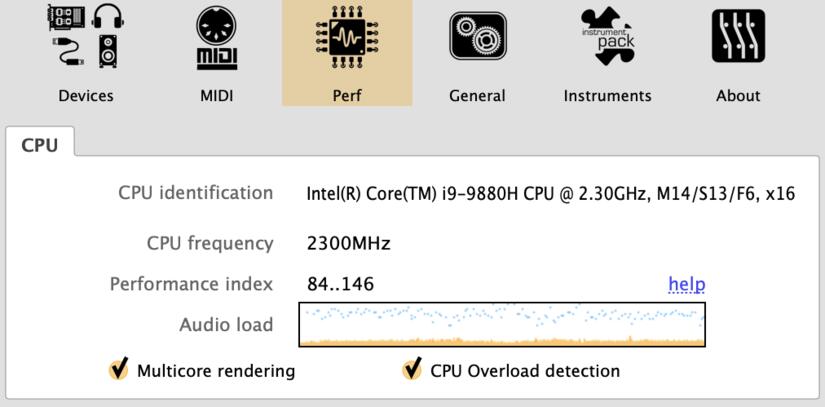
Rote Balken zeigen eine Überlast an. Sehen Sie sich in diesem Fall die angezeigte CPU-Frequenz an. Sollte die Frequenz variieren, oder unter der maximalen Frequenz Ihrer CPU bleiben, wird die Frequenz durch die Energieoptionen Ihres Computers bestimmt. Die Leistung Ihres Computers sollte auf Höchstleistung eingestellt werden.
2.2. Installation macOS
Klicken Sie auf das Pianoteq-Paket, folgen den Anweisungen auf dem Bildschirm. Eine Aktivierung ist beim ersten Start von Pianoteq zwingend erforderlich.
2.3. Installation eines neuen Instrumentenpakets
Vergewissern Sie sich vor der Installation eines neu erworbenen Instrumentenpakets, dass Sie die neueste Update-Version installiert haben. Melden Sie sich zum Herunterladen im Benutzerbereich unserer Website an. Aktualisieren Sie Ihre Lizenz nach dem Update auf die neueste Pianoteq - Version wie folgt: klicken Sie auf Options, dann auf About und dann auf Update licence. Lassen Sie dort die Seriennummer unverändert und klicken Sie auf Quick Activation. Falls Ihr Computer keine Internetverbindung hat, müssen Sie auf die Schaltfläche Manual Activation klicken und den Anweisungen folgen.
2.4. Pianoteq Standalone
Die Verwendung von Pianoteq Standalone ist denkbar einfach. Starten Sie Pianoteq und legen Sie Ihre Audio- und MIDI-Geräte-Einstellungen fest und es geht los.
2.5. Verwenden der VST/VST3/AU/AAX Plug-ins
Pianoteq kann in jedem VST-, VST3-, Audio Units- oder AAX-Host geladen werden. Geben Sie innerhalb der Host-Anwendung das MIDI-Gerät und den zu nutzenden Treiber an.
2.6. Anforderungen an die Hardware
Pianoteq kann mit jedem MIDI-kompatiblen Keyboard verwendet werden. Wir empfehlen eine berührungsempfindliche Tastatur mit vollgewichteten Tasten, die die Hammerreaktion eines echten Klaviers simuliert. Im Tutorial-Abschnitt 16.4 erfahren Sie, wie Pianoteq optimal an Ihr Keyboard angepasst wird. Für abgestuftes Pedalieren ist ein progressives Haltepedal erforderlich.
Voraussetzungen für die erfolgreiche Verwendung von Pianoteq:
- aktuelle
CPU - 512 MB Arbeitsspeicher
ASIO-kompatible Soundkarte und Treiber (nur Windows-Benutzer)- Internetverbindung (Installation ohne Internet möglich. Weitere Informationen finden Sie in der FAQ unter modartt.com/pianoteq/faq)
Windows7 oder höher,Mac OS X10.11 oder höher,Linux(x86undARM).
2.7. Anpassung von Pianoteq an Ihre Hardware
Wenn Sie auf die Schaltfläche Options klicken, wird ein Fenster mit den folgenden Abschnitten angezeigt:

Im Gerätebereich Devices (nur im Standalone-Modus) können Sie Tastatur, Audiogerät und zugehörige Treiber (Audiogerätetyp), Ausgabekanäle, Abtastrate und die Audiopuffergröße auswählen.
In der MIDI Sektion können Sie folgende Einstellungen vornehmen:
- Pianoteq-Parameter
MIDI-Controllern zuweisen (nur für erfahrene Benutzer - es könnten unter Umständen unerwartete Sounds erzeugt werden). - Zuweisung aller Controller außer den Pedalen und Pitch Bend aufheben, indem Sie
Current MIDI Mapping: Minimalistic(zum Starten empfohlen) wählen. - Transponieren von Noten um bis zu 3 Oktaven.
- Um Ihre
MIDI MappingEinstellung zu speichern, klicken Sie aufSave asund geben Sie einen passenden Namen ein. Wenn Sie möchten, dass IhrMIDI MappingPreset immer geladen wird, klicken Sie aufSet as default. Soll Ihr gespeichertesMIDI MappingPreset immer dann geladen werden, sobald Sie ein bestimmtes Instrumenten-Preset aufrufen, klicken Sie aufAttach to current preset. Schließen Sie dasMIDI MappingFenster und speichern Sie Ihr Instrumenten-Preset durch Klicken auf das Diskettensymbol.
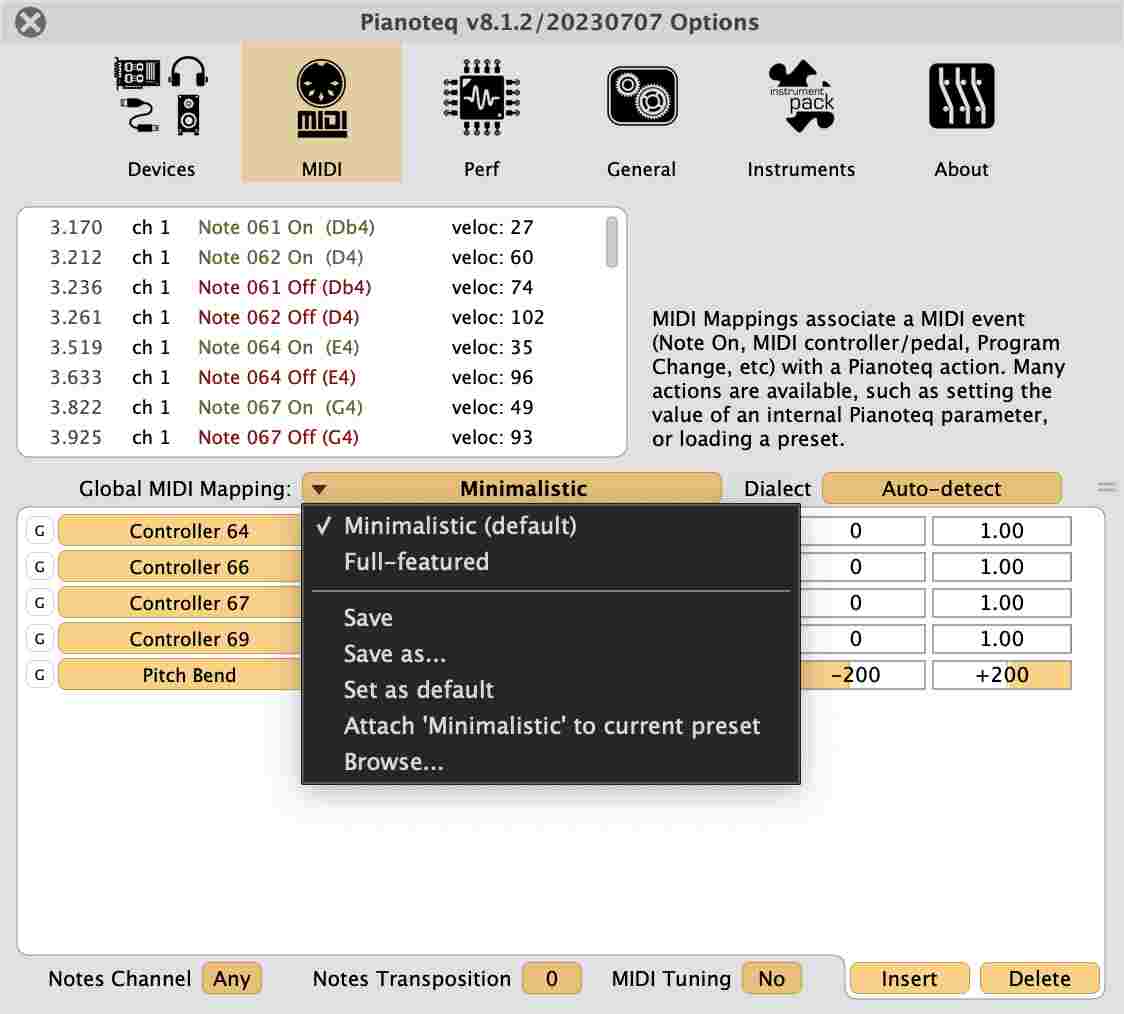
Pianoteq berechnet alle Noten dynamisch (d.h. in Echtzeit). Daher ist eine moderne CPU erforderlich. Bassnoten enthalten mehr Obertöne und erfordern daher mehr Berechnungen. Im Abschnitt Perf können Sie aus den folgenden Funktionen auswählen:
Multicore rendering. Sie sollten diese Funktion standardmäßig aktivierenCPU overload detection. Unter bestimmten Umständen (langsameCPU, schnelle Folge) kann dieCPUdurch die erforderlichen Berechnungen überlastet werden. Die Erkennung einer Überlast derCPUkann für die Echtzeitverarbeitung nützlich sein, wenn z.B. für 10 Sekunden Ton, 12 Sekunden anCPU-Berechnungen erforderlich sind. Einige Berechnungen werden dann umgangen.- Die
Internal Sample Ratebeeinflusst die Abtastrate von Pianoteq. Eine niedrigere Sample Rate erfordert weniger Berechnungen. Je niedriger die Kapazität IhrerCPUist, desto niedriger sollten Sie diese Abtastrate einstellen. - Die
Polyphony(Polyphonie) ist die Anzahl der einzelnen Sounds (Töne, sympathische Resonanzen usw.), die gleichzeitig gespielt werden können. Je niedriger die Kapazität IhrerCPU, desto niedriger sollten Sie die Polyphonie einstellen. Alternativ können SieAuto (Pessimistic oder Optimistic)für ein automatisches Polyphonie-Setup auswählen.
2.8. Schnelles Laden von fxp-, ptq- und MIDI-Dateien
Sie können fxp- und ptq-Dateien (und MIDI-Dateien mit der Standalone-Version) schnell laden, indem Sie die Datei gleichzeitig vom Dateimanager, E-Mail-Client oder Webbrowser auf die Pianoteq Benutzeroberfläche ziehen.
2.9. MIDI-Datei abspielen (Standalone-Version)
Die Pianoteq Standalone-Version hat einen integrierten MIDI-Player, mit dem Sie MIDI-Dateien abspielen und aufnehmen können. Sie können mehrere Dateien über File ► Load MIDI file laden und sogar Ihre eigene MIDI-Playlist über File ► Manage MIDI Playlist erstellen. Mit einem langen Links-Klick auf die MIDI-Partitur können Sie hinein zoomen, um mehr Details zu erhalten.
2.9.1. Wiedergabegeschwindigkeit
Die Wiedergabegeschwindigkeit können Sie anpassen, indem Sie auf x1 klicken. Wählen Sie einen Wert aus, oder geben einen Wert zwischen 0,1 und 10 ein. Alternativ können Sie auch auf x1 klicken, die Maus bewegen, um den gewünschten Wert zu erhalten.

2.9.2. Performance aufnehmen und speichern
Klicken Sie auf die Aufnahmetaste (record), um die Live-Aufzeichnung Ihres Spiels zu starten.
Speichern Sie Ihre MIDI-Datei, indem Sie das File Menü öffnen. Dort können Sie Ihre Aufnahme auch in eine WAV-, FLAC- oder MP3-Audiodatei exportieren.

2.9.3. Haben Sie eine brillante Darbietung verloren?
Sie können Ihre letzte Darbietung über File ► Recently played on the keyboard abrufen. Besonders nützlich, wenn man sich denkt "zu schade , dass ich das nicht aufgenommen habe!". Pianoteq hat es für Sie getan: laden Sie einfach das letzte Darbietung über Recently played on the keyboard, speichern & exportieren Sie es. So einfach geht das!
Für ältere Aufnahmen steht ein MIDI-Archiv zur Verfügung. Sie finden diese im unteren Bereich von Recently played on the keyboard.
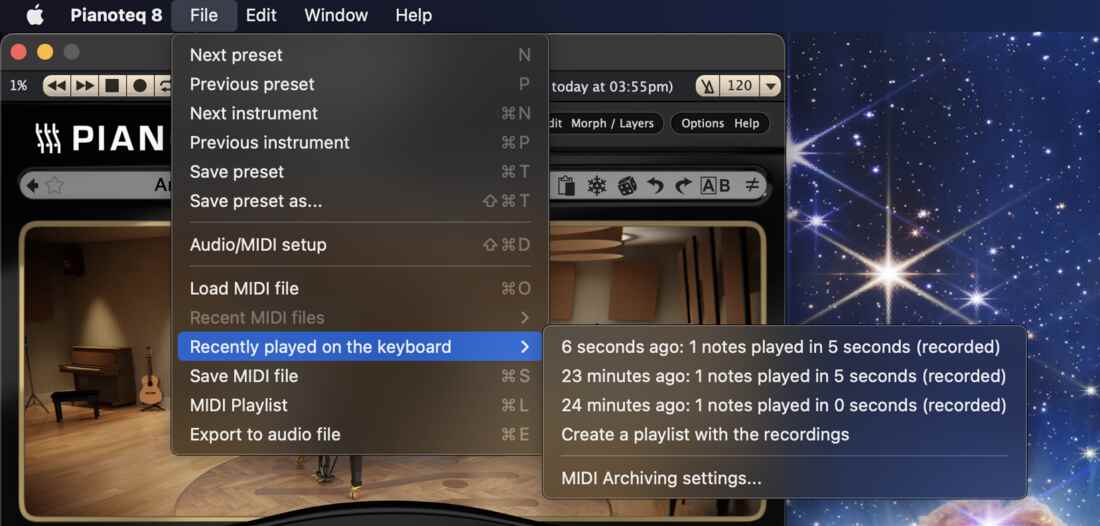
2.9.4. Schritt für Schritt innerhalb Ihrer MIDI-Datei
In der Standalone Version können Sie zum Erkunden Ihrer MIDI-Datei Schritt für Schritt, vorwärts oder rückwärts mit der rechten oder linken Pfeiltaste der Computertastatur, einzelne Noten oder Akkorde spielen.
2.10. Interface Lupe (Vergrößerung der Darstellung)
Die Pianoteq Benutzeroberfläche kann in der Größe verändert werden, sodass Sie problemlos mit jeder Anzeigegröße arbeiten können. Klicken Sie auf Options ► General und wählen Sie die Größe im Menü Interface magnification, oder verwenden Sie einfach die praktischen Tastaturkürzel +/-:
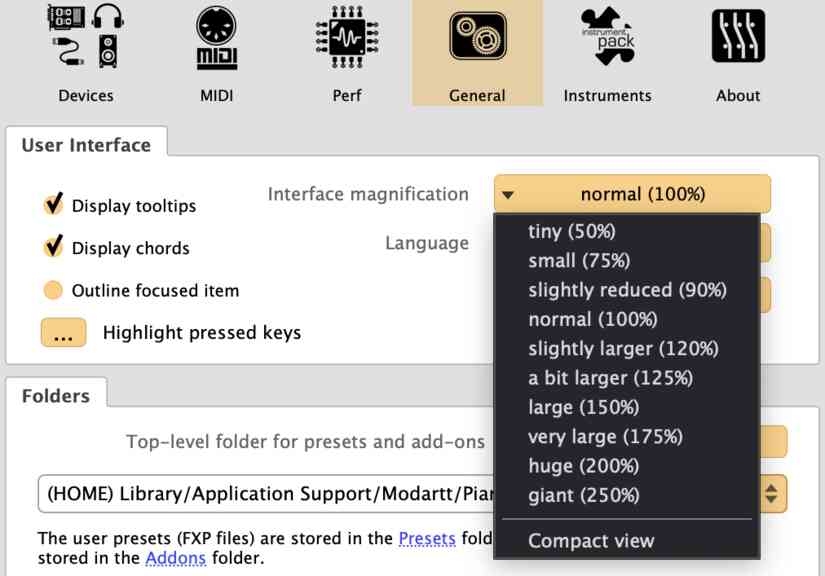
3. Instrumente
Pianoteq-Instrumente, welche auf physikalischen Modellen basieren, simulieren, wie der Klang erzeugt wird und wie er sich im Raum ausbreitet. Gekoppelt mit einer mathematischen Analyse der Originalinstrumente.
Die optionalen Instrumente sind für Sie, im Demo-Modus, in Pianoteq enthalten. Weitere kostenlose Instrumente können Sie unter www.modartt.com herunterladen.
3.1. Akustische Pianos und Vorgänger
3.1.1. Steinway Model D Flügel

Das von Steinway & Sons autorisierte Steinway Model D - Paket enthält zwei virtuelle Kopien von Steinway D-Flügeln, die für ihren exquisiten musikalischen Ausdruck bekannt sind: einerseits den in New York hergestellten Flügel (NY Steinway D) - genaugenommen ist es das allererste reproduzierte Modell von Steinways bahnbrechendem neuen Flaggschiff-Instrument Modell D Spirio|r, das von einigen der berühmtesten Pianisten der Welt gespielt wird - und andererseits ein Modell, das in Hamburg hergestellt wird (HB Steinway D). New York und Hamburg Steinway Flügel ähneln sich wie Zwillingsgeschwister, die starke Familienmerkmale teilen, aber subtile Unterschiede in ihrer Persönlichkeit aufweisen. Diese Unterschiede sind teilweise auf die Unterschiede in der Hammerkonstruktion und den Stimmtechniken zurückzuführen, die in den jeweiligen Produktionsstätten verwendet werden. Auch die patentierten Verfahren für die Herstellung von Resonanzböden, die für jede der beiden Produktionsstätte eigen sind, unterstreichen die nuancierten klanglichen Unterschiede zwischen Hamburg- und New York Steinway-Flügeln. Beide verwenden Resonanzböden aus sorgfältig ausgewähltem und erstklassigem Sitka-Fichtenholz. In Pianoteq wurde der Klang aller virtuellen Instrumente genau wie in der realen Produktionsstätte bis ins kleinste Detail sorgfältig angepasst. Das Ergebnis sind erstaunlich lebendige Instrumente, die für den anspruchsvollsten Musiker entwickelt wurden.
3.1.2. Steinway Model B Flügel

Der von Steinway & Sons autorisierte Steinway Model B-Flügel wurde entworfen, um die Klangeigenschaften eines Steinway B-Instruments wiederzugeben, das von Modartt für dieses Projekt ausgewählt wurde. Das Modell basiert auf der Martha Argerich Edition und ist einer der 25 Flügel von Steinway & Sons, Modell B-211, welchen die renommierte Pianistin 2014 sorgfältig ausgewählt hat.
3.1.3. C. Bechstein digitaler Flügel

In Zusammenarbeit mit Bechstein hat Modartt ein präzises physikalisches Modell eines C. Bechstein 282-Flügels entwickelt.Der Sound wurde vom renommierten Teldex Recording Studio in Berlin aufgenommen. Die Pianoteq-Version reproduziert den außergewöhnlich brillanten und kraftvollen Klang des C. Bechstein D 282 mit singendem, farbenreichen Ausdruck, der für viele verschiedene Musikgenres geeignet ist.
3.1.4. Ant. Petrof 275 und Petrof 284 Mistral Flügeln

In Zusammenarbeit mit Petrof hat Modartt genaue physikalische Modelle den Ant. Petrof 275 und Petrof 284 Mistral Flügeln, die Flaggschiffe der Firma Petrof, entwickelt. Es behält den farbenfrohen, romantischen und abgerundeten Ton bei, für den die Petrof-Instrumente dank erstklassiger Materialien gelobt werden. Diese modellierte Pianos fangen den charakteristischen Petrof-Sound mit einer Reihe von Presets ein, die eine schöne Palette an Klangfarben bieten, die für alle Arten von Musik geeignet sind.
3.1.5. Steingraeber E-272 Flügel

In Zusammenarbeit mit Steingraeber hat Modartt ein Modell eines Steingraeber E-272 Flügels entwickelt. Steingraeber hat hier die Oberfläche des Resonanzbodens reduziert. Daher haben die Saiten 27% weniger Holzgewicht, um sich in Bewegung zu setzen. Wenn eine sanftere Intonation gefordert wird, wird der Spieler ad-hoc mit einer singenden Resonanz belohnt. Für ein feineres Spiel besitzt der Steingraeber E-272 ein Sordino-Pedal (Celeste) und den Mozart-Zug.
3.1.6. Grotrian Concert Royal Flügel

In Zusammenarbeit mit Grotrian hat Modartt ein genaues Modell des Grotrian Concert Royal Flügels entwickelt, der zu Recht als einer der besten Flügel der Welt gilt. Um die charakteristische Klarheit und Wärme des Originals zu reproduzieren, wurde jedes Detail des Pianoteq-Modells verfeinert, wodurch ein authentisches und freudvolles Instrument entsteht. Die Klangfarben und komplexen Resonanzen sind atemberaubend.
3.1.7. Blüthner Model 1 Flügel

In Zusammenarbeit mit Blüthner hat Modartt ein exaktes Modell des Blüthner Model 1 Flügels für Pianoteq entwickelt. Eine Besonderheit an diesem Flügel ist die vierte Saite für jeden Ton in den Höhen, die als Aliquot-System bezeichnet wird. Zweck des Systems ist es, eine mitschwingende, vibrierende Saite zu schaffen, die den Klang verstärkt. Diese Funktion ist im Pianoteq-Modell des Blüthner Model 1 enthalten.
3.1.8. K2 Flügel

Der K2 Flügel, entwickelt für Pianoteq 5, wurde durch die Kombination mehrerer Modelle entwickelt. Sein 211 cm (6'11") langes Gehäuse bietet den wunderbaren Klang, der durch die perfekte Balance zwischen Wärme und Brillanz entsteht.
3.1.9. YC5 Rock Flügel

Der YC5 Rock Flügel verleiht Ihrer Rock- & Pop-Aufnahme Biss und passt wunderbar in den Mix mit Schlagzeug und elektrischen Instrumenten. Die Klangfarbe ist für ein ausdrucksstarkes Spiel und Jazz-Aufnahmesitzungen geeignet. Der YC5 basiert auf einem bekannten japanischen Flügel, welcher häufig auf Bühnen zu sehen ist. Er wird von Künstlern für seine musikalische Qualität und Zuverlässigkeit geschätzt. Ebenso beliebt bei Konservatorien und Musikschulen.
3.1.10. U4 Klavier

Das U4 Klavier bietet viele Presets, die die Eigenschaften von Klavieren unterstreichen. Neben der schönen Klangfarbe gut gebauter Akustikklaviere gibt es in den Presets wie Blues, Honky Tonk, Vintage, Detuned, Ruined, Bierkeller, Tacky, Wavy, Weathered, Club...
3.1.11. Karsten Sammlung

Peter Karsten ist ein Instrumentensammler aus Braunschweig. Diese Sammlung enthält virtuelle Kopien von: J. Salodiensis virginal (1600), G. Giusti harpsichord (1680), Ph. Schmidt square piano (1780), J. Weimes pianoforte (1808), NY Steinway square piano (1858). Die virtuelle Kopie des NY Steinway Square Piano wurde von Steinway & Sons in New York geprüft und autorisiert. Peter Karsten selbst war zusammen mit einem engagierten Team erfahrener Musiker an vielen Schritten der Entwicklung aller Instrumente beteiligt, um die Authentizität der Instrumente zu gewährleisten - von den ersten Aufnahmen für die Audioanalyse bis zur letzten Phase der Beta-Tests.
3.1.12. Kremsegg Sammlung

Diese Sammlung wunderschöner historischer Klaviere vom 18. bis zum späten 19. Jahrhundert wurde in Zusammenarbeit mit dem Kremsegg Schloss Museum (Österreich) erstellt. Sie enthält virtuelle Kopien der Hammerklaviere von J. Dohnal (1795), J. Broadwood (1796) und der Flügel von I. Besendorfer (1829), I. Pleyel (1835), J. Frenzel (1841), S. Erard (1849), JB Streicher (1852), C. Bechstein (1899). Für eine Interpretation klassischer Musik unvergleichlich. Sie können diese Instrumente auch für neuere Kompositionen verwenden. Insbesondere die Klaviere des späten 19. Jahrhunderts, deren Design einem modernen Piano ähneln, lassen Jazz und andere moderne Musik neu erstrahlen.
3.1.13. Hans Ruckers harpsichord

Das physikalische Modell basiert auf einer Kopie eines Hans Ruckers II le Jeune Cembalo (1624) von Matthias Griewisch. Dieses virtuelle Instrument bietet eine Erweiterung des Originalinstruments von 4½ auf 6½ Oktaven und ist mit drei Registern ausgestattet. Den unteren 8', den oberen 8' und 4', die auf eine Weise kombiniert werden können, die in der Realität nicht möglich sind (siehe die Tasten L8', U8' und 4' oberhalb des Interface-Keyboards. Mit einem lokalen MIDI-Mapping können Sie die Registrierung direkt über die 3 unteren Tasten Ihres Keyboards ändern. Dieses Cembalo ist neben Sustain- und Soft-Pedal mit einem Harfenzug (Buff Stop),sowie einem Rattle-Pedal ausgestattet (siehe Abschnitt 14.1).
3.2. KIViR Sammlung

Diese Sammlung ist das Ergebnis des Projekts Keyboard Instrument Virtual Restoration. Es kann von unserer Website unter www.modartt.com heruntergeladen werden. Es umfasst kostenlose Instrumente wie Clavichord, Cimbalom, Harpsichord, Pianoforte, akustische und elektroakustische Pianos. Einige von ihnen werden in ihrem aktuellen Zustand dargestellt. Ihr Alter hat Unvollkommenheiten hervorgebracht, wie einige belanglose Unregelmäßigkeiten der Stimmung, die wir unangetastet gelassen haben. Wir erweitern diese Sammlung regelmäßig mit neuen Instrumenten.
3.3. Klassiche Gitarre
Dieses Instrument ist nach dem Vorbild von Nylon Klassikgitarren gebaut. Als Grundlage für dieses Modell wurden drei Instrumente als Referenz verwendet - u.a. eine Konzertgitarre C9 von Luthier Jean-Marie Fouilleul. Für die Anschlagsart des Spiels wurde ein Fingerpicking-Stil gewählt. Das ist naheliegend, weil dieses Instrument hauptsächlich für klassische, Flamenco- und Latin-Musik verwendet wird. Die Idee war es, einen Sweetspot zu finden, wieviel Fingernagel während des Anschlags dabei ist. Entspricht die Einstellung nicht Ihrem Geschmack, können Sie die Parameter des Modells nutzen, um den Klang an den gewünschten Stil anzupassen. Ein Gitarrenmodus wurde entwickelt, um Keyboarder dabei zu unterstützen, einen Gitarristen zu imitieren, ohne ihre eigene Spieltechnik einzuschränken (siehe Abschnitt 5.3). Viele der gebräuchlichsten Spieltechniken von Gitarristen sind verfügbar: Legato, Vibrato, Glissando, Pinch Harmonics, Palm Mute und Rasgueado. Dem Modell wurden auch natürliche Nebengeräusche hinzugefügt, die sich zwischen Gitarrist und Instrument ergeben, u.a. Quietsch-, Reibe- und Gleitgeräusche. Zusätzlich werden Funktionen angeboten wie ergänzende Tunings, automatischer oder manueller Fingersatz, schnelle Wiederholungen, hohler oder massiver Korpus, reservierte Midi-Kanäle für Midi-Gitarre. Mit dem Instrument können Sie eine Reihe von Presets ausprobieren, darunter auch einige experimentelle, wie z.B. 12-saitige Gitarren und elektrische Gitarren. Sollte Ihnen der Amp-Effekt von Pianoteq nicht gefallen, ist das trockene Preset ein großartiger Ausgangspunkt für Amp-Plug-ins von Drittanbietern.
3.4. Harfe (Harp)

Das Harp Pack bietet eine Konzert-Harfe, die einer Salvi Konzertharfe nachempfunden ist. Die Konzertharfe für Pianoteq bietet die Möglichkeit, künstliche Obertöne (Flageolettton) und Glissando zu spielen. Darüber hinaus wurde ein diatonischer Spielmodus entwickelt, um der Realität des Instruments näher zu kommen. Sieben Pedale können die Tonhöhe der Saiten verändern und in allen Tonarten gespielt werden, cf. Abschnitt 5.2.
3.5. Elektrische Pianos (Electric pianos)
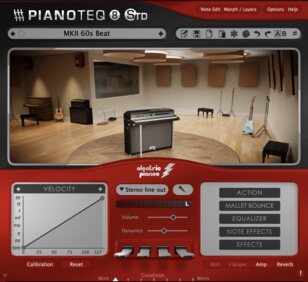
Das Electric Piano Pack bietet drei verblüffende elektroakustische Pianos aus den siebziger Jahren. Jedes E-Piano (Vintage Tines MKI, Vintage Tines MKII und Vintage Reeds W1) ist in mehreren Varianten erhältlich. Mit dem Interface können Sie diese an Ihren eigenen Geschmack anpassen.
3.6. Hohner Sammlung (Hohner Collection)
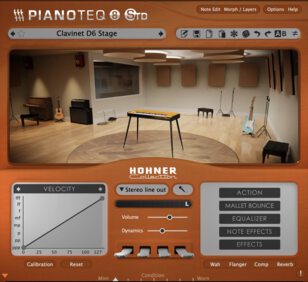
Die von Hohner autorisierte Hohner6 Collection umfasst vier berühmte Instrumente. Von den frühen 60er bis Anfang der 80er Jahre hergestellt: Electra-piano, Pianet N, Pianet T und Clavinet D6. Die Pianoteq Modelle profitieren durch ein Sustain Pedal, sieben Oktaven und bieten ebenso die Möglichkeit, die physikalischen Eigenschaften anzupasse.
[6] Hohner ist eine eingetragene Marke der Matth. Hohner GmbH
3.7. Vibraphone

Das Vibes Paket bietet zwei wunderschöne Vibraphone. V-M ist die Kopie eines Musser-Vibraphones vom berühmten französischen Vibraphonisten Dany Doriz. V-B ist eine virtuelle Kopie eines Bergerault-Vibraphones, das zum Condorcet-Studio in Toulouse (Frankreich) gehört. Die Stäbe bestehen aus Metall.
3.8. Xylophone und Marimba
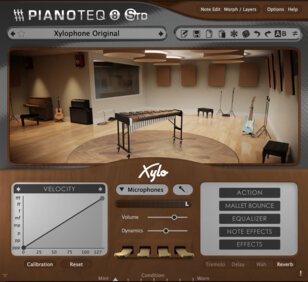
Das Xylo Pack enthält ein Xylophon und eine Marimba. Die Kopie des Xylophons ist einer modernen französischen Marke mit 3½ Oktaven nachgebildet. Die Marimba ist einer französischen Marke mit fünf Oktaven nachempfunden. Im Gegensatz zum Vibraphon bestehen die Stäbe aus Holz, anstatt aus Metall.
3.9. Spielzeugklavier,Celesta & Glockenspiel

Das Celeste Pack enthält ein Spielzeugklavier, Celesta und ein Glockenspiel. Der Klang des Spielzeugklaviers wird von kleinen Hämmern erzeugt, welche auf Metallstangen schlagen. Es ist einem Michelsonne Klavier mit zwei Oktaven nachempfunden und um 4 Oktaven erweitert. Die Celesta ähnelt einem akustischen Klavier, beherbergt jedoch Metallplatten, die von Filzhämmern angeregt werden, die an Klavierhämmer erinnern. Die virtuelle Celesta ist einer modernen deutschen Marke mit fünf Oktaven nachempfunden. Das Glockenspiel hat Metallplatten, die jedoch von harten Metallschlägeln des Musikers getroffen werden. Das virtuelle Glockenspiel, das einer modernen französischen Marke nachempfunden ist, wurde um vier Oktaven erweitert.
3.10. Steelpans
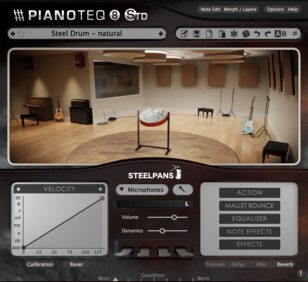
Das physikalische Modell von Pianoteq wurde erweitert, um die Klangfarbe von Steelpans mit ihren "blühenden" Obertönen zu erzeugen, die auf die mechanischen Eigenschaften dünner Stahlbleche zurückzuführen sind. Steelpans wurden ursprünglich aus leeren Ölfässern gebaut, da die beliebten Trommeln von der Regierung von Trinidad verboten wurden.
Das Steelpans Paket enthält 4 Instrumente: Steel Drum, Spacedrum, Hand Pan und Tank Drum. Jedes Instrument wird mit einem Preset und einigen Varianten geliefert, welche dem ursprünglichen Instrument nahezu originalgetreu nachempfunden wurden.
Die Steel Drum kombiniert die bekannten Typen, die "Doppelsekunde", den "Tenor", die "Doppelgitarre" & das "Triple Cello". Sie deckt 4 Oktaven ab.
Die Spacedrum ist eine neue Variante der Hand Pan. Beide Instrumente bieten Voreinstellungen für das Spielen von Hand und mit Schlägel und sind auf 4 Oktaven erweitert. Der Blooming-Effekt ist etwas weniger ausgeprägt als bei der Steel Drum.
Die Tank Drum besteht aus dickerem Metall eines Gastanks. In den Boden des Tanks werden mehrere Zungen geschnitten, um die Noten zu erzeugen. Aufgrund seiner Form und Dicke gibt es so gut wie keinen Blooming-Effekt. Das Instrument ist auf 3½ Oktaven erweitert.
3.11. Andere Instrumente
Andere Instrumente wie Kirchenglocken und Röhrenglocken (Tubular Bells) stehen auf unserer Website unter www.modartt.com zum Download bereit. Abonnieren Sie unseren Newsletter, um die aktuellsten Informationen zu erhalten.
4. Instrumente und Presets verwalten
Die Pianoteq Oberfläche ist in zwei Abschnitte unterteilt:
- Eine Instrument section (Instrumentensektion) mit innovativen Funktionen in den Bereichen
Tuning,VoicingundDesign. Die drei einheitlichen Bedienfelder öffnen sich mit einem einzigen Klick auf das Bild des Instruments.
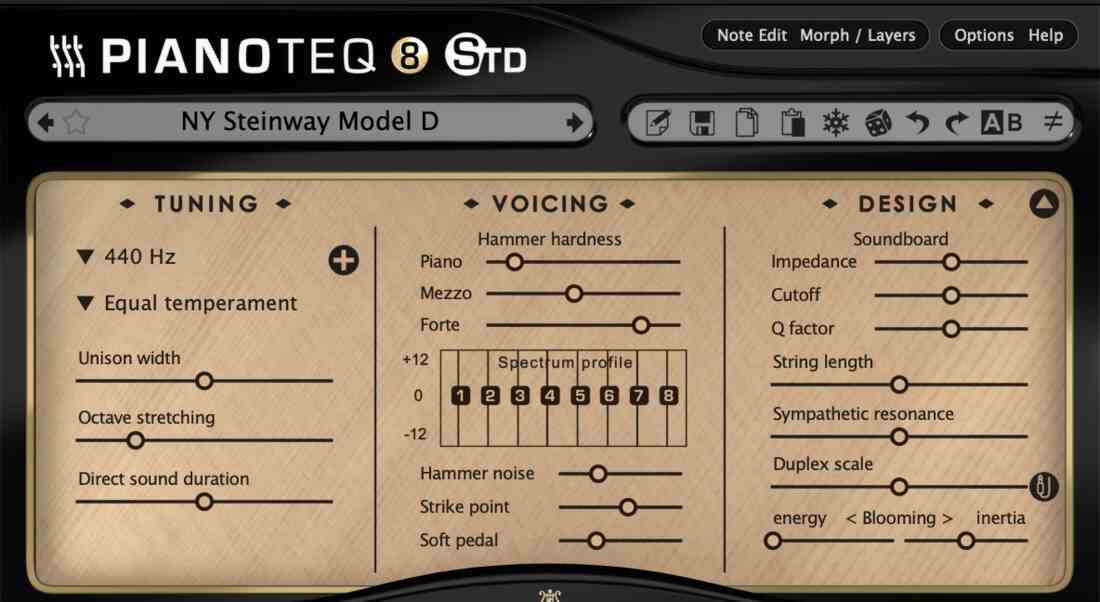
Die drei Instrumentenbereiche
-
Eine Audio Engineering section (Audio-Engineering-Bereich), die über das
Output-Menü verfügbar ist und Ihnen eine einzigartige Funktion bietet: : Positionieren und Mischen von Mikrofonen. Dieser Bereich bietet außerdem Funktionen wie eineLaustärkekurve,Lautstärke,Dynamik,Action- undMallet-Einstellungen. Jetzt sind auch verschiedene Effekt-Typen verfügbar: Zum einen sind das Effekte, die die Modelle direkt verändern - die sogenanntenNote Effects.Equalizer,Nachhall,Chorus,Flanger,Phaser,Kompressorund andere Effekte.)
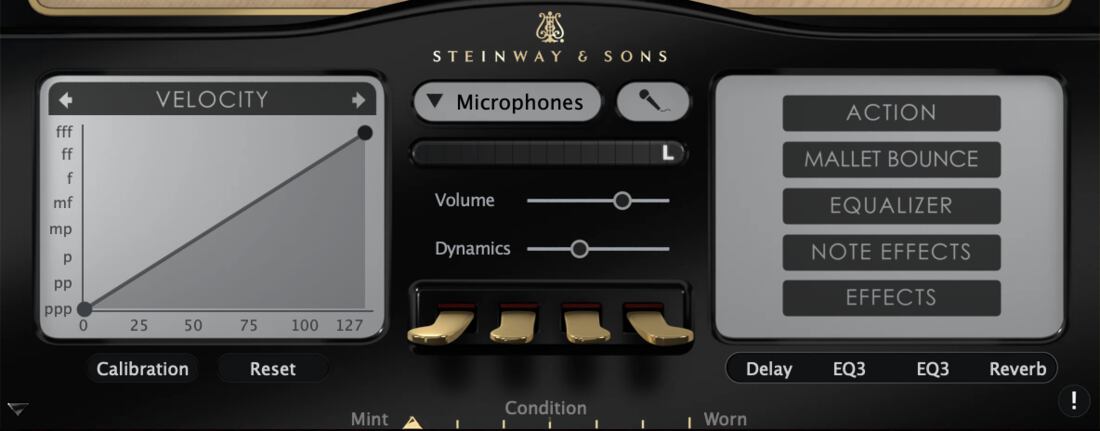
Der Audio-Engineering-Bereich
Das Anpassen der Parameter ist einfach. Sie können Ihr Instrument aber auch simpel aus dem Instrumenten-Menü oben links auswählen.
4.1. Unterschied zwischen "Instrument" und "Preset"
Sie können Instrumente über das instruments menü laden und speichern:

In diesem Menü können Sie aus einer Liste von integrierten oder zusätzlichen Instrumenten (ptq), sowie Presets (fxp) auswählen, die Sie in Ihren Pianoteq Ordnern gespeichert haben. Weitere Einzelheiten finden Sie in Abschnitt 4.4.
Das physikalische Modell enthält eine Vielzahl von Parametern, von denen jedoch nur ein kleiner Teil über die Benutzeroberfläche verfügbar ist. Wenn nur die Parameter der Benutzerschnittstelle geändert werden, handelt es sich um ein Preset. Presets stellen Variationen eines bestimmten Instruments dar.
Steinway Model D Prelude und Steinway Model D Classical sind beispielsweise dasselbe Instrument, da der Unterschied in der Mikrofonpositionierung liegt, die vom Benutzer selbst definiert werden kann. Im Gegensatz dazu sind Steinway Model D Prelude und K2 Prelude zwei verschiedene Instrumente.
4.2. Instrumentenänderung
Sie können die Parameter des aktuellen Instruments oder Presets ändern, indem Sie den Schieberegler mit der Maus verschieben. Wenn Sie den Mauszeiger senkrecht zum Schieberegler bewegen, bewegt sich der Schieberegler langsamer.
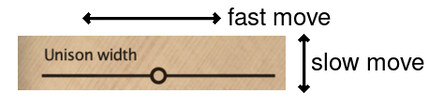
Bei jeder Änderung von Parametern in Pianoteq sind einige Berechnungen erforderlich, um das Instrument (physikalisches Modell) zu aktualisieren.
Wenn Sie fertig sind, können Sie mit den Schaltflächen zum Bearbeiten (edit) und Speichern (save) rechts neben dem Instrumentenmenü (instruments menu) Ihr neues Preset bearbeiten und speichern.
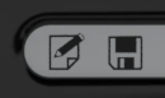
Viel Spaß beim Ausprobieren des Random button (Zufallsgenerator), der alle Einstellungen automatisch zufällig ändert!
4.3. Mit den Parametern arbeiten
In Pianoteq können Sie eigene Voreinstellungen ändern, erstellen, speichern und für andere Benutzer freigeben. Die folgenden Befehle befinden sich oben in der Benutzeroberfläche.

- Mit den Schaltflächen
edit(Bearbeiten) undsave(Speichern) können Sie Ihr neues Preset bearbeiten und speichern. - Mit den Schaltflächen
copy(Kopieren) undpaste(Einfügen) können Sie bestimmte Parameter eines Presets auswählen und kopieren, um sie in anderes Presets einzufügen. Mit dem klicken der rechten Maustaste auf die Schaltfläche “Copy” kopieren Sie die Parameter, ohne die vorige Auswahl zu verändern. - Mit dem Kontrollkästchen
freezekönnen Sie die Parameter auswählen, die Sie beim Ändern des Instruments oder der Voreinstellung nicht ändern möchten. Dies ist eine sehr praktische Funktion zum Übertragen von Einstellungen von einem Instrument zu einem anderen. - Mit dem Befehl
randomkönnen Sie die Einstellungsparametertuning,voicing, unddesignzufällig ändern. Parameter, die sich im Abschnitt Audio Engineering befinden, sind vom Zufallsbefehl nicht betroffen. - Mit den Befehlen
undo/redo(rückgängig/wiederherstellen) können Sie die vorgenommenen Änderungen jederzeit rückgängig machen und wiederherstellen. Sie können bis zu 100 Aktionen Rückgängig (undo) machen. Ein Rechtsklick auf die Schaltfläche zeigt die letzte Änderung an. - Mit der
ABTaste können Sie zwischen den beiden Voreinstellungen A und B wechseln, von denen eine im Vordergrund und die andere im Hintergrund verweilt. DieLEDneben der Schaltfläche leuchtet, sobald A und B unterschiedlich sind. Durch Klicken auf dieLEDwird das Preset im Vordergrund in das Preset im Hintergrund kopiert. Ein Rechtsklick auf dieAB-Schaltfläche listet die Unterschiede zwischen A und B auf. Die Voreinstellungen von A und B haben einen eigenen Rückgängig / Wiederherstellen-Stapel.
4.4. Voreinstellungen behandeln
Wenn Sie auf die Schaltfläche edit klicken, wird der Preset-Manager angezeigt:
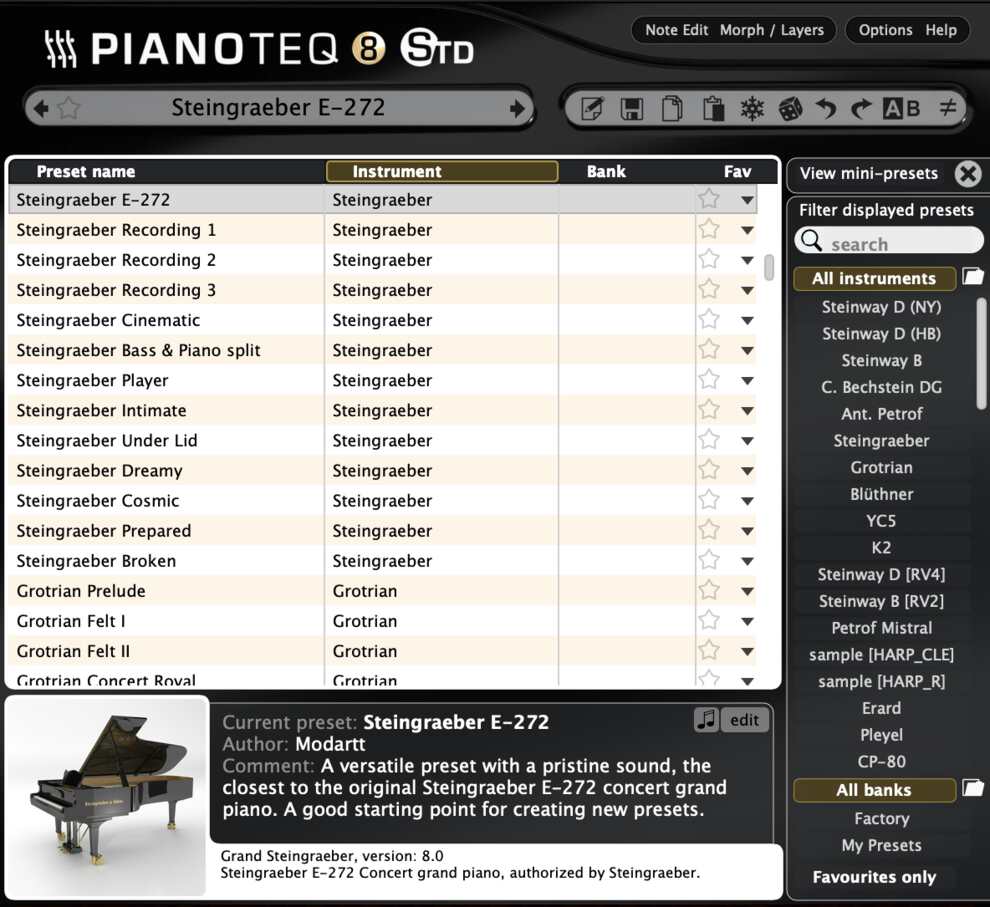
Sie können die Instrumente und Presets über das Instrumentenmenü verwalten. Sie können die Presets bearbeiten, sortieren oder filtern (einige Teile davon sehen), umbenennen usw.
4.4.1. Edit / Bearbeiten
Informationen zu jedem Preset werden im unteren Bereich des Presets-Managers angezeigt sowie ein kleiner Demo-Auszug (Mini-Player links von der edit Schaltfläche). Dort können Sie die Informationen zu Ihren eigenen Presets bearbeiten und Ihren eigenen Ausschnitt einer Demo aufnehmen (Links- und Rechtsklick auf den Mini-Player).
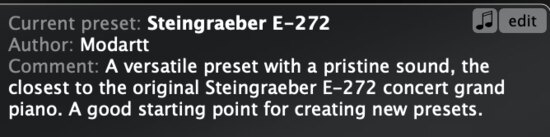
4.4.2. Sortierung
Die Sortierreihenfolge der Presets kann durch Anklicken der entsprechenden Spalte ausgewählt werden: Preset-Name, Instrument oder Bank.

Eine Bank ist eine Sammlung von Presets, die sich in einem bestimmten Ordner befinden, mit Ausnahme der Factory-Bank, die alle integrierten und extra Instrumente enthält, die als ptq-Dateien bereitgestellt werden und sich im Ordner Addons befinden.
4.4.3. Filtern
Sie können die Instrumente und Voreinstellungen, die im Instrumentenmenü sichtbar sind, durch drei verschiedene Filter auswählen, die sich auf der rechten Seite des Verwaltungsfensters befinden: search (Suchen), All instruments (Alle Instrumente), All banks (Alle Banken). Sie können auch auf einzelne Instrumente oder Banken klicken.
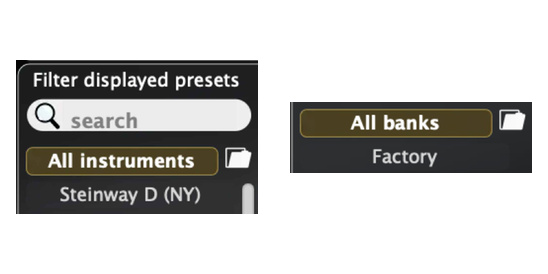
4.4.4. Presets umbenennen
Ein Doppelklick auf den Namen einer Benutzervorgabe ermöglicht das Umbenennen. Sie können das Kontextmenü auch öffnen, indem Sie auf die kleinen Pfeile in der Fav-Spalte klicken.
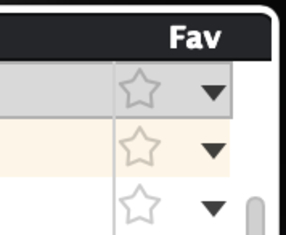
4.4.5. Die Pianoteq Ordner
Der einfachste Weg die Pianoteq Ordner zu finden, ist das Klicken auf die kleinen Ordnerbilder rechts neben All instruments und All banks. Der Pianoteq Ordner enthält zwei Unterordner:
Addons: hier können zusätzliche Instrumente gespeichert werden, die alsptq-Dateien bereitgestellt werden.Presets: hier werden benutzerdefinierten Banken gespeichert. Jede Bank ist selbst ein Ordner, der Voreinstellungen im Dateiformatfxpenthält.
4.4.6. fxp-Dateien importieren
Es gibt zwei Wege, fxp Dateien zu importieren:
- Ziehen Sie die Datei in die Benutzeroberfläche und legen Sie sie dort ab
- Kopieren Sie die Datei in den entsprechenden Ordner
4.4.7. Presets speichern
Sobald Sie ein Preset erstellt haben, können Sie es durch klicken auf die Schaltfläche save speichern. In einem Pop-up werden Sie nach Preset- und Bankname gefragt (Standardbank My Presets). Sollten Sie erneut auf save klicken, werden neue Werte unter diesem Namen gespeichert. Sicherungskopien finden Sie, indem Sie mit der rechten Maustaste auf den voreingestellten Namen klicken (insofern vorhanden).
4.5. Ein paar Hinweise vorab
4.5.1. Ein eigenes Instrument erstellen
Vielleicht finden Sie es interessanter, große und kleine Anpassungen in mehreren Parametern gleichzeitig vorzunehmen, anstatt nur eine Einzelne. Wenn Sie einen Schieberegler nach links bewegen, kann sich diese Einstellung auf andere Parameter übertragen, die Sie möglicherweise anpassen möchten. Wenn Sie einen Schieberegler ganz nach rechts bewegen, wird diese Veränderung andere Parameter, die zum Klang beitragen, evtl. überdecken. Oder eine kleine Veränderung wirkt vielleicht viel zu stark. Darüber hinaus können die Parameter, die interagieren, in separaten Bedienfeldern liegen, da jedes Bedienfeld über eigene Steuerelemente verfügt. Durch das Experimentieren mit den Parametern werden Sie lernen, wie diese interagieren. Nehmen Sie eine kleine Einstellung in einem Parameter und eine große woanders vor. Nehmen Sie mal große oder kleine Anpassungen vor. Sie können fast jeden Sound erzeugen, den ein Piano erzeugen kann. Und weitaus mehr!
4.5.2. Brillianz (Brilliance)
Die Brillanz ist eine wichtige Einstellung für einen ausgeprägten Realismus, welche Sie evtl. einstellen möchten. Sitzen Sie nah an Lautsprechern? Hören bei geringer Lautstärke, oder benutzen Kopfhörer? Sie können z.B. die Filzhärte über das Voicing Bedienfeld ändern, oder aber den EQ im unteren Bedienfeld anwenden.
Der Tastaturanschlag spielt im Sinne der Brillanz eine entscheidende Rolle. Besuchen Sie das Pianoteq User Forum unter www.forum-pianoteq.com, in dem Anschlagkurven für viele Tastaturtypen enthalten sind. Siehe dazu auch Abschnitt 16.4.
4.5.3. Hall verwenden
Das Hören via Lautsprecher erfordert meist eine deutlich geringere Hall-Einstellung, als über Kopfhörer, da bei der Verwendung von Lautsprechern der Klang natürlich vom Raum wiedergegeben wird, in welchem Sie sich gerade befinden. Wir empfehlen, den reverberation mix (Hall-Mischung) bei Wiedergabe über Lautsprecher zu reduzieren.
Darüber hinaus ist zu erwähnen, dass das Umgehen des Halls in Pianoteq nicht dieselbe Wirkung hat wie das Umgehen des Nachhalls in einem Sample-basierten Instrument. Im letzteren Fall ist in den aufgenommenen Samples ein natürlicher Hall vorhanden, der nicht als solcher wahrgenommen wird. Es sei denn, die Aufnahme wurde in einem Schalltoten Raum durchgeführt, da ein Loslassen der Taste den Hallnachläufer stoppt, während es in Pianoteq überhaupt keinen Hall gibt, sobald Sie diesen ausschalten. In diesem Fall verliert der Sound einen wichtigen Teil seiner natürlichen Qualität und klingt insbesondere bei Kopfhörern seltsam oder synthetisch, da wir in der realen Welt keinen Klang ohne Nachhall hören. Daher empfehlen wir, den Nachhall nur dann zu umgehen, wenn Sie einen externen, oder natürlichen Hall verwenden.
4.5.4. Instrumenteneinstellungen
In der folgenden Tabelle sind die Einstellugen von Pianoteq zusammengefasst, die den Instrumenten zugeordnet sind und in den folgenden Kapiteln weiter erläutert werden.
| Eigenschaft | Bedienelement | Auswirkung |
|---|---|---|
| Pitch (Tonhöhe) | Diapason |
Frequenz von A (über dem mittleren C) |
| Tuning | Temperament (Stimmung) |
Wahl zwischen Standardstimmungen |
| " | Unison width |
Frequenzänderung innerhalb jedes Unisono (Gruppe von drei Saiten) |
| " | Octave stretching |
Oktavenstreckung |
| Klangdauer | Direct sound duration |
Ändert die Direktklangdauer |
| " | Soundboard mechanical impedance |
Globale Klangdauer: durch Erhöhen der Impedanz werden längere Sounds erzeugt |
| Timbre | Spectrum profile |
Ändert die individuelle Intensität der ersten acht Obertöne |
| " | Hammer noise |
Ändert den Hammergeräuschpegel |
| " | Strike point |
Ändert den Obertonwert |
| " | Soundboard cut-off frequency |
Durch Erhöhen der Grenzfrequenz werden hohe Frequenzen jedes Tons verstärkt |
| " | Soundboard Q factor |
Durch Erhöhen des Q-Faktors wird die Dauer hoher Frequenzen verkürzt |
| " | String length |
Steuert die „Schärfe“ (Inharmonizität) |
| " | Attack Envelope |
Steuert den Attack der Hüllkurve |
| Brillianz | Hammer hardness |
Verstärkt hohe Frequenzen. Je härter der Hammer(Filz), desto heller der Klang |
| Resonanz | Sympathetic resonance |
Anzahl der sympathischen Resonanzen (Saiten, Resonanzboden, Gehäuse) |
| " | Duplex scale resonance |
Steuert die Anzahl der Duplex-Skalenresonanzen (ungedämpfte Saitenteile) |
Mit dem Condition Schieberegler können Sie den Zustand (Condition) des Instruments von neu (mint) bis verschlissen (worn) ändern. Wenn Sie mit der rechten Maustaste auf den Schieberegler (Dreieck) klicken, können Sie den Random seed Parameter nutzen um, per Zufall, Spaß an tausenden von „defekten“Instrumentenvariationen zu haben.
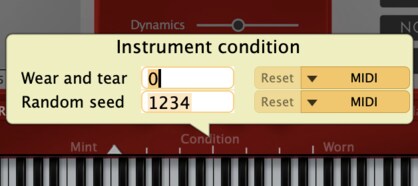
4.5.5. Versteckte Tastaturbefehle
Ctrl+Click(Windows, Linux),Command+Click(MacOS) oder lang gedrückterClickauf einen beliebigenSchieberegleraktiviertMIDI learn(z.B.Next preset), langes Drücken bei iOS,- bei gehaltener
Shift-Taste einen beliebigenSchiebereglerKlickenerlaubt feine Anpassungen, FXP,MIDIundPTQDateien per Drag-n-Drop in das Hauptinterface ziehen, um sie zu verwenden,- Lang gedrückter
linker Mausklick,rechter Mausklick(Windows) oderShift+ClickaufNext/Previous presetwechselt zuNext/Previous instrument, langes Drücken bei iOS, - Lang gedrückter
linker Mausklick,rechter Mausklick(Windows) oderShift+Clickauf demRandomButton aktiviert eine dezente Zufälligkeit, langes Drücken bei iOS - Lang gedrückter
linker Mausklick,rechter Mausklick(Windows) oderShift+Clickauf demA/BButton zeigt eine Liste der Unterschiede zwischen PresetA/Bin einem Pop-up-Fenster, langes Drücken bei iOS, unter iOS durch Doppeltippen das Dialogfenster öffnen, Alt+EnteroderAlt+Clicksetzt einenSchiebereglerauf seinen Standardwert zurück,Shift+Alt+EnterorShift+Alt+Clicktauscht die Werte,- Lang gedrückter
linker Mausklickoderrechter Mausklickauf den Parameterfreezeschaltet zwischen der Funktion hin und her, langes Drücken bei iOS.
4.5.6. Parameter einem MIDI-Controller zuweisen
Sie können MIDI-Controllern Pianoteq Parameter zuweisen. Wählen Sie den zuzuweisenden Parameter-Schieberegler (Rechte Maustaste auf den Schieberegler und auf MIDI ► Assign MIDI Control klicken. Bewegen Sie den Regler des MIDI-Controllers (oder das Pedal), den Sie verwenden möchten. Pianoteq weist den Parameter automatisch der Steuerung zu. Siehe auch Einstellungen im Programm Options ► MIDI.
Jeder MIDI Controller kann, mit Ausnahme der folgenden, zugewiesen werden: MIDI-Controller 6, 38, 96-101, welche für RPN-, NRPN- und MIDI-Parameter verwendet werden; Controller 120 bis 127 sind für bestimmte Vorgänge reserviert ("alle Noten aus" usw.); Controller 32 bis 63 sind für 14-Bit-Präzisionsregler reserviert.
5. Funktionen der Tastatur
5.1. Tastaturbereich (Key Range)
5.1.1. Erweiterung des Tastaturbereichs
Die Flügel Steinway Model D und K2 profitieren von einer Erweiterung des Tastaturbereichs von 88 auf 105 Noten (8⅔ Oktaven):
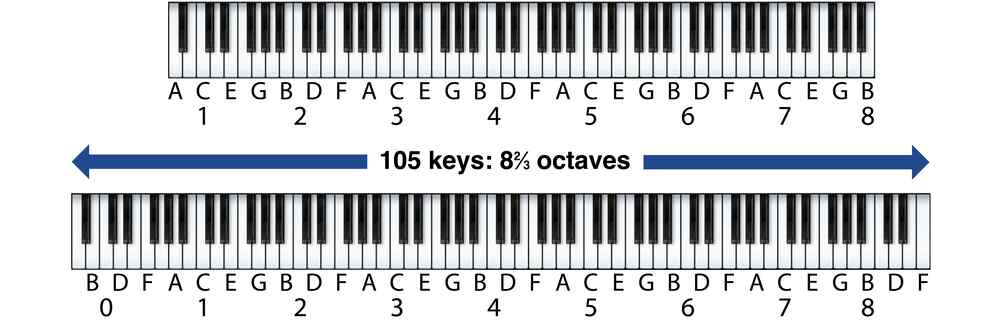
5.1.2. Original/erweiterter Bereich
Die meisten historischen Instrumente (cf. KIViR, Kremsegg und Karsten Sammlungen) haben einen reduzierten Umfang. Für einige von ihnen war es möglich, den Umfang etwas zu erweitern. Der erweiterte Bereich wurde auf den Standardbereich gesetzt. Wenn Sie aus irgendeinem Grund den ursprünglichen Bereich verwenden möchten (z. B. den ursprünglichen mitschwingenden Resonanzbereich), klicken Sie einfach auf das Minuszeichen links neben der virtuellen Tastatur. Wenn Sie auf das Pluszeichen klicken, können Sie später zum erweiterten Bereich zurückkehren.

5.2. Chromatischer versus diatonischer Modus (Harfe)
Standardmäßig ist das Keyboard auf den chromatischen Modus eingestellt (mit Ausnahme des diatonischen Harfen Presets):

Wenn Sie auf das kleine D links von der Tastatur klicken, wechseln Sie in den diatonischen Modus, in dem nur weiße Tasten einen Sound erzeugen. Wie bei einer echten Konzertharfe wird die Schlüsselsignatur durch sieben Pedale angegeben, von links nach rechts D, C, B, E, F, G, A, wobei jedes Pedal von einer Gruppe von drei schwarzen Tasten gesteuert wird:

Wenn Sie zum Beispiel auf die linke schwarze Taste unterhalb von E drücken, wird eine E♭-Änderung erzeugt, wobei das Drücken auf die rechte schwarze Taste eine E#-Änderung erzeugt.
Wenn Sie auf das kleine C links von der Tastatur klicken, kehren Sie zum chromatischen Modus zurück.
5.3. Gitarre Modus
Das Gitarren-Instrumentenpaket stellt die Tastatur standardmäßig auf den Guitar Mode ein. Um in den chromatischen oder diatonischen Modus zurückzukehren, klicken Sie auf das kleine G auf der linken Seite der Tastatur. Klickt man auf den Gitarrenhals, erklingt die entsprechende Note und wird durch eine weißen Punkt angezeigt. Dieser Modus bietet zahlreiche verschiedene Funktionen. Wie im folgenden Bild zu sehen ist, sind verschiedene Spieltechniken eines Gitarristen über die gelblichen Key Switches auf der linken Seite der Tastatur verfügbar:
Legato: ein Ton, der nur mit der linken Hand gespielt wird, wobei die Saite mit einem neuen Finger gedrückt wird (hammer-on) oder die Saite mit dem bereits spielenden Finger gezogen wird (pull-off). Mit dem ButtonLeg. Onrechts neben der Tastatur wird diese Spieltechnik aktiviert. Wenn man versucht, eine kleine Terz zu spielen, während die erste Note gedrückt gehalten bleibt, wird die neue Note legato gespielt und ein kleines Dreieck erscheint auf dem Gitarrenhals anstelle einer Scheibe.Glissando: ein Klang, der durch die gleitende Bewegung der linken Finger auf einer Saite entsteht. Das Glissando wird ausgelöst, wenn die Anfangsnote durch die Endnote unterbrochen wird. Wenn die Anfangsnote vor dem Ende des Glissando gestoppt wird, wird die Endnote Glissando gespielt, was durch eine weiße horizontale Ellipse auf dem Gitarrenhals angezeigt wird. Ansonsten wird sie normal gezupft. Die Anschlagsstärke der Endnote bestimmt die Geschwindigkeit des Glissandos. Man kann Glissando mit Akkorden machen, bei denen der Schlussakkord berechnet wird, indem man nur eine Endnote spielt. Die Länge des Glissandos wird dann relativ zur Bassnote des Akkordes berechnet. Es gibt einen Key Switch und ein Pedal zum Aktivieren von Glissando.Pinch Harmonics: der Klang, der entsteht, wenn die resonierende Saite während der Vibration bei der Hälfte ihrer Länge gestoppt wird. Es gibt einen Key Switch und ein Pedal zur Aktivierung der natürlichen ObertönePinch Harmonics, das als weißes Gleichheitszeichen auf dem Gitarrenhals angezeigt wird. Das Pedal bewegt sich kontinuierlich und sorgt für interessante Klangvariationen.- Palm Mute: ein Klang, wobei der Ton durch die Handfläche etwas gedämpft wird. Es gibt einen Key Switch und ein Pedal zur Aktivierung von Palm Mute, das durch eine vertikale Ellipse auf dem Gitarrenhals dargestellt wird. Das Pedal (
Buff Stops) bewegt sich kontinuierlich und sorgt für interessante Klangvariationen. Rasgueado: wird hauptsächlich im Flamenco verwendet, um Akkorde zu spielen, indem der Gitarrist die Saiten zupft und dabei die Finger sehr schnell bewegt.
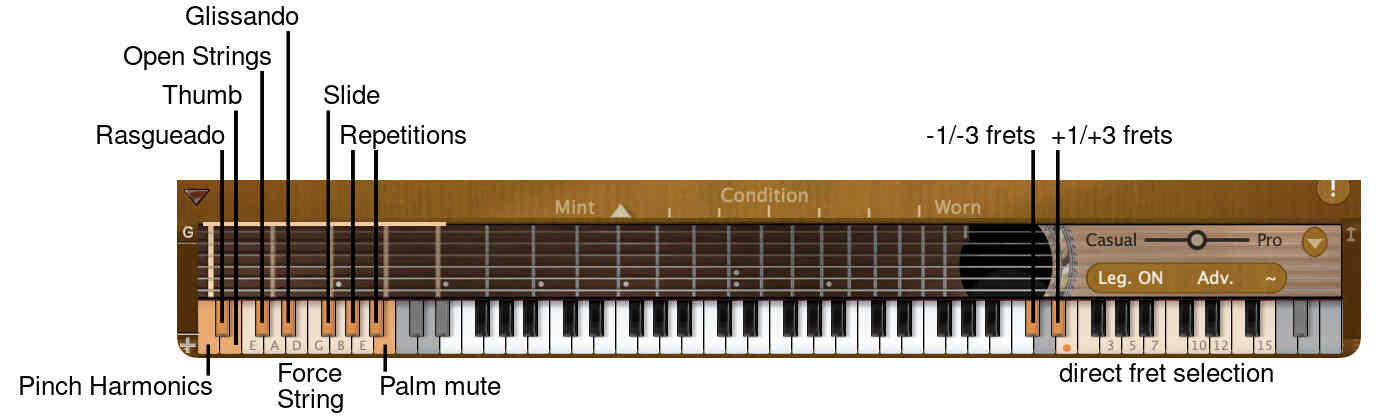
Die Key Switches für die Spieltechniken sind standardmäßig im Gate-Modus (AN, wenn der Button gedrückt ist). Man kann sie in den Toggle-Modus versetzen, indem man auf das kleine Dreieck auf der rechten Seite der Tastatur klickt, das die erweiterten Menüs und das Untermenü Key Switches öffnet.
Für Gitarristen ist das Vibrato elementar. Es wurde für jedes Instrument im Note Effects-Panel eingefügt, siehe Abschnitt 15.4). Es wurde auch ein Button ~ hinzugefügt, um es vom Gitarrenmodus aus zu erreichen.
Der Thumb-Key Switch auf der linken Seite der Tastatur ist eine weitere wichtige Funktion zur Veränderung der Klangfarbe. Sie simuliert die Klangveränderung, die beim Gitarrenspiel mit dem rechten Daumen entsteht. Ein ähnlicher Effekt kann durch das Verringern der Plucking Brightness und der Schieberegler Piano-, Mezzo- Forte erzielt werden.
Im Gitarrenmodus lassen sich die sechs Saiten des Instruments leicht bedienen. Auf einer Gitarre kann dieselbe Note auf verschiedenen Saiten am Gitarrenhals gespielt werden, wodurch sich ihre Klangfarbe ändert. Diese Funktion wird von Gitarristen ständig genutzt, um den Ton weicher oder härter zu machen. Im Gitarrenmodus lässt sich die Tastatur auf die Spielweise Easy oder Adv. einstellen. Der Modus Easy stellt automatisch die übliche Position der linken Hand des Gitarristen auf dem Gitarrenhals ein, entsprechend den gespielten Noten. Der erweiterte Modus Adv. fügt Buttons auf der rechten Seite der Tastatur hinzu, um die linke Hand manuell zu bewegen. Es gibt noch eine dritte Möglichkeit, die Saite zu spielen: Key Switches auf der linken Seite der Tastatur können das Spielen auf einer bestimmten Saite erzwingen. Ein zusätzlicher Key Switch wurde hinzugefügt, um die Verwendung von Open Strings beim Spielen zu erzwingen. Und es gibt auch noch eine versteckte Funktion, die die Spielbarkeit von Akkorden verbessert. Wenn nämlich die linke Hand des Gitarristen auf einem bestimmten Teil des Halses liegt, können einige Intervalle nicht gleichzeitig gespielt werden (normalerweise die Sekunden und die kleine Terz), da die Saite bereits benutzt wird. Für diesen Fall wurde ein automatischer Saitenwähler eingebaut, der den Keyboarder von möglichen Frustrationen beim Spielen im Gitarrenmodus befreit.
Um das Spielen von Gitarrenakkorden zu imitieren, wurden zwei Repetition Key Switches auf der linken Seite der Tastatur hinzugefügt, die zuvor gespielte Akkorde aufwärts und abwärts schlagen können. Es können auch einzelne Noten wiederholt werden, um schneller zu spielen.
Besondere Sorgfalt wurde darauf verwendet, die zusätzlichen Nebengeräusche zu integrieren, die der Gitarrist erzeugt, wenn sein Körper das Instrument berührt. Zu den verschiedenen Klängen gehören das Quietschen beim Gleiten auf den Saiten und die Geräusche, die durch die Fingerbewegungen auf dem Hals entstehen. Um das Ausmaß der hinzugefügten Nebengeräusche zu steuern, gibt es den Schieberegler Casual to Pro. In der Einstellung Pro sind keine zusätzlichen Nebengeräusche zu hören.
Die erweiterten Einstellungen sind durch Anklicken des Dreiecks rechts neben der Tastatur erreichbar. In diesem Menü kann man:
- zwischen verschiedenen
Tuningseiner Gitarre wählen - den Gitarrenkorpus zwischen
hollowundsolidändern - das Key Switch-Verhalten zwischen
Gate- undToggle-Modus verwalten, - jede Saite auf einen eigenen
Midi-Kanalrouten (sehr praktisch bei Midi-Gitarren) - die Key Switches auf einen anderen
Midi-Channelleiten
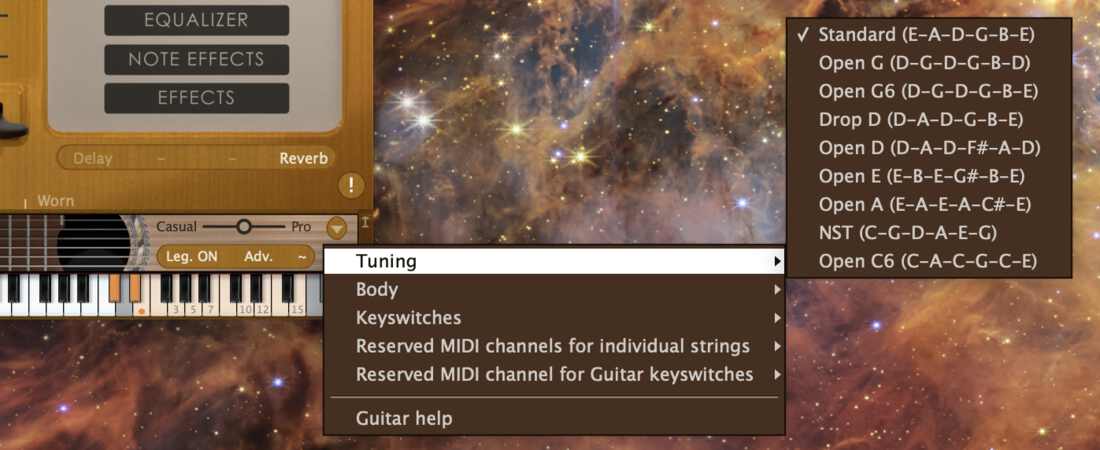
Dieser Gitarrenmodus ist für jedes Instrument in Pianoteq verfügbar, indem man auf das kleine C links neben der Tastatur klickt, bis der Gitarrenhals angezeigt wird.
6. Morphing und Layering
Instrumente wie VibraDrum, CimbaHarp oder GlockenTines gibt es in der Realität nicht. Dies sind jedoch drei der vielen Instrumente, die Sie mit dem akustischen Morphing erstellen können, das in Pianoteq 7 eingeführt wurde (Standard und PRO). Diese neue Technologie realisiert das Morphing mittels Physical Modelling und bietet eine verblüffende akustische Authentizität für Instrumente, die eigentlich gar nicht existierten. Die Klangfarbe dieser Hybrid-Instrumente ist ein imaginäres akustisches Instrument, dessen physikalische Parameter irgendwo zwischen denen der jeweiligen Instrumente liegen, mit denen Sie das Morphing begonnen haben.
Mit der Funktion Layering können Sie mehrere Instrumente mischen, z.B. Sie spielen Harfe im unteren Bereich der Tastatur, Vibraphon im oberen Bereich der Tastatur und mischen beide im mittleren Bereich der Tastatur. Wenn Sie Instrumente layern, sind möglicherweise zwei Parameter von besonderem Interesse: Volume und Attack Envelope. Beide Parameter können Note für Note in Pianoteq Standard und PRO bearbeitet werden. Die Volume (Lautstärke) kann zum Aufteilen der Instrumente auf verschiedene Tastaturbereiche verwendet werden. Die Attack Envelope (Attack-Hüllkurve) kann verwendet werden, um ein Instrument mit einem bestimmten Attack, den Sie hervorheben möchten, mit einem anderen Instrument zu mischen, dessen Attack über den Parameter Attack Envelope geschwächt wurde.
Der Unterschied zwischen Morphing und Layering besteht darin, dass beim Layering die beiden Klänge mit einem bestimmten Verhältnis gemischt werden (als ob Sie mehrere Instanzen von Pianoteq ausführen würden), während beim Morphing die Instrumentenphysik selbst in einem bestimmten Verhältnis verwandelt wird, wodurch ein einzelnes Instrument mit physikalischen Parametern erzeugt wird.

Durch Klicken auf die Schaltfläche Morph / Layers erhalten Sie Zugriff auf das Bedienfeld Morphing/Layers. Sobald Sie auf Morphing geklickt haben, können Sie die Instrumente auswählen, die Sie in Ihrem “Rezept“ umwandeln möchten. Die Werte der einzelnen “Zutaten“ werden im linken Schieberegler Morphing angezeigt; oder Sie lassen sich mit der Schaltfläche Random (zufällig) eine Auswahl vorschlagen.
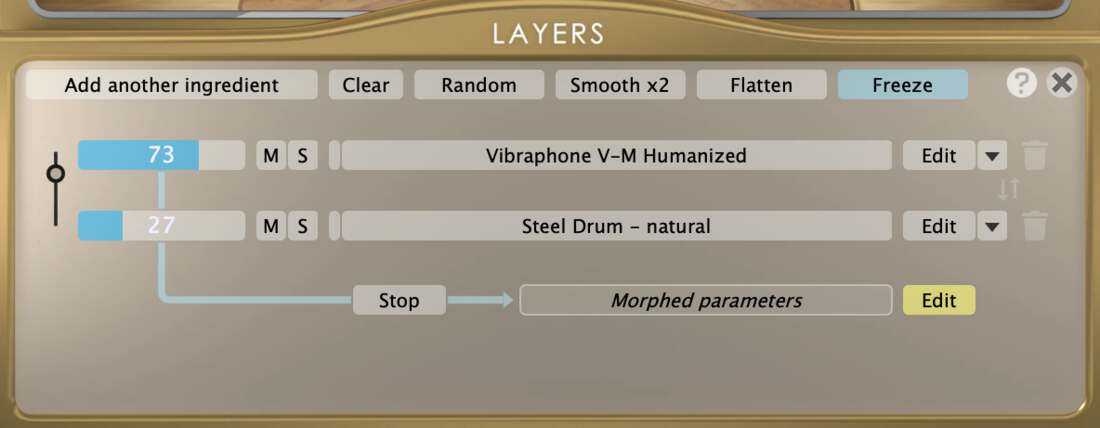
- Der Schieberegler
Morphingsteuert das Ausmaß des Morphings für jede Zutat des Rezepts. Wenn Sie es einemMIDI-Controller zuweisen, der beispielsweise über die sogenannte Automatisierung in einerMIDI-Datei enthalten ist, folgt das Ausmaß des Morphings dieser Automatisierung. Durch Klicken auf die SchaltflächeStopwird die Automatisierung des Morphing-Rezepts gestoppt. - Mit der Schaltfläche
Flatten(abflachen) werden alle Instrumente aus dem Rezept zu einem einzigen eigenständigen Instrument verschmelzt. - Mit der Schaltfläche
Freezekönnen Sie die Parameter auswählen, die nicht verändert werden sollen: diese sind "eingefroren". Einige Parameter sind standardmäßig eingefroren, wie zum BeispielEffects,LimiteroderPedal assignments(die keine echten physikalischen Parameter sind) undOutput settings(es macht keinen Sinn, eine Konfiguration mit zwei Mikrofonen mit einer Konfiguration mit drei Mikrofonen zu morphen). - Die Schaltfläche
Smooth x2vermeidet alle Störungen, die während eines Morphing-Vorgangs auftreten können, erhöht jedoch dieCPU-Auslastung. - Mit den Mute und Solo Tasten
MundSkönnen Sie jede Zutat des Rezepts einzeln stummschalten oder anhören. - Mit der
EditSchaltfläche können Sie jede Zutat des Rezepts einzeln bearbeiten. Diese können Sie auch über das Dropdown-Menü umbenennen (Rename), speichern (Save) oder mit Speichern unter (Save as) als neue Datei sichern.
Durch Klicken auf die Schaltfläche Layers anstatt von Morphing erhalten Sie Zugriff auf das Bedienfeld Layers, das dem Bedienfeld Morphing sehr ähnlich ist. Das oben erwähnte Beispiel kann leicht erstellt werden werden, indem sowohl die Lautstärke des Vibraphons im unteren Bereich als auch die Lautstärke der Harfe im oberen Bereich "auf Null" (über Note Edit) eingestellt und im mittleren Bereich übergeblendet wird.
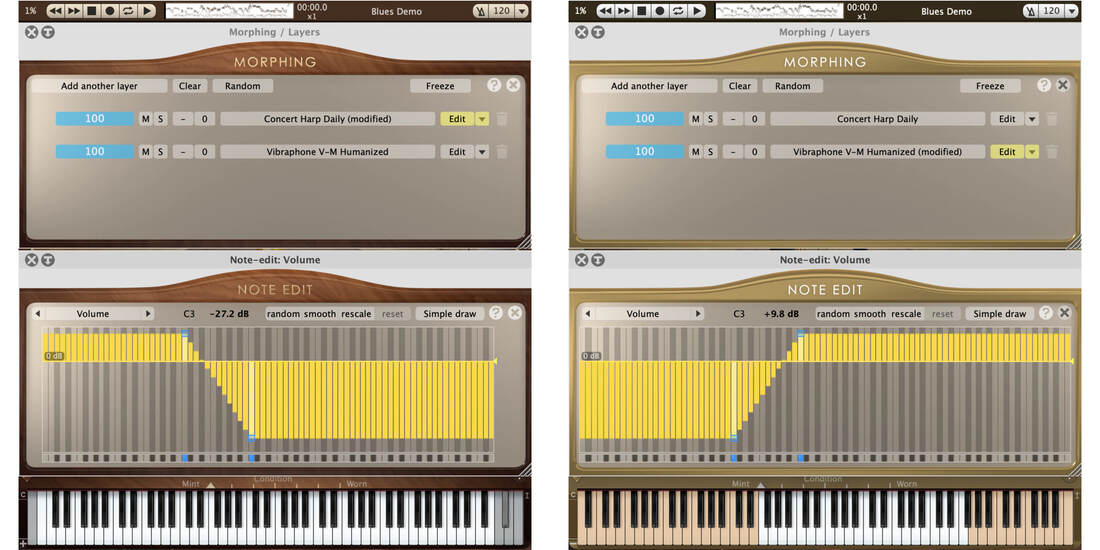
7. Tuning Menü
Mit Pianoteq können Sie alle Stimmvorgänge ausführen, die normalerweise von einem Klavierstimmer ausgeführt werden. Das Tuning Menü enthält die folgenden Elemente:
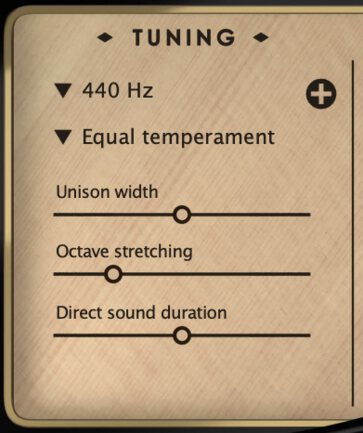
7.1. Diapason
Die Standard Diapason-Frequenz7 (A über mittlerem C) beträgt 440 Hz. Sie können diese jedoch auch in andere Werte ändern, indem Sie auf das Diapason Menü klicken.
[7] Die Frequenz entspricht der Anzahl von Schwingungen pro Sekunde.
7.2. Temperament (Stimmung)
Das Temperament bestimmt die Art und Weise, wie die Skala eingestellt wird. Durch Anklicken des Equal temperament-Menüs können Sie zwischen folgenden Temperamenten (Stimmungen) wählen (siehe Anhang):
Equal temperament: die Standard-StimmungPythagore(VIth A.C.): basierend auf harmonischen (reinen) Quinten mit Ausnahme einer (der sogenannte „Diabolus in Musica“). Können Sie hören, was es ist?Zarlino(circa 1558): manchmal auch als Ärzteskala bezeichnet, basierend auf harmonischen Terzen (Verhältnis 5/4) und Quinten (Verhältnis 3/2)Meantone(Mesotonisch)Well temperament(wohltemperiert) undWerckmeister III(XVIIth): ungleiche Temperamente der BarockmusikFlat: Oktaven-Verhältnis ist streng 2, für bestimmte Einsätze, zum Beispiel bei Synthesizern.
Über den Eintrag Detune notes in den Menüs Diapason (440 Hz defaultmäßig) und Temperament haben Sie Zugriff auf das Note Edit - Detune-Feld, in dem Sie Ihr Instrument Note per Note verstimmen können.
Ein einzigartiges Merkmal von Pianoteq ist, dass das Stimmen nicht einer vorberechneten Frequenztabelle folgt (mit Ausnahme des Flat Temperament), sondern die Inharmonizität der Saiten berücksichtigt, genauso wie es ein Klavierstimmer bei akustischen Klavieren macht. Daher wird der Gleichklang der Noten verbessert und die Akkorde haben einen volleren und reicheren Klang.
Für andere Stimmungen (Temperament) können Sie das Advanced-Tuning-Panel aufrufen, indem Sie auf die Schaltfläche  klicken. Dort können Sie Ihre eigenen
klicken. Dort können Sie Ihre eigenen scala-Dateien8 und Tastaturzuordnungen über die Menüs Temperament und Keyboard Mapping importieren.
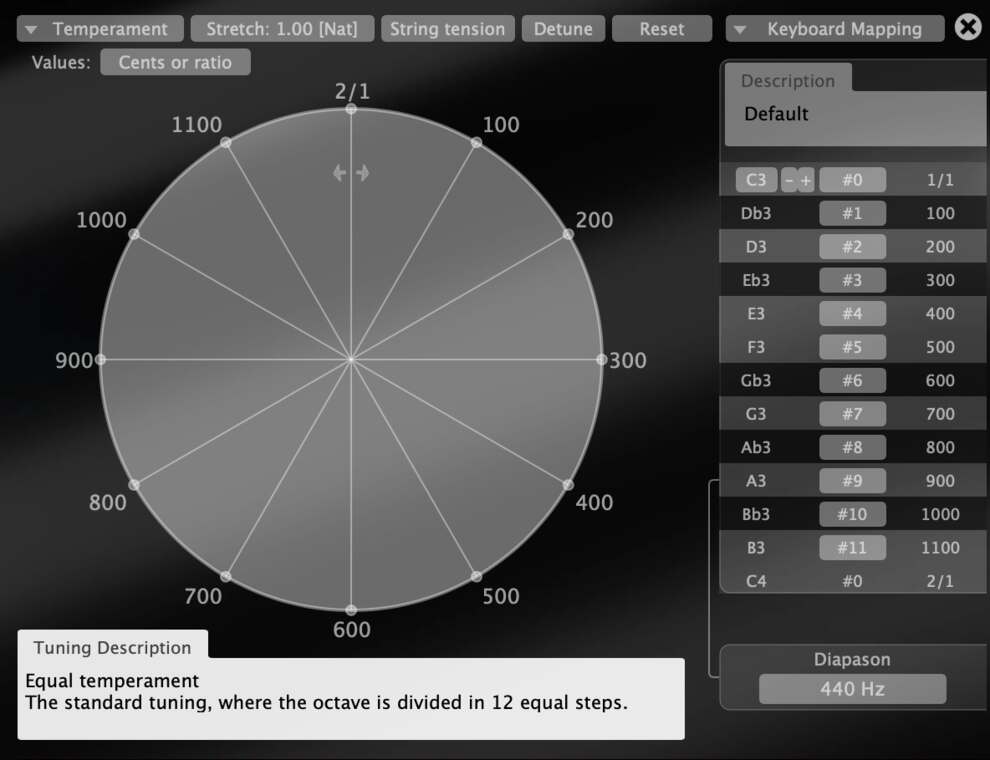
Bei der Umstimmung eines Instruments können Sie zwischen zwei Optionen wählen: String tension (Saitenspannung) oder Full rebuild (Neuaufbau). Das Ändern der Saitenspannung wirkt sich auf die Klangfarbe des Instruments aus, da die Inharmoizität mit abnehmender Spannung zunimmt, während der vollständige Neuaufbau (rebuild) alle Saiten neu kalibriert, um für eine bestimmte Tonhöhe dieselbe Klangfarbe bereitzustellen.
Im Menü Stretch (links neben dem Kontrollkästchen String Tension / Full Rebuild) kann man die Streckung der Klavier-Tessitura anpassen. Wenn Stretch auf 1 eingestellt ist und Harmonic Stretching nicht angekreuzt ist, dann wird die Inharmonizität berücksichtigt - ähnlich wie es Klavierstimmer beim Stimmen nach Gehör tun, d.h. auf die Schwebungen zwischen den Obertönen achten (Natural Stretching). Wenn dagegen Harmonic Stretching angekreuzt ist, wird die Inharmonizität ignoriert. In diesem Fall werden die Obertöne als Harmonische betrachtet, d. h. als ganzzahlige Vielfache des Grundtons, daher der Name. Unabhängig davon, ob es sich um eine harmonische oder natürliche Streckung handelt, wird die Tessitura bei einer Erhöhung des Streckungswerts über 1 entsprechend dem gewählten Wert verbreitert, und umgekehrt wird die Tessitura bei einer Verringerung unter 1 zusammengezogen. Wenn Sie sehen wollen, was das in Cents bedeutet, können Sie auf Transfer the stretching into Detune note-edit klicken und die Werte überprüfen, indem Sie die Maus über die Detune bars bewegen.
[8] Besuchen Sie bitte für weiterführende Informationen www.huygens-fokker.org
7.3. Temperamente, die mehr als 128 Noten erfordern
Der MIDI-Standard erlaubt nur 128 Noten pro MIDI-Kanal. Daher ist es etwas heikel, Temperamente abzubilden, die viele Noten pro Oktave haben, wie zum Beispiel 31-EDO oder 53-EDO: Die 7 und 1/3 Oktaven des Klavier-Tessitura würden fast 400 Noten mit dem 53-EDO-Temperament erfordern! Glücklicherweise ist es möglich, die 16 verfügbaren MIDI-Kanäle zu verwenden, um die Anzahl der verfügbaren Noten auf 16x128 = 2048 zu erhöhen. Im Advanced Tuning-Menü wählen Sie das Keyboard Mapping-Menü und aktivieren Sie das Untermenü extended layout for up to 16*128 notes. Wenn diese Option aktiviert ist, wird ein Main MIDI channel definiert. MIDI-Noten, die auf diesem Kanal eintreffen, werden wie gewohnt gespielt, aber Noten, die im nächsten MIDI-Kanal eintreffen, werden um eine Oktave höher gespielt, der folgende Kanal wird 2 Oktaven höher gespielt usw., und vorherige MIDI-Kanäle spielen die tieferen Oktaven (wenn der Haupt-MIDI-Kanal Kanal 1 ist, dann wird sein "vorheriger" Kanal als Kanal 16 definiert).
7.4. Unisono Stimmung
Wie nur wenige wissen, werden die drei Saiten jedes Piano unisono (die Saiten, die von jedem Hammer getroffenen werden) nicht exakt auf der gleichen Frequenz gestimmt. Um die Klangfarbe (Timbre) oder Helligkeit (Colour) des Sounds zu ändern, führt ein erfahrener Klavierstimmer kleine Abstimmungsunterschiede zwischen diesen drei Saiten durch.
Experimentieren Sie selbst mit kleinen Veränderungen an
- der
Unison width, d.h. die Differenz zwischen der niedrigsten und der höchsten Frequenz, die von den drei Saiten einer einzelnen Note erzeugt wird und - der
Unison balance, mit der Sie die Zwischenfrequenz eines dreistimmigen Chores von der tiefsten (Balance = -1) bis zur oberen Frequenz (Balance = +1) des Chores einstellen können, wobei Balance = 0 der Wert der Werkseinstellung ist.
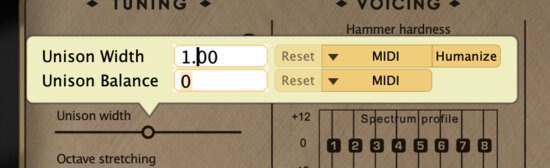
7.5. Octave stretching (Oktaven-Dehnung)
Es ist durchaus üblich, die Oktaven9 eines Klaviers zu dehnen1 .Aber wie stark sollten diese gedehnt werden? Nun, das ist Geschmackssache! Passen Sie es an Ihren eigenen Geschmack an, indem Sie den Parameter Octave stretching (Oktaven-Dehnung) ändern. Den Haupteffekt werden Sie im Sopran (c‘) bemerken.
Wenn der Octave stretching Parameter auf 1 eingestellt ist, folgt die Dehnung der natürlichen Inharmonizität der Saiten (abhängig von der Saitenlänge), so dass immer noch eine leichte Dehnung auftritt. Wenn Sie überhaupt keine Dehnung wünschen, verwenden Sie das Flat ("unkorrigierte", nicht temperierte) Temperament (Stimmung).
Im Stretch Menü des Advanced-Tuning Bereichs können Sie das Ausmaß der Verstimmung (durch Inharmonizität induzierte Dehnung) auf den Parameter Detune übertragen, wodurch Sie die Verstimmung im Note Edit - Detune Bereich direkt beobachten können.
[9] Das musikalische Intervall zwischen den zwei nächstgelegenen Noten mit demselben Namen (z. B. A3 und A4) wird als Oktave bezeichnet. Das theoretische Frequenzverhältnis zwischen diesen beiden Tönen beträgt den Wert 2, ist jedoch in der Praxis wegen der Inharmonizität der Saiten und der Eigenschaft des menschlichen Gehörs geringfügig gedehnt (vgl. auch Design Panel).
7.5.1. Oktaven-Dehnung Note Edit
Beim Stimmen eines Klaviers wäre ein natürlicher Weg, die Tonhöhe jeder Note an die wohltemeperierte Stimmung anzupassen - wie man es von den meisten Instrumenten der modernen westlichen Musik kennt. Dabei wird insbesondere ein Frequenzverhältnis von Oktaven verwendet wird, das genau gleich zwei ist. Leider sind Klaviere unharmonisch, was bedeutet, dass die Saiten keine Obertöne erzeugen, die per Definition ganzzahlige Vielfache der Grundfrequenz der Note sind; stattdessen klingt jeder Oberton etwas höher als der entsprechende Oberton und wird dann als Teilton bezeichnet. Die folgenden Spektrogramme zeigen den Unterschied zwischen harmonischen und unharmonischen Klängen:
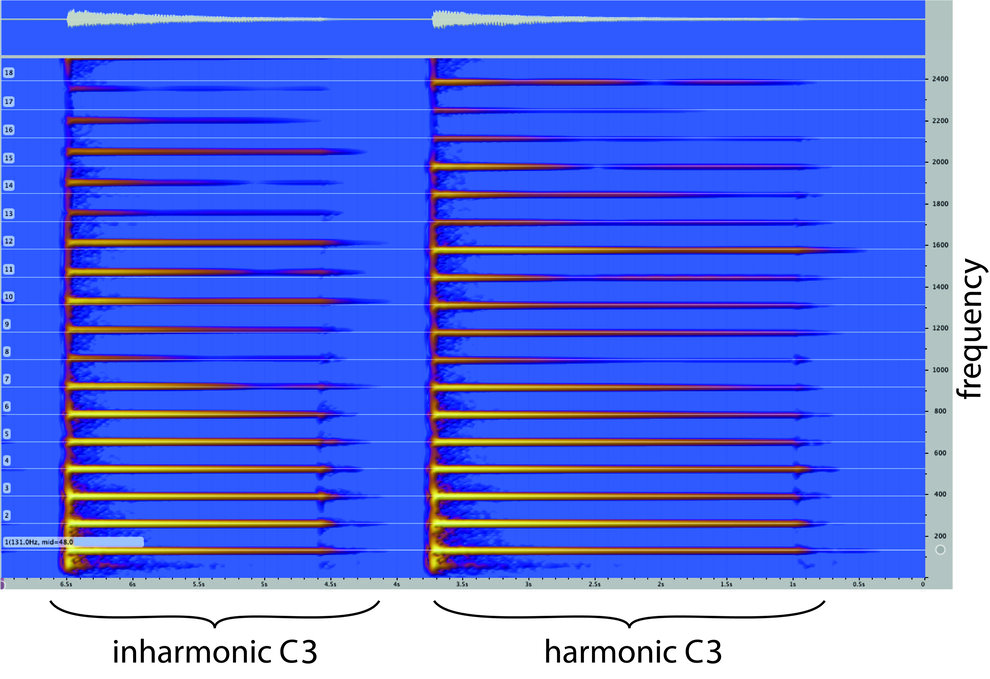
Wenn man also z. B. die Oktave C3-C4 auf die oben beschriebene natürliche Weise stimmt, wäre die Grundfrequenz von C4 etwas niedriger als der entsprechende zweite Oberton von C3. Dieses Oberton-Pärchen würde ein leichtes Flattern erzeugen und C4 würde im Vergleich zu C3 wahrscheinlich C3 zu tief klingen.
Wenn die Inharmonizität berücksichtigt wird, ist die Übereinstimmung des ersten Obertons von C4 (der Grundton) mit dem zweiten Teilton von C3 die einfachste Art, diese Oktave zu stimmen. Die anderen Paare von Obertönen werden jedoch nicht übereinstimmen. Der vierte Oberton von C3 liegt in diesem Fall beispielsweise etwas höher als der zweite Oberton von C4. Die folgende Abbildung zeigt das Ergebnis, wenn der vierte Oberton einer Note mit dem zweiten Teilton ihrer Oktave übereinstimmt:
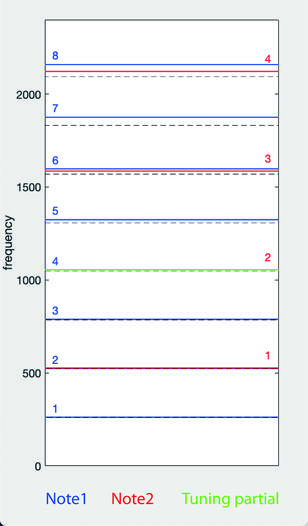
Nun stellt sich die Frage: Welches Paar soll zusammenpassen? Letztendlich ist es eine klang-ästhetische Entscheidung. Außerdem können Sie statt Oktaven auch Doppeloktaven oder andere Intervalle stimmen und ein bestimmtes Paar wählen, das gestimmt werden soll. Im unten abgebildeten Bereich Stretch Points Note-Edit können Sie für jede Grundnote (die tiefe Note jedes Intervalls) das Intervall und das Paar auswählen, das gestimmt werden soll:Stretch Points Note-Edit-Panel, unten dargestellt, lassen Sie das Intervall und zugehörige Obertöne Paar für Jede Note (die tiefere Note des Intervalles) wählen:
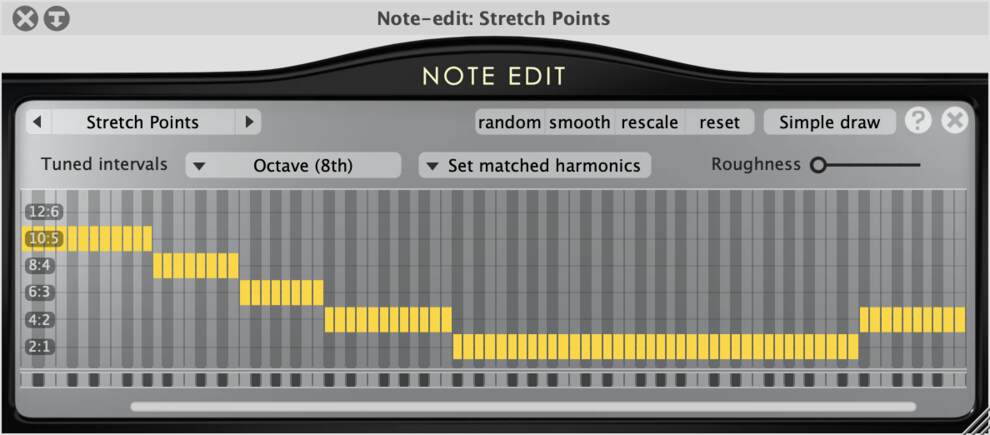
Betrachten wir im Detail, was die Verhältnisse für die beiden folgenden Intervalle bedeuten: Oktave und Quinte.
7.5.1.1. Verhältnisse mit Obertönen von Oktaven: 2:1, 4:2, 8:4, 10:5 und 12:6
Ein Verhältnis 2:1 für C3 (mittleres C) bedeutet, dass der ZWEITE Oberton (C4) von C3 (die 2 in 2:1) dem ERSTEN Oberton seiner Oktave, dem C4 (der 1 in 2:1), entsprechen wird. Es wird keine Schwebung zwischen dem Paar 2:1 geben, das bei etwa 520Hz liegt.
Bleibt man beim gleichen Beispiel C3 und seiner Oktave C4, bedeutet 4:2, dass der VIERTE Oberton von C3 (nämlich C5) mit dem ZWEITEN Oberton von C4 (ebenfalls C5) übereinstimmt. Beim gestimmten Paar 4:2, das hier im Bereich von 1050 Hz liegt, wird es keine Schwebungen geben. Die Stimmung mit dem Verhältnis 4:2 ist in der obigen Abbildung dargestellt.
Dasselbe gilt für die anderen Verhältnisse 8:4, 10:5 und 12:6, die jeweils einen bestimmten Frequenzbereich für die Stimmung haben.
Es ist zu beachten, dass der Parameter String Length im Design-Panel von Pianoteq eine wichtige Rolle spielt, wenn man die Werte von Stretch Point ändert, da die Länge der Saite ihre Inharmonizität direkt beeinflusst.
7.5.1.2. Verhältnisse mit gestimmten Quinten: 3:2, 6:4, 9:6, 12:8 und 15:10
In diesem Beispiel sind die beiden Referenztöne das mittlere C3 und G3, wobei die gleichen Verhältnisse für alle Quintintervalle auf der gesamten chromatischen Klaviertastatur gelten.
Die Angabe des Verhältnisses 3:2 bedeutet, dass der DRITTE Oberton von C3 (nämlich G4) dem ZWEITEN Oberton von G3 (ebenfalls G4) entspricht.
Die Angabe des Verhältnisses 6:4 bedeutet, dass der SECHSTE Oberton des mittleren C3 (nämlich G5) mit dem VIERTEN Teilton von G3 (ebenfalls G5) übereinstimmt.
Ähnlich verhält es sich mit den anderen Verhältnissen 9:6, 12:8 und 15:10, wobei jedes Verhältnis seinen eigenen Bereich der gestimmten Frequenz hat.
Andere traditionelle Stimmintervalle, die von Klavierstimmern berücksichtig werden: Oktave plus Quinte (12.), Doppeloktave (15.), Doppeloktave plus Quinte (19.) und Dreifachoktave (22.), die alle in Pianoteq enthalten sind. Zum Spaß haben wir auch eine nicht-traditionelle Art, ein Klavier zu stimmen, basierend auf der großen Terz, integriert.
Eine weitere Funktion in diesem Note Edit Panel ist der Roughness-Schieberegler, mit dem Übergänge geglättet werden können, wenn auf der gesamten Tastatur unterschiedliche Stretch Points verwendet werden (der Schieberegler auf der linken Seite bedeutet "so glatt wie möglich").
7.6. Direct sound duration (Direkte Klangdauer)
Das Ändern der Unisono-Frequenz hat zur Folge, dass die Dauer des direkten Tons geändert wird. Das Gleiche passiert bei der Umformung von Hämmern. Wenn Sie möchten, können Sie die Dauer direkt beeinflussen, indem Sie folgendes ändern die direkte Klangdauer - Direct sound duration
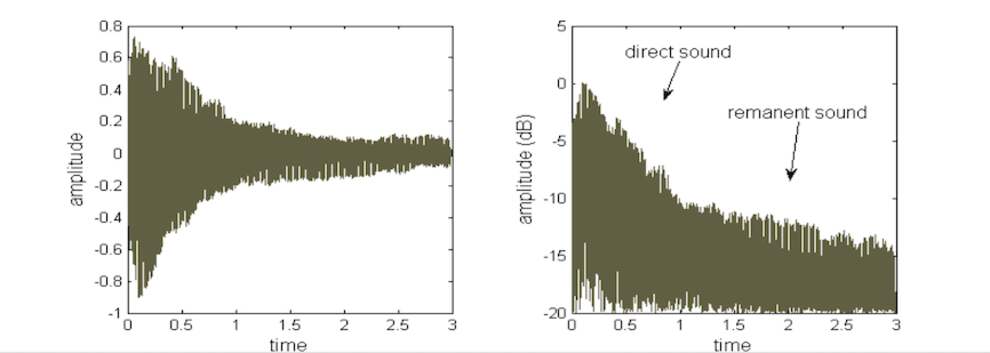
Zeitdarstellung eines Klavierklangs, natürliche Skala (links) und Log-Skala (rechts). Schnelles Abklingen am Anfang (direkter Ton), langsames Abklingen danach (Remanenter Ton).
8. Voicing Menü (akustisch)
Die Saiten eines Pianos werden von Hämmern, kleinen Holzstücken, die mit einem harten Filz bedeckt sind, angeschlagen. Für einen Klavierstimmer besteht die Arbeit darin, den Klang dem Geschmack des Pianisten anzupassen. Dazu wird der Hammerfilz bearbeitet, um die gewünschte Form, Härte und Elastizität einzustellen.
Mit Pianoteq können Sie denselben Vorgang ausführen. Das Voicing Menü bietet Ihnen dazu folgende Steuerelemente:
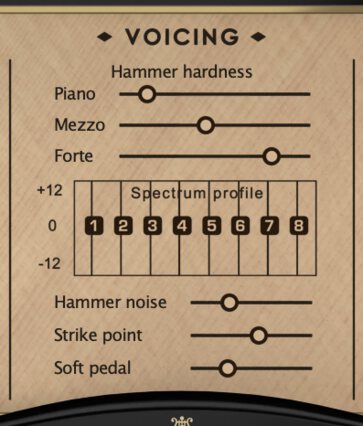
8.1. Hammer hardness (Filz-Härtegrad)
Sie können den Härtegrad für drei verschiedenen Anschlagkurven wählen:
- Piano, entsprechend der
MIDI-Anschlagstärke 32 - Mezzo forte, entsprechend der
MIDI-Anschlagstärke 64 - Forte, entsprechend der
MIDI-Anschlagstärke 96
Je härter der Filz ist, desto brillanter wird der Klang. Je lauter Sie spielen, desto härter sollte der Filz sein, außer Sie möchten mit den ursprünglichen Effekten spielen.
8.2. Spectrum profile (Obertonintensität)
Hier finden Sie kleine Schieberegler (1-8), mit denen Sie die Intensität der ersten acht Obertöne individuell einstellen können (siehe Abschnitt 11.2). Experimentieren Sie mit dieser Einstellung, indem Sie die Gewichtung aller Grundfrequenzen (der erste Oberton wird als Grundschwingung bezeichnet) erhöhen, indem Sie den ersten Regler anheben. Je nach Klavierhersteller ist der siebte, achte oder neunte Oberton in der Regel schwächer als die anderen Obertöne. Die Stärke der Obertöne hängt mit dem vom Klavierhersteller festgelegten Schlagpunkt der Hämmer (strike point) zusammen.
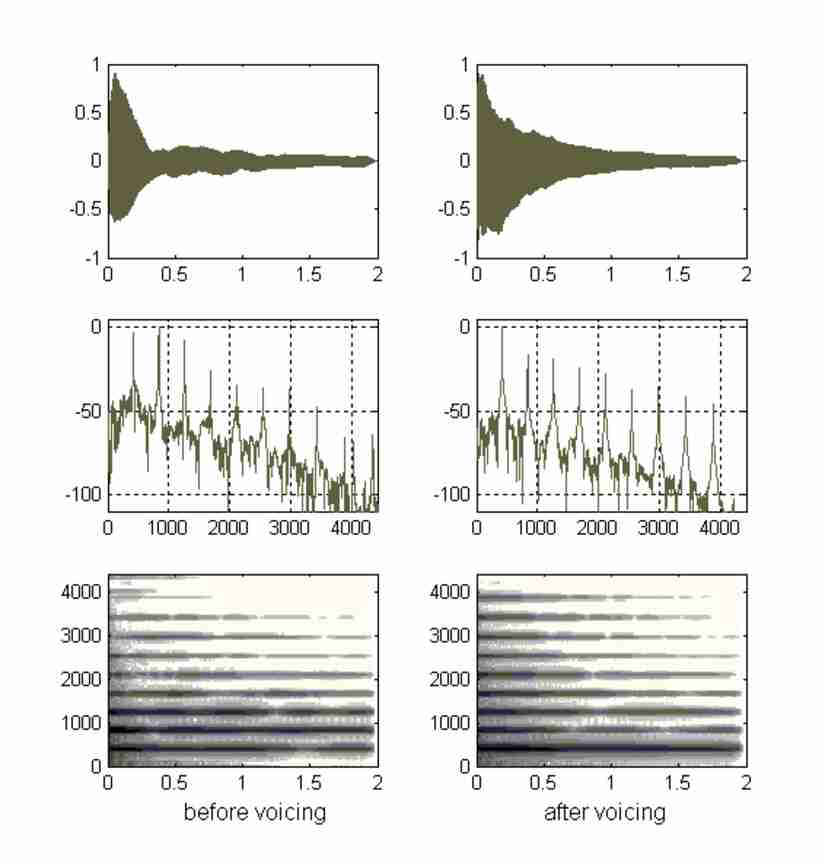
Zeit-, Frequenz- und Zeitfrequenzdarstellung einer Note vor und nach dem Stimmen. Hier wurde unter anderem
8.3. Hammer noise (Hammergeräusche)
Sie können das Hammergeräusch über den Parameter Hammer noise einstellen. Mit einem lauten Hammergeräusch haben Sie das Gefühl, nahe am Klavier zu stehen.
8.4. Strike point (Schlagpunkt)
Mit dem Strike point Schieberegler können Sie die Position auswählen, an der die Saite oder der Klangstab (für Schlaginstrumente), vom Hammer, bzw. Schlägel getroffen wird.
Mit Humanize wird der Schlagpunkt variiert. Diese Funktion eignet sich besonders für chromatische Percussion-Instrumente. Klicken Sie mit der rechten Maustaste den Strike point Regler und wählen Humanize. Sie können den Bereich der Zufallsvariablen (links/rechts unten), sowie den mittleren Schlagpunkt (oben) anpassen.
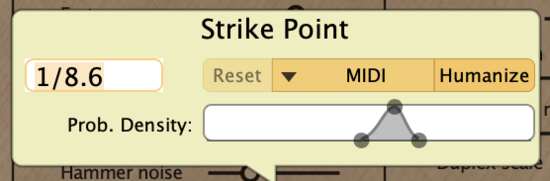
8.5. Soft pedal (una corda)
Hier kann die "Glättung" des una corda Pedal eingestellt werden. Trotz seines Namens (una corda = eine Saite), wird nicht nur eine Saite, sondern je nach Lage, mehrere Saiten getroffen, jedoch mit einem weicheren Teil des Hammerfilzes.
9. Voicing Menü (elektro-akustisch)
Die Tonquellen eines elektroakustischen Klaviers werden von Hämmern oder Schlägeln getroffen, deren Härte je nach verwendetem Material variieren kann. Wie bei den akustischen Klavieren bietet Pianoteq auch hier mehrere Parameter zur Einstellung im Voicing Menü:
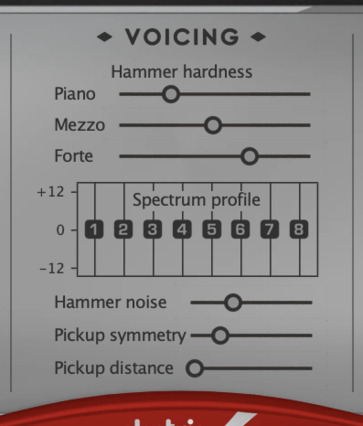
Hammer hardness (Filz-Härtegrad), spectrum profile (Obertonintensität) und hammer noise (Hammergeräusche) funktionieren wie bei akustischen Instrumenten.
9.1. Pickup symmetry (Symmetrie Tonabnehmer)
Bei einem elektroakustischen Klavier befindet sich der Tonabnehmer im Ruhezustand nicht exakt vor der Tonquelle. Liegt dieser vorne, springt die Note aufgrund der Symmetrie des Abnehmers eine Oktave höher. Wenn Sie den Schieberegler Pickup symmetry von links nach rechts bewegen, bewegt sich der Abnehmer von einer unsymmetrischen in eine symmetrische Position, wodurch sich ein breites Spektrum an Klangfarben (Timbre) ergibt.

9.2. Pickup distance (Abstand Tonabnehmer)
Der Schieberegler Pickup distance regelt den Abstand zwischen Tonquelle und Tonabnehmer. Wenn der Abnehmer näher an die Tonquelle bewegt wird, wird der Klang stärker verzerrt und die Klangfarbe variiert zwischen leisen und lauten Tönen.
10. Voicing Menü (clavinet)
Das Clavinet funktioniert ähnlich wie ein Clavichord. Wenn eine Taste gedrückt wird, schlägt eine kleine Gummispitze auf einen Saite und drückt sie auf einen Amboss. Es enthält zwei Sätze von Tonabnehmern, die oberhalb und unterhalb der Saiten angeordnet sind, Diese werden im Allgemeinen elektronisch verstärkt.
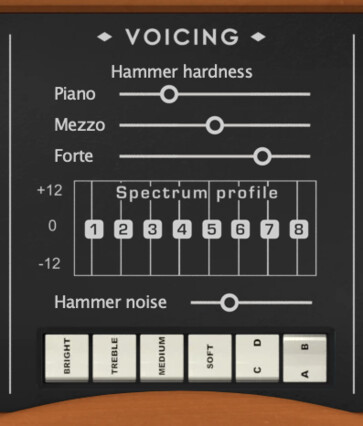
Im Voicing Menü des Clavinet können Sie zwischen vier Standardeinstellungen der Tonabnehmer wählen::
- A-C: Lower pickup (unterer Abnehmer)
- B-C: Upper pickup (oberer Abnehmer)
- A-D: beide Abnehmer
- B-D: beide Abnehmer, jedoch Phasenverschoben
Darüber hinaus können Sie fortlaufend zwischen diesen vier Einstellungen wechseln, indem Sie mit der rechten Maustaste auf die beiden CD/AB-Tasten klicken.
Die Original-Register-Schalter für die Klangfarben Brillant (abgekürzt mit Bright), Treble, Medium und Soft stehen ebenfalls zur Verfügung.
Hammer hardness (Hammerhärte), spectrum profile (Obertonintensität) und Hammer noise (Hammergeräusche) funktionieren genauso wie bei den akustischen Instrumenten.
11. Design Menü (akustisch)
Das Design Menü bietet Parameter für das Piano-Design, wie z. B. die Saitenlänge (string length) oder die Eigenschaften des Resonanzbodens (Soundboard), welcher aus einer Holzplatte besteht, um die Schwingungen der Saiten in die Luft zu übertragen.
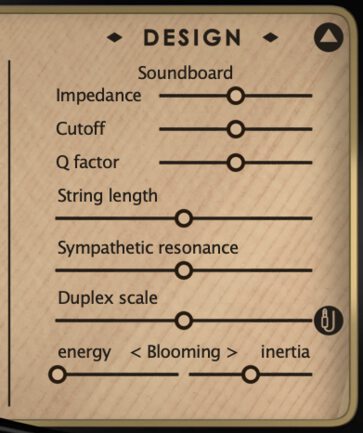
11.1. Soundboard (Resonanzboden)
Bei einem echten Piano kann die mechanische Impedanz10 des Resonanzbodens nicht geändert werden. Mit Pianoteq geht es! Einfach. Ändern Sie die Gestaltungsparameter:
Impedance: je größer die Impedanz, desto länger wird der KlangCutoff: je höher die Frequenz, desto größer der Anteil an hohen ObertönenQ factor: je größer der Faktor, desto schneller klingen die hohen Obertöne ab
[10] Die mechanische Impedanz ist der Widerstand des Resonanzbodens gegen die Vibrationen der Saiten, wodurch der Klang verstärkt wird.
11.2. String length (Saitenlänge)
Jede Note erzeugt einen komplexen Klang, der hauptsächlich aus Obertönen mit ungefähren Frequenzen f, 2f, 3f... besteht, wobei f die Grundfrequenz bezeichnet.
Ein Parameter, der die Klangfarbe (Timbre) und die Stimmung stark beeinflusst, ist die sogenannte Inharmonizität: je inharmonischer die Saiten, umso mehr entfernen sich die Obertonfrequenzen der einzelnen Saiten von ihren theoretischen Werten f, 2f, 3f... und je weiter diese davon entfernt werden, ähnelt der Klang des Pianos einer Glocke.
Die Inharmonizität nimmt mit der Saitenlänge sehr schnell ab. Experimentieren Sie mit Änderungen am Parameter String length. Am deutlichsten wird der Unterschied im Bassbereich. Sie können ein bis zu 10 Meter langes Klavier wählen! Bei einer solchen Größe gibt es fast keine Inharmonizität. Klavierhersteller träumen davon, Pianos ohne Inharmonizität zu produzieren. Sagt man...
11.3. Sympathetic resonance (Mitschwingende Resonanzen)
Der Parameter Sympathetic resonance Resonanz steuert die Gewichtung der mitschwingenden Resonanzen der Saiten. Es wird zum Beispiel in dem berühmten Stück Mikrokosmos von Béla Bartók verwendet. Diese Resonanzen hängen von der Position jedes einzelnen Dämpfers und resultierend von der Position des Haltepedals ab. Ist das Haltepedal unten, werden diese größer, da die Dämpfer die Saiten nicht berühren.
Probieren Sie es aus. Drücken Sie einige Tasten sehr langsam, um keinen Sound zu erzeugen, und spielen Sie dann, ohne das Haltepedal (Sustain) zu drücken, ein paar Noten Staccato. Sie hören die Resonanz der ersten gedrückten Noten. Wenn Sie diese Noten freigeben, wird der Ton gestoppt.
Entgegengesetzt können Sie folgendes Experiment durchführen. Spielen Sie eine Note laut und halten Sie diese gedrückt. Drücken Sie eine weitere Note leise und lassen Sie die erste Note los. Die erste Note klingt in der zweiten weiter.
11.4. Duplex scale (Duplex-Skala)
Der Duplex scale Parameter steuert den Resonanzanteil der Duplex-Skala, welcher von den ungedämpften Teilen der Saiten zwischen Stimmstiften und Rahmen (vordere Skala), sowie zwischen Brücke und Rahmen (hintere Skala) erzeugt wird. Diese Erfindung wurde 1872 von Steinway (der den Physiker Hermann von Helmholtz konsultierte) patentiert und reichert so die Noten mit harmonischen Nebenschwingungen an.
11.5. Blooming
Die Blooming Parameter, welche für die Steel Drums entwickelt wurden, können auch für andere Instrumente genutzt werden, um neue Sounds zu erzeugen. Der Blooming-Effekt, der die Klangfarbe von Steel Drums charakterisiert, ergibt sich aus der Nichtlinearität der mechanischen Resonanz von dünnen Stahlblechen. Während des Anschlags wird etwas Energie von den unteren zu den höheren Obertönen übertragen, wodurch der typische Sound erzeugt wird. Zwei Parameter steuern diesen Effekt:
Blooming energysteuert die Menge an mechanischer Energie, welche von den tieferen zu den höheren Obertönen übertragen wird,Blooming inertiasteuert, wie schnell diese Energie übertragen wird. Je höher die Trägheit (inertia), desto länger dauert die Übertragung.

12. Design panel (elektro-akustisch)
Die Zinken (Tines), die in bestimmten elektroakustischen Klavieren als Resonator dienen, erzeugen, wenn sie vom Hammer während des Anschlags, oder beim lösen des Dämpfers, gelöst werden, ein typisches Geräusch. Bei den Pianoteq Electric Pianos Vintage Tines MKI und Vintage Tines MKII, können diese beiden Geräusche separat durch Tine noise hammer und Tine noise damper beeinflusst werden.
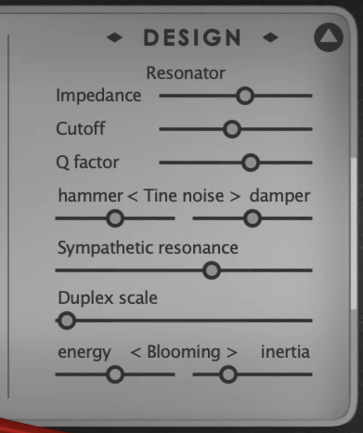
Impedance und Sympathetic resonance funktionieren wie bei den akustischen Instrumenten.
Auch hier können die Blooming-Parameter, die zuerst für Steel Drums entwickelt wurden, für die elektroakustischen Instrumente verwendet werden. Siehe hierzu auch das Preset MKI Blooming Grit.

13. Velocity Menü
Auf der linken Seite des Audio Engineering-Abschnitts finden Sie Kontrollkurven zu Lautstärkeeinstellungen, mit der Sie Pianoteq an Ihre Tastatur anpassen können. Sie können Kontrollpunkte hinzufügen oder entfernen (Doppelklick zum Entfernen) und die Kurve ändern, indem Sie sie mit der Maus verschieben. Im oberen Menü können Sie die Werte für Velocity, Note-Off, Pedal und Aftertouch separat einstellen.
Ein Rechtsklick auf die Velocity Grafik öffnet das Menü, wo Sie die Kurven für die Einstellungen auswählen, vordefinierte Presets auswählen, sowie verwalten können.
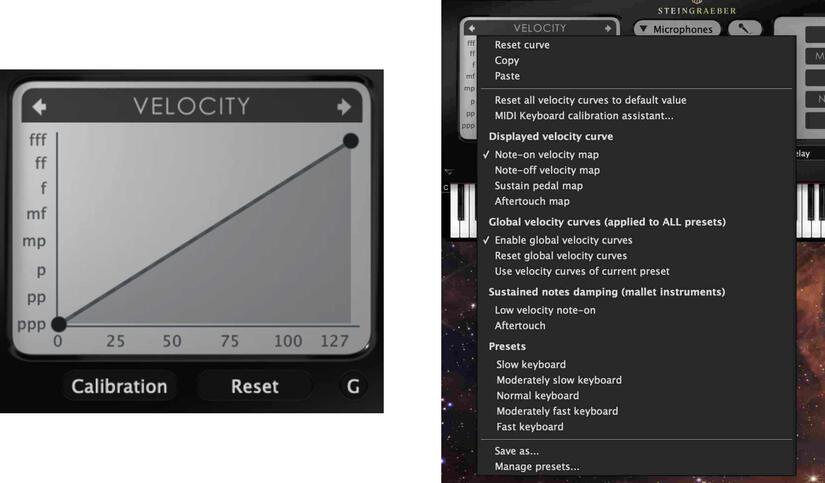
Die calibration Schaltfläche öffnet den Keyboard calibration assistant, mit dem Sie Pianoteq an Ihre Tastatur, Pedal und die eigene Spielweise anpassen können. Wir empfehlen dringend, dass Sie mindestens einmal die Prozedur ausführen. Weitere Details finden sie in der Anleitung im Kapitel 16.4.
Die reset Schaltfläche stellt die angezeigte Kurve auf die Standardwerte zurück.
Wenn diese Option aktiviert ist, lässt sich mit der Schaltfläche G eine globale Anschlagkurve (velocity curve) definieren, die den Standardwert der Anschlagkurve eines Presets überschreibt.
Wenn Ihre digitale Tastatur nicht mit Aftertouch ausgestattet ist, können Sie den Aftertouch von Pianoteq testen, indem Sie mit der Maus auf die grafische Tastatur klicken und den Cursor senkrecht über die Tasten ziehen.
Die Perkussionisten benutzen oft die Schlägel als Dämpfer, solange das Haltepedal gedrückt ist. Das Ziel ist, einzelne Noten aus einer Gruppe von klingenden Noten zu unterbinden. Pianoteq bietet diese Funktion im Velocity Menü. Klicken Sie auf eine der folgenden zwei Optionen im Bereich Sustained notes damping (mallet instruments):
Low-velocity note-on: piano Noten sind gedämpft, solange das Haltepedal gedrückt ist,Aftertouch: Noten sind nach ihremAftertouchWert gedämpft, solange das Haltepedal gedrückt ist (einstellbar mit derAftertouch Kurve).
Dieser zusätzliche Controller ist nicht nur für die chromatischen Percussion-Instrumente verfügbar (z.B. Vibraphon), sondern auch für alle anderen Instrumente.
14. Output Menü
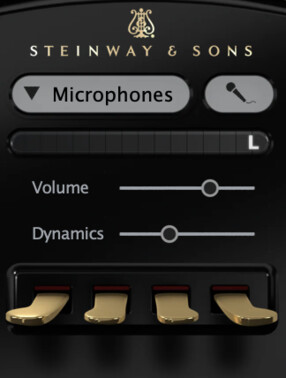
In der Mitte des Audio-Engineering-Bereichs finden Sie:
- Im oberen Teil können Sie zwischen vier Aufnahmemodi wählen:
Stereophonic,Monophonic,MicrophonesundBinaural. ImMicrophonesModus können Sie die Mikrofon-Positionen für akustische Instrumente erstellen. Der ModusBinauralenthält einen Kunstkopf und ist hauptsächlich für die Verwendung mit Kopfhörern vorgesehen. Die ModiStereophonicundMonophonicwerden bei elektroakustischen Instrumenten verwendet und ermöglichen eine Kompatibilität zu früheren Versionen von Pianoteq. Klicken Sie aufsave as(speichern unter), um Ihre Mikrofon-Positionen zu speichern. - Ein vu-Meter (volume unit Meter; Aussteuerung der Lautstärkepegel), das mit einem
limiter(weißes L am Rand des vu-Meters) ausgestattet ist und mit einem einfachen Klick ein- und ausgeschaltet werden kann. Der limiter verhindert potentielle Verzerrungen, die durch zu hohe Amplituden (Spitzenpegel) auftreten können (in diesem Fall wird das clipping rechts neben dem vu-Meter angezeigt). Volume(Lautstärke). Sie können die Lautstärke Note für Note durch einen Doppelklick auf den volume Schieberegler anpassen.Dynamics(Klangdynamik), die die Lautstärke zwischen Pianissimo und Fortissimo steuert. Da der Wert auf jede Note angewendet wird, kann er als idealer Kompressor angesehen werden, da Sie so die Dynamik ohne Verzerrungen einstellen können. Insbesondere werden attack und delay einzelner Noten nicht verändert.- Elf Typen von Pedalen, die den vier Pedalen der Benutzeroberfläche zugewiesen werden können. Sie können die Standardzuordnung für jedes Pedal ändern, indem Sie mit der rechten Maustaste auf das Pedal klicken.
14.1. Pedale
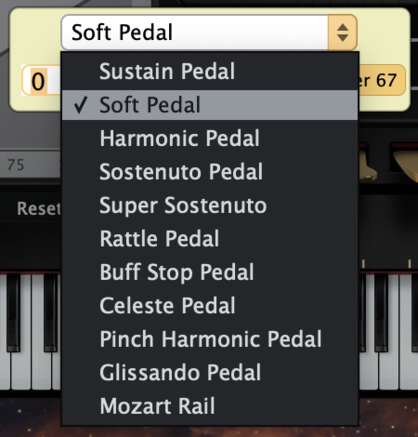
Die elf Pedale, die verwendet werden können, sind die folgenden:
Una corda Pedal, auch Soft-Pedal genannt. Es bewegt das Spielwerk bei Flügeln nach rechts, so dass die Saiten durch die Hämmer anders angeschlagen werden und sich die Klangfarbe der Noten ändert,Celeste-Pedal, auch Moderator genannt, bei dem ein Filzstreifen zwischen Hämmer und Saiten geschoben wird, um einen weicheren Klang zu erzeugen. Dieses Pedal findet sich in der Regel in Klavieren, in einigen frühen Pianofortes sowie in einigen Flügeln, wie zum Beispiel von Steingraeber. Ist dieses Pedal in der Benutzeroberfläche ausgewählt, lässt sich mit einem Rechtsklick auf das Pedal die gewünschte Filzstärke einstellen. MitReverse the celeste pedalaktiviert man diese Pedal-Funktion, ohne dass das Pedal niedergedrückt werden muss,
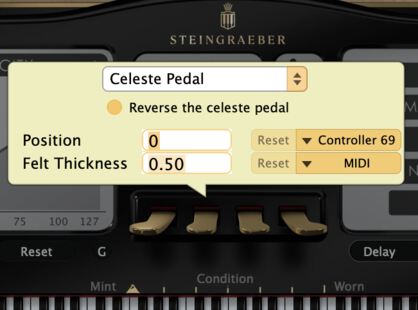
Mozart Rail Pedal(Mozart Zug), der Tastentiefgang wird vermindert, der Abstand Hammer/Saite wird verkürzt und ein noch leiseres pppp-Spiel ist möglich,Harmonic Pedal, ermöglicht Staccato zu spielen, während der Resonanz-Effekt des Haltepedals (sustain) erhalten bleibt,Sostenuto Pedal, ermöglicht es, einige Noten nach dem Loslassen zu halten, ohne das Haltepedal (sustain) zu verwenden. Drücken Sie einige Tasten, drücken Sie dasSostenuto Pedal, lassen Sie die Tasten los, und der Ton der Noten wird fortgesetzt, solange dasSostenuto Pedalgedrückt ist. Aktivieren SieIgnore the sustain pedal, wenn dasSostenuto Pedaldie vom Haltepedal genutzten Dämpfer ignorieren soll,
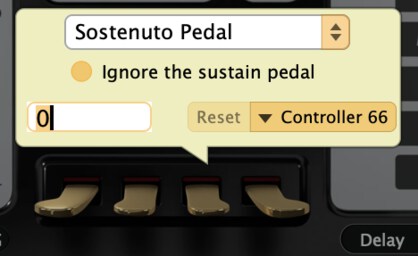
Super Sostenuto Pedal. Vom Sostenuto gehaltene Noten können Staccato gespielt werden. Auf einem "echten" Klavier ist dies nicht möglich.Sustain Pedal(Haltepedal). Hebt die Dämpfer an, wodurch die Saiten nach dem Loslassen der Tasten weiter schwingen. Da dieses Pedal progressiv funktioniert, erlaubt es sogenannte Halbpedale"11,Rattle Pedal("Rassel"), auch Fagott-Pedal genannt, mit welchem bestimmte historische Pianos, wie z.B. das Besendorfer der Kremsegg I Collection, ausgerüstet waren. Ein Stück Pergament kommt mit den Saiten in Kontakt und erzeugt ein summendes Geräusch, welches dem Klang eines Fagotts gleicht.Buff Stop Pedal, bei dem eine mit Leder oder Filz bedeckte Holzstange gegen die Saiten gedrückt wird, um den Klang weicher und kürzer zu machen. Es ist in einigen Cembali und historischen Pianos zu finden. Bei einem echten Cembalo wirkt der Buff Stop im Allgemeinen nur auf ein Register, wobei das andere Register unberührt bleibt. In Pianoteq können Sie auswählen, welche Register vom Buff-Stop-Pedal betroffen sind. Dies kann durch einen Rechtsklick auf die Registerknöpfe (L8 ', U8', 4 ') erfolgen, wodurch Sie auch Zugriff auf Pegel (Level) und die Verstimmung (Detune)der einzelnen Register haben:
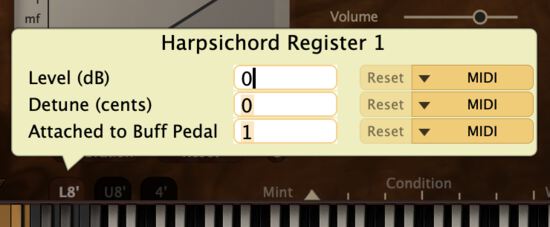
Glissando Pedal, das sanftere Notenanschläge erzeugt, als wenn Harfenspieler oder Gitarrespieler Glissando auf einer Harfe spielen.Pinch Harmonic Pedal, das Harmoniestimmen erzeugt, indem die Saite an einer bestimmten Stelle kurz an einer neuen Note berührt wird, um Harmoniestimmen zu erzeugen. Bei Harfenspielern auch als Flageolett bekannt.
[11] Falls Ihr Gerät eine feine
MIDIAbstufung unterstützt während Sie das Sustain-Pedal nutzen.
14.2. Das physikalisches Modell der Schallabstrahlung
Die Pianoteq-Instrumente basieren auf einem physikalischen Modell des Resonanzbodens und seiner Abstrahlung. Es simuliert das vom Instrument erzeugte Klangfeld und ermöglicht es Ihnen, Mikrophone überall am Klavier oder direkt über dem Resonanzboden oder sogar unter dem Klavier zu platzieren, wenn Sie möchten. Der Schalldruck und der Druckgradient werden an dem Ort gemessen, an dem Sie das Mikrofon aufstellen, wodurch omnidirektionale, sowie Richtmikrofone simuliert werden können.
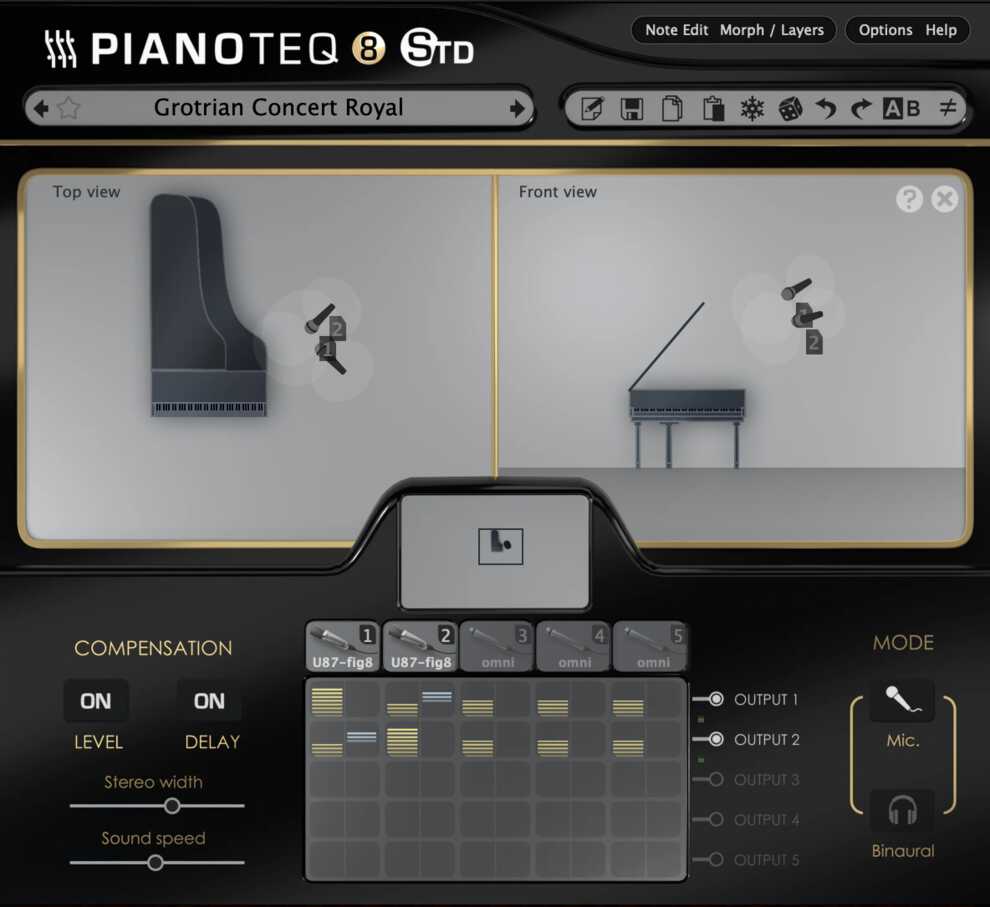
Zusätzlich wird ein Kunstkopf bereitgestellt. Dadurch wird eine zusätzliche Verarbeitung des registrierten Schalldrucks an der natürlichen Ohrposition des Hörers ausgeführt. Dies erhöht beim Arbeiten mit Kopfhörern den Realismus.
14.3. Microphones mode (Aufnahmemodus)
Nachdem Sie den Aufnahmemodus über Mode ausgewählt haben, wird das Mikrofonfenster aktiviert. Sie können das Fenster herauslösen, indem Sie den Mauszeiger oberhalb der Ansichten (Top view / Front view) positionieren und sobald "Drag to detach window" erscheint, das Fenster verschieben. Sie können dann ein Mikrofon an eine beliebige Stelle um das Instrument ziehen und die Ausrichtung wählen.
14.3.1. Mikrofone und deren Technik
Es gibt verschiedene Arten von virtuellen Mikrofonen, z. B. Omnidirectional, Cardioid und Figure 8. Zur Auswahl stehen eine Reihe bekannter Marken: U87 (Omni, Cardio und Abb8), DPA-4006-4007-4011-4041, C414 ( omni, cardio und fig8), CMC6-MK2-MK4, SF-12-24, R84 sowie zwei "perfekte" Mikrofone (sie erfassen das vom Modell erzeugte akustische Feld ohne Verzerrung): perfect-omni und perfect-fig8.

Sobald die Proximity effect compensation gewählt wurde, wird ein automatischer Kompensationsalgorithmus aufgeschaltet, der die Erhöhung der Basswiedergabe vermeidet, wenn sich das Mikrofon in der Nähe des Resonanzbodens befindet.
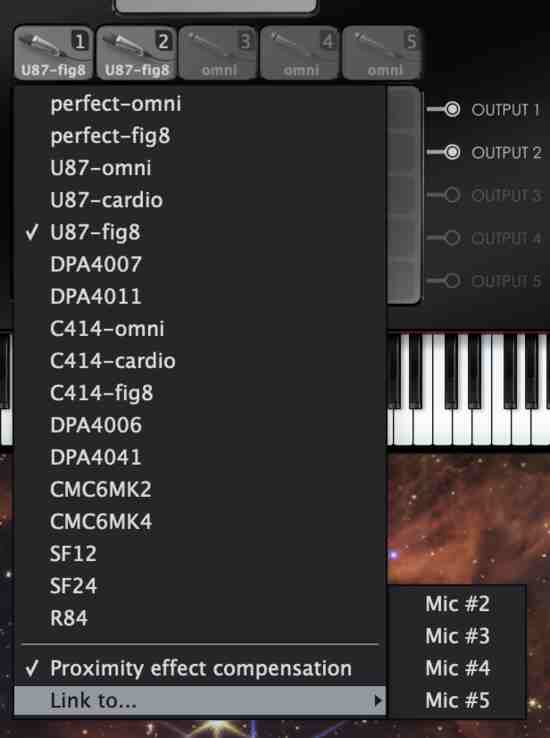
Um das Verschieben mehrerer Mikrofone zu vereinfachen, können Sie sie miteinander verknüpfen, entweder über den Befehl Link to... im Mikrofonmenü oder durch Doppelklicken zwischen den Mikrofonen, die Sie verknüpfen möchten. Danach können Sie diese einzeln verschieben, drehen und ihren Abstand zueinander einstellen.
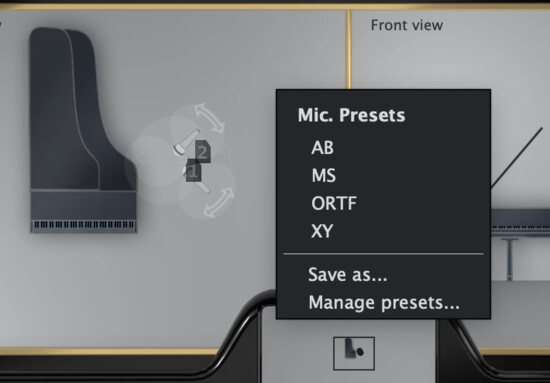
Durch Klicken der rechten Maustaste in einem leeren Bereich des Mikrofonbereichs, können Sie Ihre Einstellungen als Preset speichern oder das Verwaltungsfenster öffnen, woraus Sie u.a. Ihre erstellten Presets laden können.
Folgend werden Ihnen einige klassische Mikrofontechniken erläutert.
- AB-Technik. Zwei omnidirektionale Mikrofone sind etwa 50 cm voneinander entfernt angeordnet. Die Technik wird in Pianoteq mit BA bezeichnet, wenn der linke / rechte Kanal umgekehrt wird.
- XY-Technik. Zwei Nierenmikrofone werden so nah wie möglich platziert und liegen in einem Winkel zwischen 90° und 135°.
- ORTF-Technik. Zwei Nierenmikrofone sind ungefähr 17 cm voneinander entfernt (Abstand zwischen unseren Ohren) und stehen sich in einem Winkel von 110º gegenüber.
- MS-Technik. Ein omnidirektionales Mikrofon (M) und ein Mikrofon der Figur 8 (S) werden so nah wie möglich platziert und stehen sich in einem Winkel von 90º gegenüber. Der Ausgang im linken und rechten Kanal ist dann M + S und M-S.
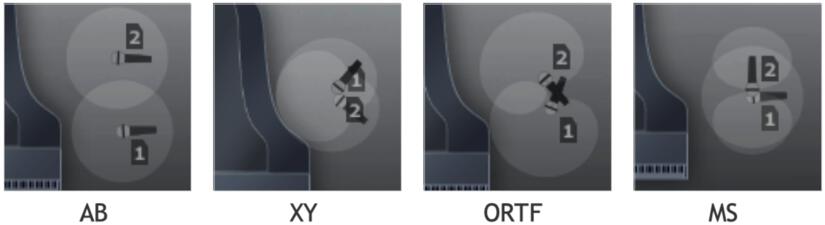
14.3.2. Mix - Mischertabelle
In der Mischertabelle (mix table) können Sie die Mikrofone in die verschiedenen Ausgangskanäle mischen. Für jedes aktive Mikrofon und jeden aktiven Kanal können Sie die Lautstärke, die Verzögerung und die Polarität einstellen, die Sie anwenden möchten, indem Sie in die entsprechende Zelle klicken (Rechtsklick öffnet das Popup-Fenster). Bei Reversed polarity = 1 wird die Polarität umgekehrt. Welche Kanäle aktiv sind, hängt von Ihrer Audiokonfiguration ab.
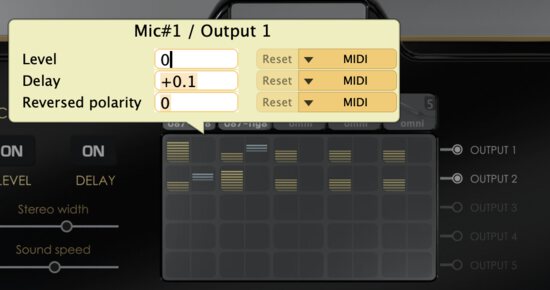
14.3.3. Compensation
Beim Einschalten dieser Funktion, wird über Level (Pegel) und Delay (Verzögerung) der Pegel und die Verzögerung für jede Verbindung von Mikrofon zu einem Kanal aufgeschaltet. Im ausgeschalteten Zustand ist der rohe Ton der Mikrofone zu hören. Die Lautstärke nimmt mit zunehmender Verzögerung vom Klavier ab. In beiden Fällen sind Pegel und Verzögerung, die Sie in der Mixtabelle anpassen, relativ zur gewählten Konfiguration.
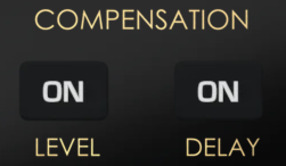
14.3.4. Stereo width und sound speed
Im Tonaufnahmemodus (Microphones) können zwei Parameter eingestellt werden:
Stereo width(Stereobreite). Mit diesem Parameter können Sie das Stereobild des Instruments einschränken oder erweitern.Sound speed(Schallgeschwindigkeit). Da dieser Parameter bereits bei der Entwicklung des Modells vorhanden war, haben wir diesen für Sie verfügbar gemacht. Die Einstellung entspricht einer Änderung der Zeiteinheit. Sie ändert die Laufzeit der Schallwellen in der Luft.
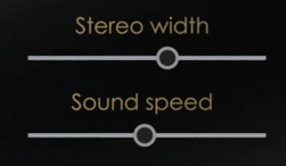
14.3.5. Lid position (Deckelposition)
Der Deckel (Lid) kann angehoben oder abgesenkt werden. Bewegen Sie die Maus über die Oberkante des Deckels und ziehen Sie den Deckel, um ihn anzuheben oder abzusenken. Dieses Merkmal erscheint im selben Bereich wie die Mikrofon-Positionierung, da es Teil des akustischen Modells der Abstrahlung ist und somit die von den Mikrofonen aufgenommenen Schallwellen direkt beeinflusst.

14.3.6. Binaural Modus
Wenn Sie den Modus Binaural gewählt haben, können Sie die Position des Hörers um das Piano wählen. Der Binaural Modus beinhaltet die physikalische Modellierung eines Kunstkopfes. Sie können den Kopf in jede Richtung drehen und sogar vergrößern (Anm.: nur für besonders große „Köpfe“). Der Kopf wird als Kopfhörersymbol abgebildet.
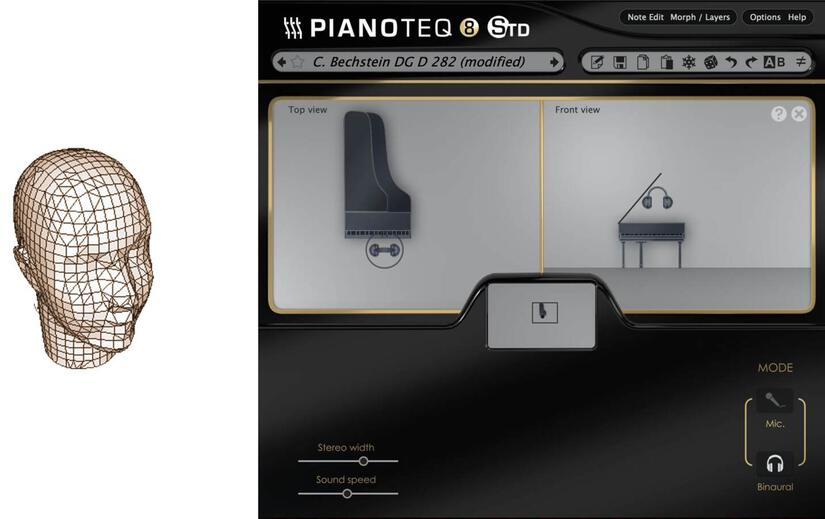
14.3.7. Über die Position der Mikrofone
Unter Toningenieuren ist allgemein bekannt, dass sich die Position des Mikrofons massiv auf den resultierenden Klang des Pianos auswirkt. Bei einigen Positionen gibt es eine gute Balance zwischen tiefen und hohen Frequenzen, während andere Positionen zu einem kräftigen Ton führen. Es kann Positionen geben, an denen einige Frequenzen fast vollständig fehlen (Wellenknoten). Selbst die „optimale“ Position wird niemals einen "reinen" Ton in der Aufnahme erzeugen. Tonaufnahmen bringen immer zusätzliche Anteile mit ein, was die Tonaufnahme zu einer wahren Kunst macht.
Die nächste Grafik zeigt, wie die „Ebenheit“ mit der Position variiert. Je niedriger der Punkt der Oberfläche, desto "reiner" wird die Aufnahme.
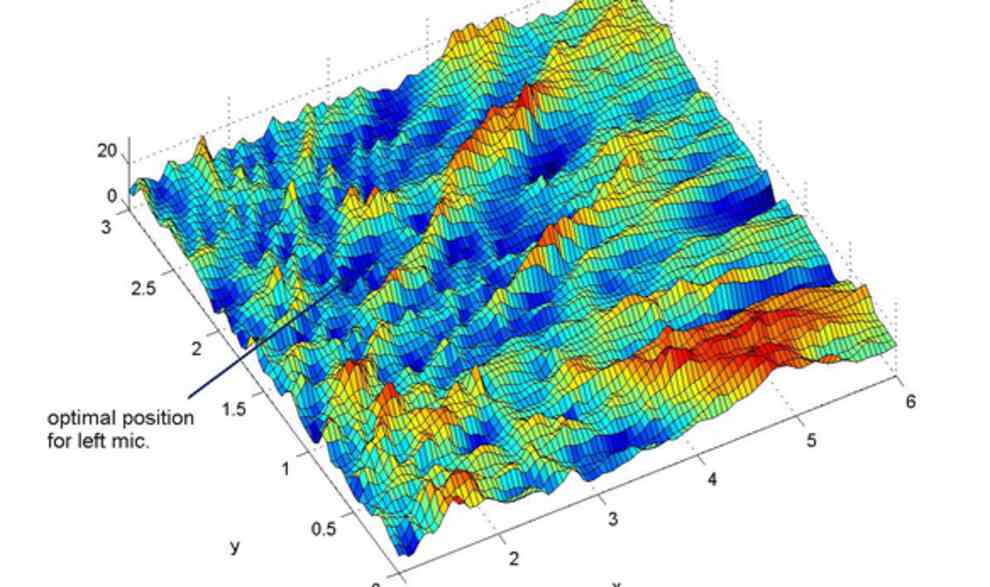
15. Action & Effects Menü
Das untere rechte Menü bietet Zugriff auf Einstellungen für Action, Mallet Bounce, Equalizer und Effects. Die Schaltflächen darunter bieten eine Verknüpfung zum Aktivieren, bzw. Deaktivieren der ausgewählten Effekte und des Nachhalls.
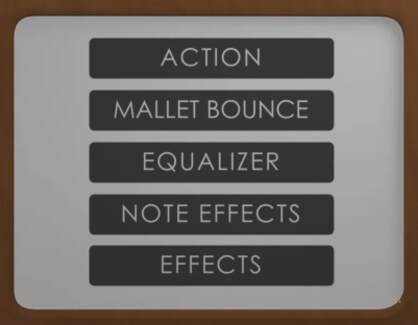
15.1. Action
Hier können Sie verschiedene Dinge einstellen:
Damper position: (Dämpferposition): Wenn eine Note losgelassen wird, fällt der Dämpfer auf die Saiten zurück, und jeder Oberton klingt je nach Dämpferposition mehr oder weniger schnell ab. Besonders ausgeprägt bei Basstönen, wenn Teilpedale verwendet werden (auch bei Tastaturen, welche variable Lautstärkewerte beim Loslassen der Taste übermitteln),Damping durationDämpfungsdauer,Last damper: alle Tasten mit einerMIDI-Notennummer größer als dieser Wert werden nicht von den Dämpfern behandelt,Mute: Dämpfer drückt mehr oder weniger auf die Saiten (Anpressdruck),Key release noise, Lautstärke des Klangs beim Loslassen einer Taste,Sustain pedal noise: Lautstärke des Haltepedals beim Anschlagen oder Loslassen.
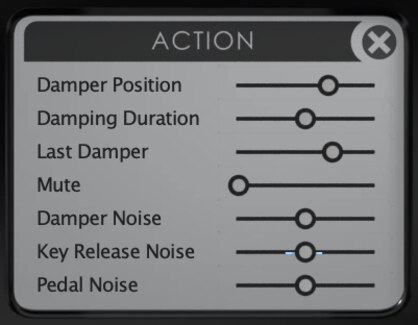
15.2. Mallet bounce (Schlägel)
Dieses Menü ist besonders für die chromatischen Percussion-Instrumente einschließlich des Cimbalom von Interesse.
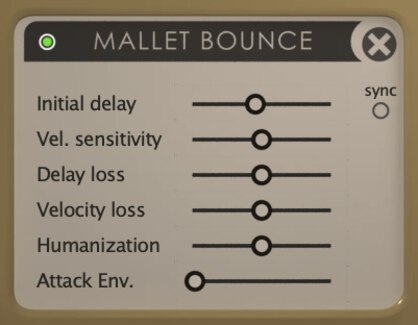
Sie können einstellen, wie der Schlägel die Klangstäbe (oder Cimbalom-Saiten) trifft:
Initial delay: hier stellen Sie die Verzögerung für den ersten Anschlag ein,Velocity sensitivity: je höher die Empfindlichkeit, desto länger wird der erste Anschlag mit hoher Lautstärke ausgeführt (die "Fallhöhe" nimmt zu),Delay loss: Verzögerungswert von einem Anschlag zum nächsten anpassen,Velocity loss: Verzögerung der Anschlagstärke vom ersten Anschlag zum nächsten,Humanization: zufällige Variationen aller Parameter.
15.3. Equalizer
Im Gegensatz zum EQ3-Effekt (siehe Abschnitt 15.5), arbeitet dieser EQUALIZER mit pre-processing (Modifikation vor Berechnung des Klangs). Die Tatsache, dass dieser Equalizer im pre-processing arbeitet, ermöglicht eine automatische Kompensation der Lautstärke. Wenn Sie z.B. die Mitten erhöhen, werden diese Frequenzen an jeder Note erhöht, während die natürliche Balance über die Tastatur erhalten bleibt. Anders ausgedrückt, werden die Mitten nicht plötzlich lauter als die anderen. Weiterer Vorteil einer Vorverarbeitung ist, dass die EQ-Kurve im Gegensatz zu einem Standard 3-Band-EQ sehr fein variiert werden kann. Sie können Kontrollpunkte hinzufügen (klicken), entfernen (Doppelklick) oder die Kurve ändern, indem Sie sie mit der Maus ziehen.
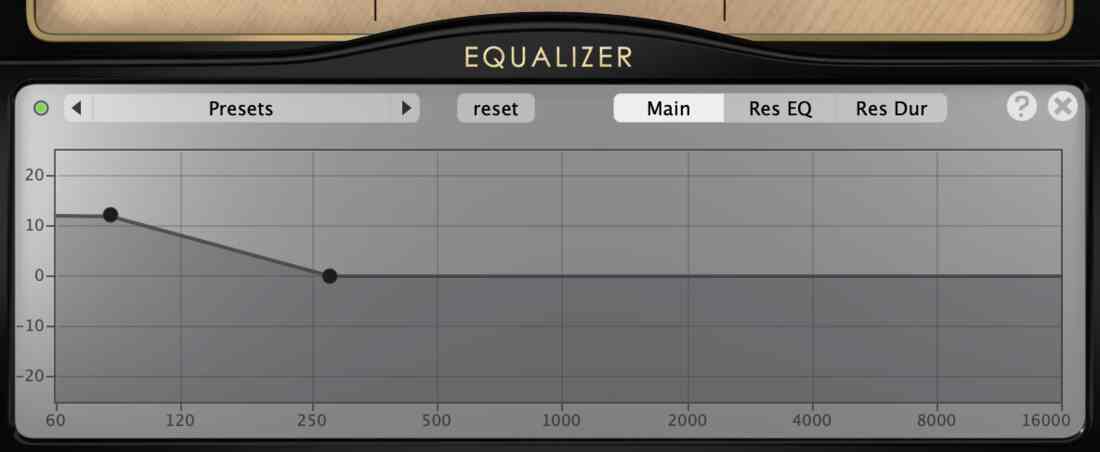
Zwei weitere Features, Res Eq und Res Dur, ermöglichen es, die sympathischen Resonanzen auszugleichen und ihre Dauer zu ändern.
15.4. Note Effects (Note Effekte)
Dieses Feld regelt die Effekte, die direkt auf das Modell und für jede einzelne Note einwirken. Es stehen drei Effekte zur Verfügung: Vibrato, das die Frequenz moduliert, Tremolo, das die Lautstärke moduliert, und Attack Envelope.
Die Tiefe des Vibrato bestimmt die Stärke des Effekts in Cents. Offset bestimmt, ob die Frequenz-Anderung positiv oder negativ ist. Die Tiefe des Tremolo in dB steuert das Ausmaß des Effekts, und die Relative Phase bestimmt, wie synchron Vibrato und Tremolo sind, wenn sie zusammen verwendet werden.
Der linke Teil des Bedienfeldes bestimmt die Geschwindigkeit der Variationen Rate, die Zeit bis zum Einsetzen, Onset Duration, Shape und Phase.
Wenn Sie die Attack Envelope zusätzlich zur Funktion Mallet Bounce verwenden, bestimmt Bounce Envelope, wie der gebouncte Attack aussehen wird.
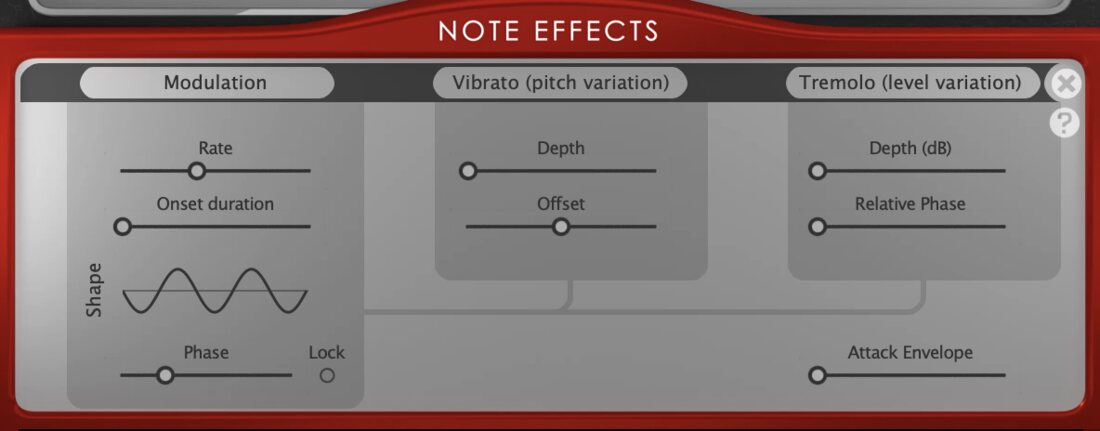
15.5. Effects (Effekte)
Es können drei Effekte verkettet und bei Bedarf gewechselt werden.
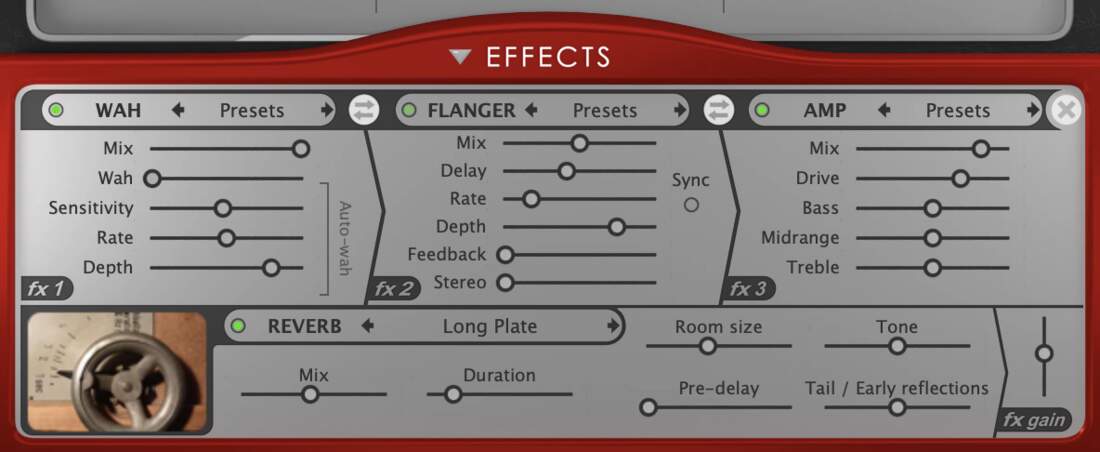
In den Menüs der Effekte können Sie aus folgenden Effekten auswählen: Tremolo, Wah, Chorus, Flanger, Phaser, Delay, Amp, Comp, EQ3. Die Verstärkung wird auf alle Effekte angewendet. Der Einfachheit halber wird hier die Lautstärke (Volume) im Hauptinterface angezeigt
Die folgenden Controller werden von mehreren Effekten gemeinsam genutzt:
Delay: Dauer der Verzögerung in Millisekunden,Depth: Lautstärkeänderung in dB beim Effekt,- `Feedback: Prozentsatz der Rückkopplung im Signalweg des Effekts,
Mix: Mischungsverhältnis von Effekt zum rohen Sound (trocken),Mono switch: ändert den Effekt von Mono auf Stereo,Rate: Frequenz des Oszillators, der den Effekt moduliert,Stereo: Phasenversatz zwischen den Stereo-Oszillatoren,Sync switch: Effekt mit dem Tempo synchronisieren,Tone: Klangregelung für das verzögerte Signal.
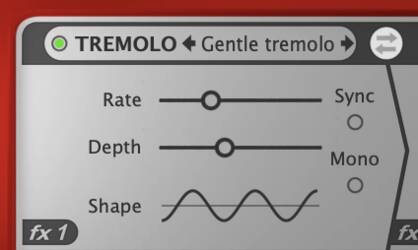
Im Tremolo-Effekt können Sie die Form des LFOs steuern, indem Sie die Maus horizontal und vertikal über die Shape-Kurve ziehen.
Beim Wah-Effekt ist der Regler Wah selbst der direkte Controller des Wah-Wah-Effekts (mit der rechten Maustaste darauf klicken, MIDI wählen, um einen MIDI-Controller zuzuordnen). Im Preset Auto-Wah wird das Wah durch die Amplitude des Klangs moduliert. Spezifische Wah-Controller:
Sensitivity: Auto-Wah wird deaktiviert, wenn der Schieberegler ganz links steht. Je weiter Sie ihn nach rechts stellen, desto niedriger ist die Amplitude, die den Wah-Effekt auslöst.Depth: steuert obere Grenze der Frequenzverschiebung für den Wah-Wah-Filter.
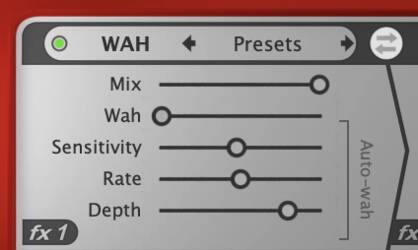
In ähnlicher Weise ist beim Effekt Phaser der direkte Regler für den Phaser-Effekt der Regler Phasing. Eine weitere spezifische Phaser Einstellungen ist: Intensity: die Breite des Frequenzdurchlaufs. Diese reicht von 0% bis 100%.
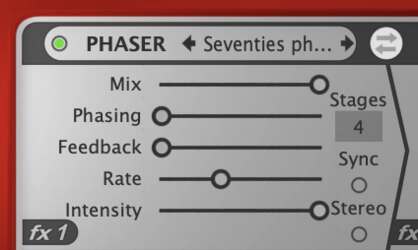
Der Effekt Amp simuliert einen Verstärker, mit folgenden Parametern ausgestattet:
Mix: das Verhältnis von Effekts zu unverarbeitetem Signal,Drive: Verzerrung des Signals,Bass: Verstärker für niedrige Frequenzen,Midrange: Verstärkung der mittleren Verstärkerstufe,Treble: Verstärkung der hohen Frequenzen des Verstärkers.
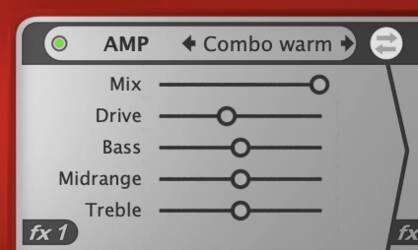
Der Effekt Comp ist ein Standardkompressor mit folgenden Parametern:
Ratio: Verhältnis der Verstärkung Input / Output über dem Schwellwert,Attack: Die Zeit, die der Kompressor benötigt, um die Verstärkung zu reduzieren, sobald das Signal den zugewiesenen Schwellenwert erreicht,Release: Die Zeit, die die Verstärkungsreduzierung benötigt, um zu enden, wenn das Signal unter den zugewiesenen Schwellenwert fällt,Threshold: Level, ab dem der Kompressor mit der Reduktion des Signals,Gain: die Amplitude, die nach der Kompression erreicht wird.
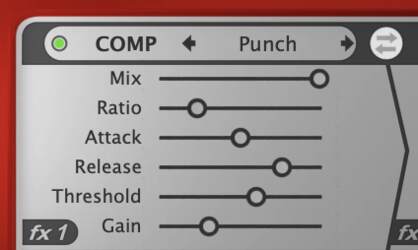
Der Effekt EQ3 ist ein einfacher parametrischer 3-Band-Equalizer. Durch Ziehen von Kontrollpunkten auf der Benutzeroberfläche werden die Grenzfrequenz und die Verstärkung jedes Bands geändert. Durch Drücken der Umschalttaste während des Ziehens wird der Q-Faktor für jedes Band geändert.
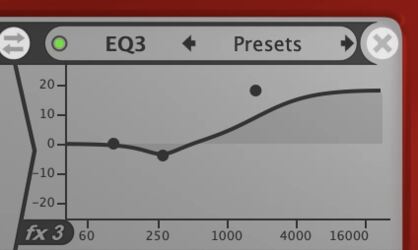
15.6. Reverberation (Faltungshall)
Ein neuer Faltungshall simuliert die akustische Umgebung vom Studio bis zu sehr langen Hallarten wie Cathedral oder Taj Mahal. Es umfasst andere Arten von Hallarten wie Plate, Spring, Speakers, Broceliande... In PIANOTEQ STANDARD oder PIANOTEQ PRO, können Sie sogar eigene Impulsdateien über Load WAV Impulse... im Hall-Menü laden.
Der Faltungshall wird durch folgende Parameter gesteuert:
Mix: relativer Pegel in dB zwischen Hall und trockenem Signal,Duration: Länge des Nachhalls,Room size: von 5 bis 50m,Pre-delay: Verzögerung zwischen Hall und trockenem Signal,Tone: Tilt-Equalizer, der nur den reflektierten Klang beeinflusst. Dunkler nach links. Heller nach rechts,Tail / Early reflections: relativer Pegel in dB zwischen den ersten Reflexionen und dem Hallsignal.

16. Beispiele
Und nun ein paar Tutorials, die Ihnen helfen zu verstehen, wie Pianoteq funktioniert. Sie werden lernen, wie Parameter den Klang beeinflussen. Sie können mit Pianoteq aber auch neue Sounds erzeugen, die niemals von echten Instrumenten stammen könnten.
16.1. Tutorial 1: tuning
Was ist der Unterschied zwischen einem "normalen" Klavier und einem "honky tonk" ? Der größte Unterschied kann in der Stimmung gefunden werden. Jede Note hat drei Saiten, außer im Bassbereich. Der Honky-Tonk-Sound entspringt der Tatsache, dass die drei Saiten nicht aufeinander abgestimmt sind. Sie erzeugen unterschiedliche Frequenzen. Diesen Effekt erzielen Sie, indem Sie die Unison width im Tuning Menü nach rechts verschieben:
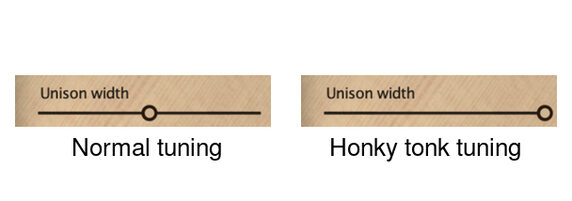
Es ist jedoch nicht unbedingt das Beste, die drei Saiten perfekt aufeinander abzustimmen. Wenn Sie den Schieberegler nach links schieben, stimmen die drei Frequenzen nahezu perfekt ab. Der Klang wird uninteressant. Er klingt zu "sauber". Es fehlt das Leben. Wie sollte man stimmen? In einer solchen ästhetischen Angelegenheit gibt es keine universelle Wahrheit. Deshalb können Sie mit Pianoteq zum ersten Mal in einem Digitalpiano die Stimmung (Temperament) an Ihren eigenen Geschmack anpassen!
Wenn Sie die Unison width ändern, könnte es helfen, die Dauer des Direktsignals (Direct sound duration) zu ändern. Verringern Sie diesen Parameter, wenn Sie die Unison width reduziert haben und umgekehrt. Beachten Sie, dass der direkte Klang je schneller abklingt, desto näher die Saiten an der idealen Frequenz liegen.
Die Unisono Stimmung ist nicht das einzige Merkmal, welche die Stimmung beeinflusst. Entscheidend ist, wie die Intervalle, d.h. das Frequenzverhältnis zwischen zwei verschiedenen Noten, gestimmt werden. Die Abtimmung der Intervalle innerhalb einer Oktave wird als Stimmung (Temperament) bezeichnet.
Im Laufe der Zeit haben sich verschiedene Stimmungen entwickelt. Heute wird häufig die gleichstufige Stimmung (euqal Temperament) verwendet. Die Halbtöne sind gleich. Vor einigen hundert Jahren wurden andere Stimmungen, einige sind im Temperament Menü vorhanden, verwendet. Spielen Sie diese. Beim Spielen von Akkorden, wobei einige von ihnen einen schönen Konsonantenklang und andere ziemlich hart klingen, werden Sie die Unterschiede am Besten bemerken. Bei Einzelnoten ist dies nicht so eindeutig.
16.2. Tutorial 2: voicing
Das Hauptziel des „Voicings“ ist das Einstellen der Helligkeit durch Einstellen der Hammerhärte. Jede Musikart erfordert evtl. eine andere Einstellung. Das Voicing Menü enthält drei Schieberegler. Bewegen Sie zuerst den Regler Mezzo, der auf die Hammerhärte um die MIDI-Lautstärke 64 herum wirkt. Wenn Sie ihn nach links bewegen, erhalten Sie einen weicheren, nach rechts einen helleren Klang.
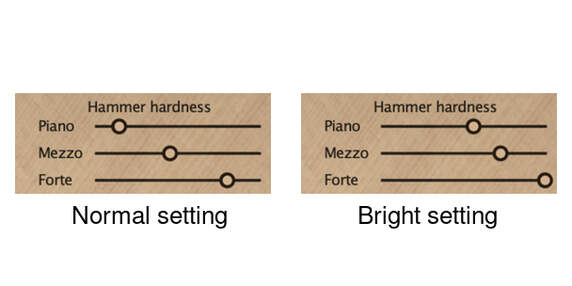
Wenn Sie mit den Einstellungen vertraut sind, probieren Sie die beiden anderen Regler Piano und Forte aus. Testen Sie den Parameter Hammer noise in Verbindung mit der Einstellung Hammer hardness. Sie können z.B. die Hammerhärte auf sehr weich einstellen, aber die Lautstärke des Hammers, der die Saite anschlägt, mit der Hammer noise erhöhen. Wenn Sie die Härte des Hammers reduzieren, bedeutet dies nicht, dass Sie das perkussive Geräusch des Hammers verlieren, wenn Sie die Helligkeit des Sounds verringern. Auf der anderen Seite könnten Sie harte Hammer nutzen, um die Klangfarbe heller zu machen, aber gleichzeitig die Lautstärke des perkussiven Schlags des Hammers verringern, der die Saiten anschlägt.
Ein weiteres Merkmal ist die Einstellung der Klangfarbe (Timbre), durch die Intensität der einzelnen Obertöne, die auf einem echten Klavier teilweise durch Formen oder Nadeln der Hämmer ausgeführt werden kann.
- Bewegen Sie die Regler im
Spectrum profilenacheinander, beginnend mit dem ersten Oberton, der auch als Grundton bezeichnet wird. - Erhöhen Sie den achten Obertons um 15 dB. Ein komischer Ton, oder?
- Testen Sie als Nächstes etwas mehr die globale Formung, z.B. die ersten drei Obertöne, um sie anzuheben oder abzusenken:
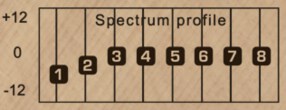
Das Voicing ist abhängig vom Stimmen, denn das Formen des Sounds während des Stimmens kann als Voicing betrachtet werden. Möchten Sie einen längeren Abfall des Tons erreichen? Dann können Sie:
- die
Unison widthimTuningMenü reduzieren, oder - Nehmen Sie indirekt Einfluss auf das Tuning, indem Sie den Wert
Direct sound duration(Dauer des direkten Klangs) erhöhen, oder - im
DesignMenü dieImpedancedes Resonanzbodens (Soundboard) erhöhen.
16.3. Tutorial 3: soundboard design (Resonanzboden)
Die Impedanz des Resonanzbodens spielt bei der Entwicklung des Pianos eine entscheidende Rolle. Was ist die mechanische Impedanz des Resonanzkörpers? Wenn eine periodische Kraft auf den Resonanzboden ausgeübt wird, schwingt das Holz mit einer bestimmten Geschwindigkeit mit derselben Frequenz wie die ausgeübte Kraft. Der Resonanzboden leistet Widerstand mit seiner Trägheit, Elastizität und Widerstandsfähigkeit. Dies ist die mechanische Impedanz. Es ist ein Verhältnis von Kraft / Geschwindigkeit.
Normalerweise führt eine hohe Impedanz zu einem langen Klang, da die Energie langsam von den Saiten auf den Resonanzboden übertragen wird und umgekehrt. Eine hohe Impedanz erzeugt lange, aber schwache Töne, während eine niedrige Impedanz starke, aber kurze Töne erzeugt. Daher müssen die Klavierbauer Kompromisse zwischen Schallpegel und Klangdauer machen.
Mit der Lösung von Pianoteq können Sie den Klang nach Belieben verstärken. Ohne Kompromisse. Stellen Sie die Impedance ein, indem Sie diese an die gewünschte Klangdauer anpassen:
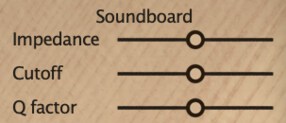
- Der Regler
Impedance(Impedanz) wirkt sich in allen Frequenzen global auf die Impedanz aus. Nach rechts verschoben, werden längere Sounds erzeugt und umgekehrt.
Die mechanische Impedanz hängt von der Frequenz ab. Die Impedanz ist normalerweise unterhalb der Grenzfrequenz hoch. Oberhalb derer sie, mit einer als Q factor bezeichneten Steigung, abfällt: Die Rate, mit der die Impedanz verringert wird, und damit die Geschwindigkeit, mit der der Klang in der Länge abnimmt. Höhere Frequenzen fallen schneller ab als niedrigere Frequenzen. Daher gilt:
- Wenn Sie den zweiten Schieberegler
Cutoffnach rechts verschieben, wird die Grenzfrequenz erhöht und damit die Anzahl der hohen Obertöne erhöht. - Wenn Sie den Regler
Q factornach rechts bewegen, wird die Steigung der Impedanz erhöht, Obertöne über die Grenzfrequenz hinaus verlängert. Nach links verschoben, können Obertöne langsamer abklingen, wodurch der anfängliche helle Klang unmittelbar nach dem Angriff verlängert wird.
Beispiel: Wenn Sie den Klang der Saiten betonen möchten, können Sie den Q Factor reduzieren. Alternativ können Sie Impedance oder Cutoff erhöhen.
16.4. Tutorial 4: Pianoteq an Ihr Keyboard anpassen
Für anspruchsvolle Pianisten ist es äußerst wichtig, Pianoteq optimal an die Tastatur anzupassen.
- Step 1. Falls Ihr Keyboard eigene Velocity-Einstellungen hat, wählen Sie diejenige, die Ihnen am besten gefällt.
- Step 2. Verwenden Sie den Kalibrierungsassistenten, indem Sie auf
Calibrationunterhalb des Velocity Fensters klicken. Folgen Sie den Anweisungen Schritt für Schritt.
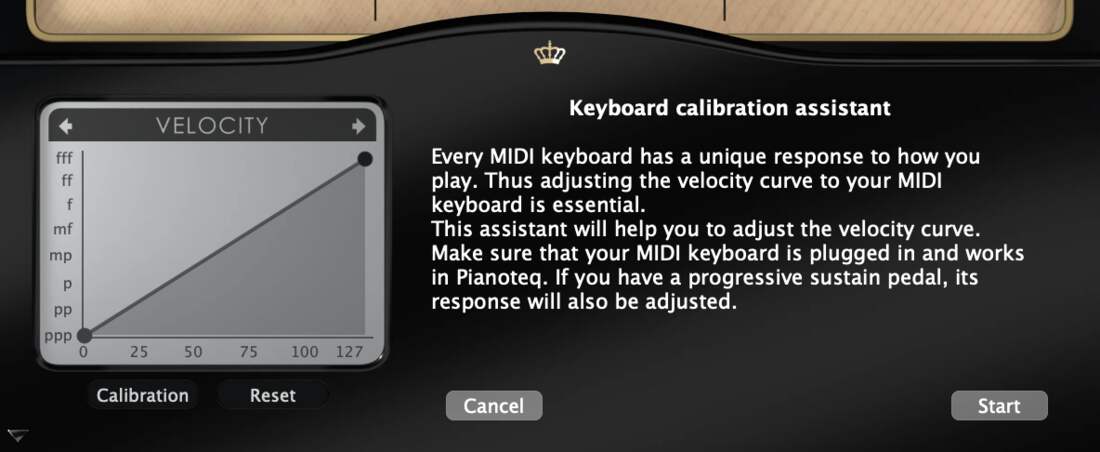
- Step 3. Nehmen Sie gegebenenfalls weitere Anpassungen der Kurven vor, indem Sie die Kontrollknoten der Kurven verschieben oder neue hinzufügen.
16.4.1. Weitere Anpassungen
Weitere Einstellungen können je nach Instrument vorgenommen werden:
- Step 4. Wählen Sie die zu verwendenden
Dynamicsaus, normalerweise zwischen 20 dB und 60 dB. Messungen an akustischen Pianos haben einen Bereich von ungefähr 50 dB. Bei Piano-Aufnahmen ist der Dynamikbereich aufgrund der Kompression oft enger. Wenn Sie die Dynamik ändern, bleibt die Forte Lautstärke in Pianoteq konstant, während die tieferen Amplituden angehoben oder abgesenkt werden.

- Step 5. Wählen Sie beim Spiel von Mezzo forte und Forte die Klangfarbe, indem Sie die entsprechenden Schieberegler im
VoicingMenü verschieben.
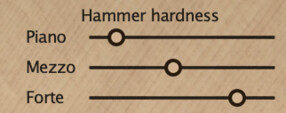
Sie können jetzt spielen. Beachten Sie, dass Sie die Schritte 3 bis 5 auch verwenden können, um Pianoteq optimal an eine bestimmte MIDI-Datei anzupassen.
16.5. Tutorial 5: Unterschied zwischen Spectrum profile und Equalizer
Was ist der Unterschied zwischen Spectrum profile (siehe Tutorial 2) und dem Equalizer? Schauen wir uns ein Beispiel an. Öffnen Sie das Voicing Menü und stellen Sie die ersten beiden Regler auf +6 dB bzw. +3 dB ein:
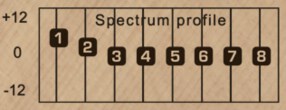
Was passiert mit dem Sound? Alle Noten werden modifiziert. Für jede Note wurde der Grundton um 6 dB und der zweite Oberton um 3 dB erhöht. Der Klavierklang ist global weicher geworden, da die höheren Obertöne jetzt eine niedrigere Amplitude gegenüber dem Grundton und dem zweiten Oberton haben.
Setzen Sie die Regler auf ihre ursprünglichen Werte zurück, und passen Sie nun die Equalizer-Kurve an, indem Sie sie den Wert von 0 dB bei 200Hz auf 10 dB bei 62 Hz erhöhen:
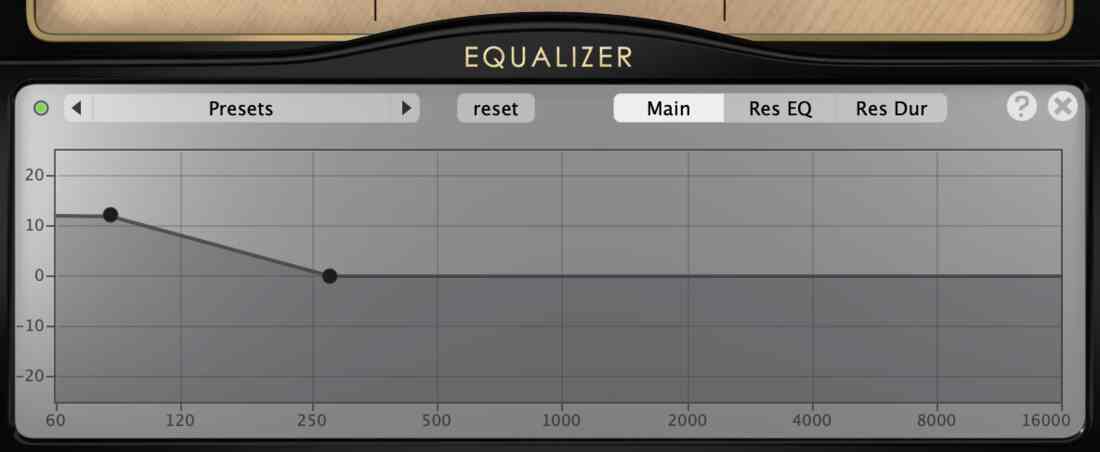
Was passiert jetzt mit dem Klang?
- Bei allen Noten mit einem Grundton über 200 Hz, d.h. oberhalb von G2 (das G knapp unter dem mittleren C), passiert nichts, da ihre Obertöne alle über 200 Hz liegen, wobei der Equalizer eine gerade horizontale Linie ist.
- Bei Noten unterhalb G2, werden die ersten Obertöne entsprechend der Equalizer-Kurve geändert. Bei G1, dessen Grundfrequenz 98 Hz beträgt, wird beispielsweise die Grundfrequenz um 6 dB erhöht, während die anderen Obertöne nahezu unverändert bleiben (weil sie über 196 Hz liegen).
Der resultierende Piano-Sound wird mehr Bass haben, mit unveränderten Mitten und Höhen.
17. Pianoteq Pro
PIANOTEQ PRO ist die erweiterte Version von Pianoteq. Es enthält die folgenden zusätzlichen Funktionen:
- Note-per-Note-Einstellung für physikalische Parameter: tuning, unison width, hammer hardness, strike point, string length, spectrum profile, soundboard impedance, damper position... Diese Note-per-Note-Einstellung ist in der Standardversion nur für das Stimmen und die Lautstärke verfügbar.
- Abtastraten bis 192 kHz verfügbar (in der Standardversion auf 48 kHz begrenzt). Beachten Sie, dass eine hohe Abtastrate die
CPU-Last massiv erhöht.
17.1. Note Edit
Note Edit (Note-per-Note-Anpassung) von Parametern ist ein sehr leistungsfähiges Werkzeug, mit dem Sie den ausgewählten Parameter für jede Note anpassen können.

Sie erreichen das Note Edit Fenster, indem Sie auf die Note Edit Schaltfläche, oder auf einen bearbeitbaren Schieberegler klicken. Sie können das Bearbeitungsfenster an eine beliebige Stelle auf Ihrem Bildschirm ziehen und mehrere neue Fenster öffnen, sodass Sie an mehreren Parametern gleichzeitig arbeiten können, wie Sie in der Abbildung oben sehen können, in der die Unison width und die Direct sound duration eingestellt werden.
Beachten Sie die Griffe mit denen Sie einige globale Änderungen an den Kurven vornehmen können. Diese Griffe befinden sich an bestimmten Control notes, die Sie durch Doppelklick auf die Steuerschiene unterhalb der Grafik auswählen bzw. abwählen können. Die Control Notes teilen sich alle Parameter, mit Ausnahme des Spectrum profile, das im nächsten Abschnitt beschrieben wird. Drücken Sie zur Feinabstimmung die Umschalttaste, während Sie einen Punkt der Kurve verschieben.
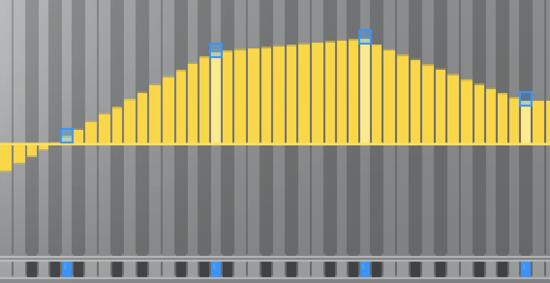
Klicken Sie außerhalb einer Stellnote, können Sie jede andere Note einzeln ändern.
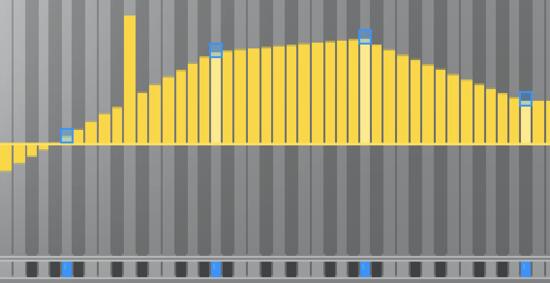
Sie können bestimmte Formen einstellen: random (zufällig), smooth (glatt) und rescale (neu skalieren). Klicken Sie und ziehen Sie die Maus um die Schaltfläche, um den Grad des Effekts zu variieren (siehe Tipps,auf der Benutzeroberfläche). Die reset-Taste setzt alle Parameter auf Einstellungen des Presets (in fxp-Datei auf der Festplatte) zurück.
17.2. Spectrum profil
Die Notenbearbeitung im Spectrum Profile unterscheidet sich ein wenig von den anderen Parametern. Sie können jeden Oberton für jede Note anpassen. Sie können darauf zugreifen, indem Sie auf einen der Regler im Spektrum doppelklicken.
Obertöne können individuell modifiziert werden, auch kombiniert: Harmonic, Comb, Major, Octave... Zeichnungsmodi werden mit: Simple draw, Haircut and Fill only zur Verfügung gestellt. Diese Funktionen sind im Menü auf der rechten Seite zusammengefasst und werden beim ersten Start mit Simple draw geöffnet.
Das Spektrum verfügt über eigene Control notes, die Sie durch Doppelklick auf die Steuerschiene unter der Grafik auswählen bzw. abwählen können. Sie sind unabhängig von den Einstellungen, die von anderen Parametern verwendet werden.

Außerhalb der Control Notes, wird das spectrum profile linear interpoliert, und Sie können die Zwischenwerte beobachten, indem Sie auf die entsprechende Note auf der Kontrollschiene klicken.
17.2.1. Beispiel 1
Wenn Sie eine einzelne Control Note einstellen und ihren dritten Oberton um 6 dB erhöhen, wird der dritte Oberton aller Noten um 6 dB erhöht:
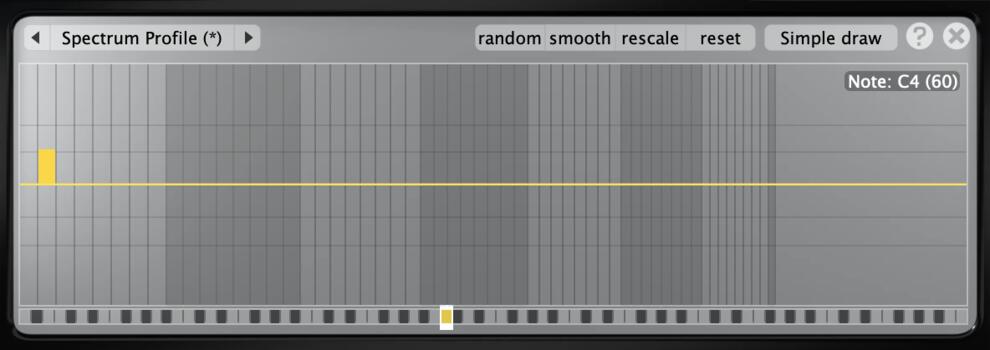
Mit einer einzigen Control Note...
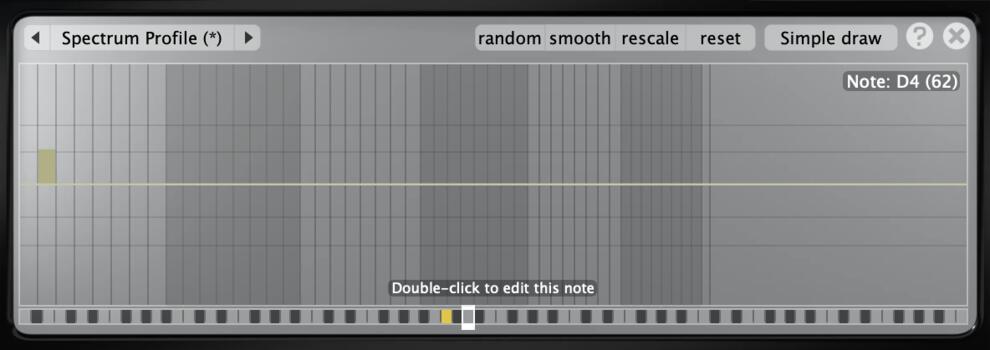
... werden alle anderen Noten auf dieselbe Weise geändert.
17.2.2. Beispiel 2
Wir beginnen mit reset, um alles zu löschen. Da nur das mittlere C geändert werden sollte, haben wir auf jeder Seite zwei Control Notes hinzugefügt, um zu verhindern, dass sich die Interpolation auf die anderen Noten "ausbreitet":
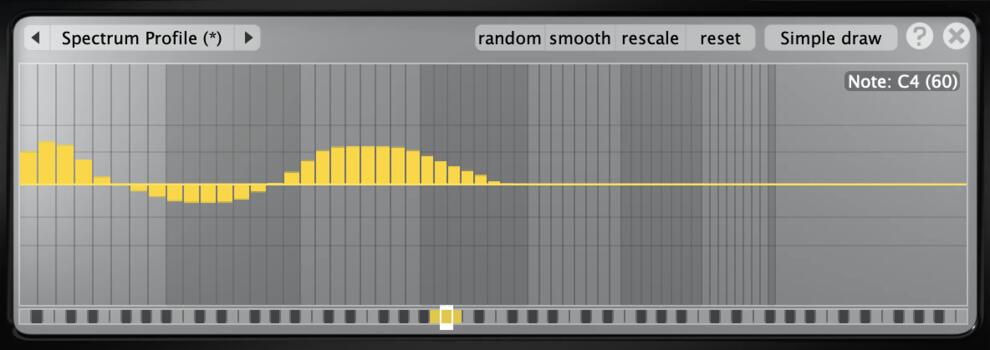
Mit drei aufeinanderfolgenden Control Notes...
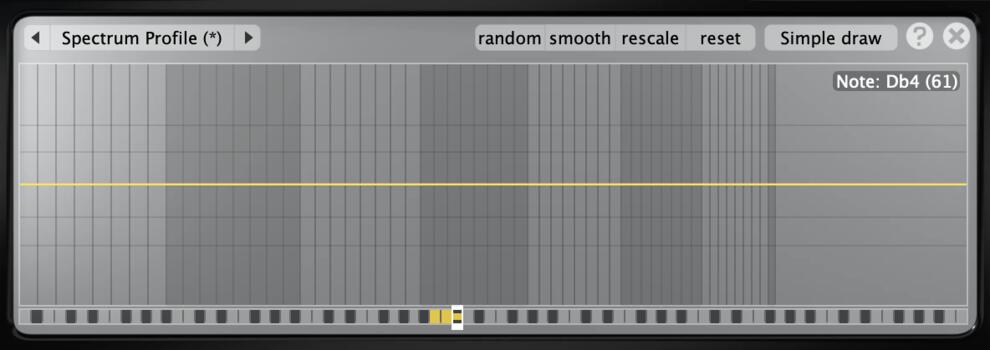
... können Sie nur die mittlere Note ändern, wenn Sie verhindern möchten, dass sich Ihre Bearbeitung auf die darüber oder darunter liegenden Noten auswirken.
17.2.3. Beispiel 3
In diesem letzten Beispiel haben wir das mittlere C und das C darunter geändert und sehen, wie die Zwischentöne interpoliert werden:
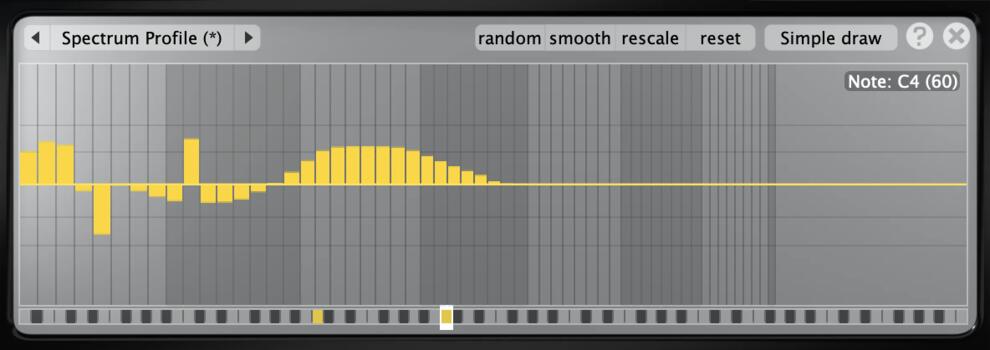
Das Einebnen vom mittleren C...
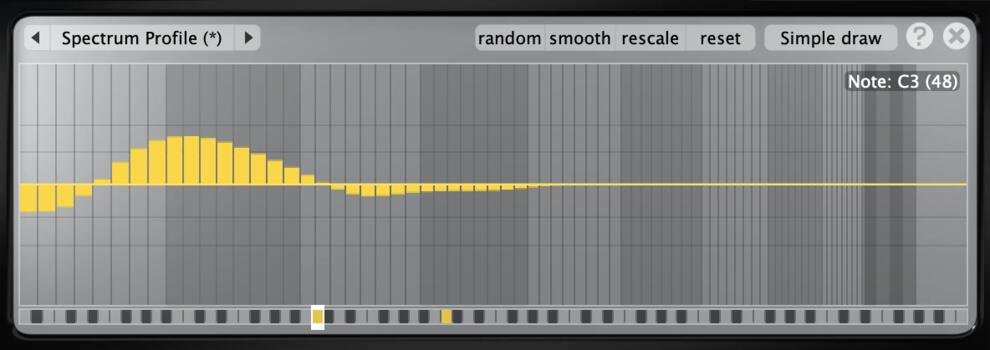
... und dem C darunter...
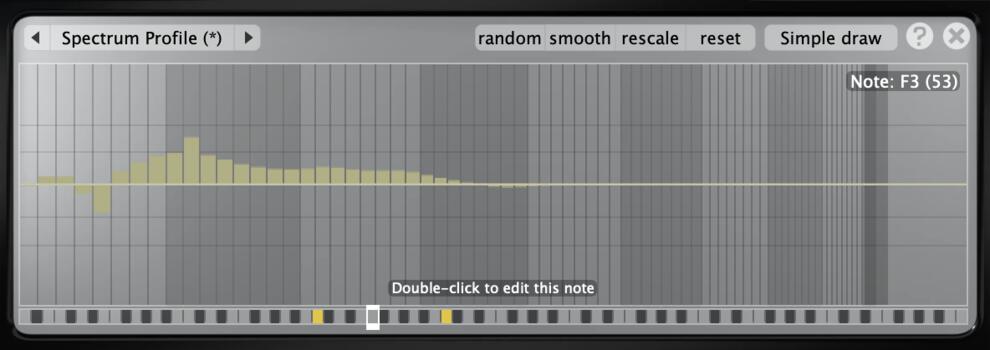
... ergibt interpolierte Werte für das F zwischen beiden.
18. Appendix: Aufbau der Stimmung
MATLAB Programme für einige eingebaute Stimmungen von Pianoteq12. Eingabe sind gleichstufig gestimmte Frequenzen f (die gedehnt sein können) und korrespondierende MIDI-Nummern.
%-------------------------------------------------------------------
function f = pythagore(f,MIDI)
%-------------------------------------------------------------------
delta = 3/2/2^(7/12);
ratio = delta.^[-3 -8 -1 -6 1 -4 3 -2 -7 0 -5 2];
f = f.*ratio(rem(MIDI,12)+1);
%-------------------------------------------------------------------
function f = zarlino(f,MIDI)
%-------------------------------------------------------------------
ratio2C = [1 25/24 9/8 32/27 5/4 4/3 45/32 3/2 25/16 5/3 16/9 15/8];
ratio = ratio2C./2.^((0:11)/12);
ratio = ratio/ratio(10); % leaving A unchanged
f = f.*ratio(rem(MIDI,12)+1);
%-------------------------------------------------------------------
function f = mesotonic(f,MIDI)
%-------------------------------------------------------------------
q = 5^(1/4);
ratio2C = [1 5*q^3/16 q^2/2 4*q/5 5/4 2/q 5*q^2/8 q ...
25/16 q^3/2 4*q^2/5 5*q/4];
ratio = ratio2C./2.^((0:11)/12);
ratio = ratio/ratio(10); % leaving A unchanged
f = f.*ratio(rem(MIDI,12)+1);
%-------------------------------------------------------------------
function f = welltempered(f,MIDI)
%-------------------------------------------------------------------
q = max(real(roots([1 0 0 2 -8]))); a = (128/q^5)^(1/7);
ratio2C = [1 a^2*q^5/16 q^2/2 a^4*q^5/32 q^4/4 2/a a*q^5/8 q ...
a^3*q^5/16 q^3/2 4/a^2 a*q^4/4];
ratio = ratio2C./2.^((0:11)/12);
ratio = ratio/ratio(10); % leaving A unchanged
f = f.*ratio(rem(MIDI,12)+1);
%-------------------------------------------------------------------
function f = werck(f,MIDI)
%-------------------------------------------------------------------
ratio2C = [1 256/243 1.1174 32/27 1.2528 4/3 1024/729 1.4949 ...
128/81 1.6704 16/9 1.8792];
ratio = ratio2C./2.^((0:11)/12);
ratio = ratio/ratio(10); % leaving A unchanged
f = f.*ratio(rem(MIDI,12)+1);[12] Einige dieser Stimmungsdefinitionen leiten sich ab von “Der Piano und Flügelbau, Herbert Junghanns, Verlag Das Musikinstrument Frankfurt/Main, 1979”
19. Mit besonderer Anerkennung
19.1. Instrumentenlieferanten
- Michel Armengot, France (electric piano CP-80)
- Paul Badura-Skoda, Austria (pianoforte Walter)
- C. Bechstein Digital
- Robin Bigwood, UK (harpsichords Grimaldi, Blanchet)
- J. Blüthner Pianofortefabrik GmbH, Germany (Blüthner Model One grand piano)
- Olivier Cussac, France (Rhodes MK1, Wurlitzer 200A, Clavinet Hohner D6, Toy Piano Michelsonne)
- Pascal Gaillard (Steel Drum)
- Luigi Gaggero, Italy (Cimbalom Balázs Kovács)
- Marc Guilliou (Spacedrum, Hand Pand, Tank Drum)
- Grotrian Piano Company GmbH, Germany (Grotrian Concert Royal grand piano)
- Haendelhaus, Germany (pianoforte Schmidt)
- Modartt SAS, France (Steinway B)
- Monique Niebisch, France (grand piano Erard)
- Orchestre du Capitole de Toulouse, France (celesta, glockenspiel, marimba, xylophone)
- Daniel Parisot, France (Steinway D)
- PETROF, spol. s r.o.
- Heinz Preiss, Kremsegg Schloss Museum, Austria (clavichord: Neupert. Pianofortes: Schöffstoss, Schantz, Graf)
- Klaus P. Rausch, Germany (Electra-piano, Pianet T)
- Steingraeber & Söhne Piano Manufactory, Germany (Steingraeber E-272)
19.2. Toningenieure
- Luc Filaretos (Studio le Graal, France)
- FWL studios (Blüthner, Germany)
- Andreas Kaul (Steingraeber, Germany)
- Matthias Kontny (Karsten collection, Germany)
- Laurent Minh (France)
- Herwig Preiss (Kremsegg Schloss, Austria)
- Lauren Sclafani and Melody Hwang (Steinway New York, USA)
- Teldex Recording studio (Bechstein DG, Germany)
- Vaclav Vlachy (Petrof, Czech Republic)
- Matthias Wegener (Grotrian, Germany)
Herzlichen Dank an unsere Betatester, die uns bei der Verbesserung unserer Instrumente sehr geholfen haben. Ohne ihre intensive Teilnahme, ihre konstruktive Kritik und aufklärenden Ratschläge wäre Pianoteq nicht das Instrument geworden, das Sie hier spielen können.
Vielen Dank auch an unsere Kunden und Händler für ihre Unterstützung und an alle anderen, die uns wertvolle Meinungen und Ideen geliefert haben.
19.3. Unternehmen
MODARTT ist ein Unternehmen, das Software-, Hardware- und Beratungsdienste für künstlerische und technologische Anwendungen entwickelt und anbietet. MODARTT unterstützt auch das KIViR-Projekt (Keyboard Instruments Virtual Restoration), das die digitale Wiederherstellung historischer Tastenmusikinstrumente in Museen ermöglicht. Bitte besuchen Sie unsere Website www.modartt.com für weitere Details.
19.4. Autoren
- Pianoteq: Philippe GUILLAUME und Julien POMMIER
- Grafik: Richard BARACETTI und Guillaume JOLY
- Benutzer Interface: Guillaume JOLY
- Handbuch: Niclas FOGWALL, Philippe GUILLAUME und Robin TOURNEMENNE
- Deutsche Übersetzung: Carina FINDEKLEE, René FINDEKLEE und Robert KARASEK
20. Geistiges Eigentum
- Pianoteq ist eine Marke der MODARTT S.A.S., 9, avenue de l’Europe, 31520 Ramonville Saint Agne, France.
- Patent: US 7,915,515 B2, Europe 07.823284.0/2047455, Japan 5261385, China ZL200780022703.2.
- Cubase, ASIO, und VST are trademark of Steinberg Media Technologies GmbH
- Das Audio Units logo ist eine Marke von Apple Computer, Inc.
- FFTPACK v4. Copyright (c) 2004 the University Corporation for Atmospheric Research ("UCAR"). All rights reserved. Developed by NCAR's Computational and Information Systems Laboratory, UCAR, www.cisl.ucar.edu.
- Redistribution and use of the Software in source and binary forms, with or without modification, is permitted provided that the following conditions are met:
- Neither the names of NCAR's Computational and Information Systems Laboratory, the University Corporation for Atmospheric Research, nor the names of its sponsors or contributors may be used to endorse or promote products derived from this Software without specific prior written permission.
- Redistributions of source code must retain the above copyright notices, this list of conditions, and the disclaimer below.
- Redistributions in binary form must reproduce the above copyright notice, this list of conditions, and the disclaimer below in the documentation and/or other materials provided with the distribution.
- THIS SOFTWARE IS PROVIDED "AS IS", WITHOUT WARRANTY OF ANY KIND, EXPRESS OR IMPLIED, INCLUDING, BUT NOT LIMITED TO THE WARRANTIES OF MERCHANTABILITY, FITNESS FOR A PARTICULAR PURPOSE AND NONINFRINGEMENT. IN NO EVENT SHALL THE CONTRIBUTORS OR COPYRIGHT HOLDERS BE LIABLE FOR ANY CLAIM, INDIRECT, INCIDENTAL, SPECIAL, EXEMPLARY, OR CONSEQUENTIAL DAMAGES OR OTHER LIABILITY, WHETHER IN AN ACTION OF CONTRACT, TORT OR OTHERWISE, ARISING FROM, OUT OF OR IN CONNECTION WITH THE SOFTWARE OR THE USE OR OTHER DEALINGS WITH THE SOFTWARE.
- WEBP. Copyright (c) 2010, Google Inc. All rights reserved.
- Redistribution and use in source and binary forms, with or without modification, are permitted provided that the following conditions are met:
- Redistributions of source code must retain the above copyright notice, this list of conditions and the following disclaimer.
- Redistributions in binary form must reproduce the above copyright notice, this list of conditions and the following disclaimer in the documentation and/or other materials provided with the distribution.
- Neither the name of Google nor the names of its contributors may be used to endorse or promote products derived from this software without specific prior written permission.
- THIS SOFTWARE IS PROVIDED BY THE COPYRIGHT HOLDERS AND CONTRIBUTORS "AS IS" AND ANY EXPRESS OR IMPLIED WARRANTIES, INCLUDING, BUT NOT LIMITED TO, THE IMPLIED WARRANTIES OF MERCHANTABILITY AND FITNESS FOR A PARTICULAR PURPOSE ARE DISCLAIMED. IN NO EVENT SHALL THE COPYRIGHT HOLDER OR CONTRIBUTORS BE LIABLE FOR ANY DIRECT, INDIRECT, INCIDENTAL, SPECIAL, EXEMPLARY, OR CONSEQUENTIAL DAMAGES (INCLUDING, BUT NOT LIMITED TO, PROCUREMENT OF SUBSTITUTE GOODS OR SERVICES; LOSS OF USE, DATA, OR PROFITS; OR BUSINESS INTERRUPTION) HOWEVER CAUSED AND ON ANY THEORY OF LIABILITY, WHETHER IN CONTRACT, STRICT LIABILITY, OR TORT (INCLUDING NEGLIGENCE OR OTHERWISE) ARISING IN ANY WAY OUT OF THE USE OF THIS SOFTWARE, EVEN IF ADVISED OF THE POSSIBILITY OF SUCH DAMAGE.
- LIBJPEG. This software is based in part on the work of the Independent JPEG Group.
- LAME 32bits version 3.99.5
- Copyright (c) 1999-2011 by The LAME Project
- Copyright (c) 1999, 2000, 2001 by Mark Taylor
- Copyright (c) 1998 by Michael Cheng
- Copyright (c) 1995, 1996, 1997 by Michael Hipp: mpglib
Alle genannten Produktnamen und Marken werden nur zu Identifikationszwecken verwendet und unterliegen dem Urheberrecht ihrer jeweiligen Inhaber.